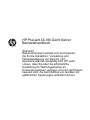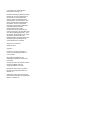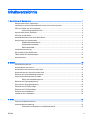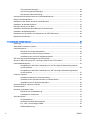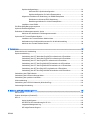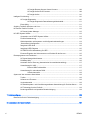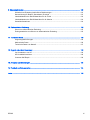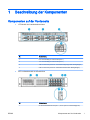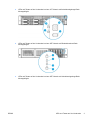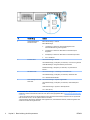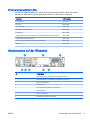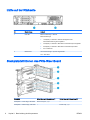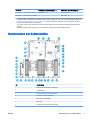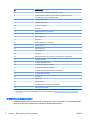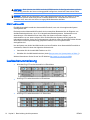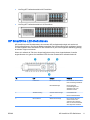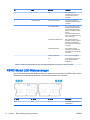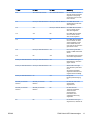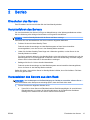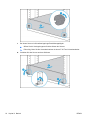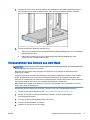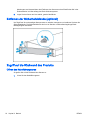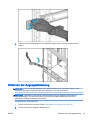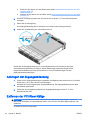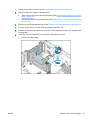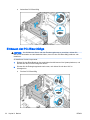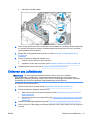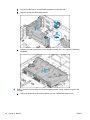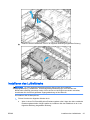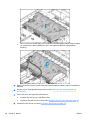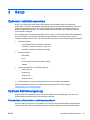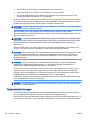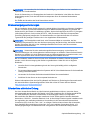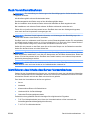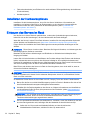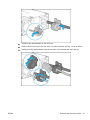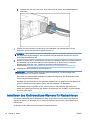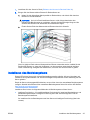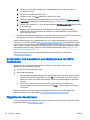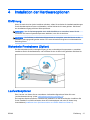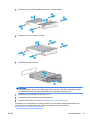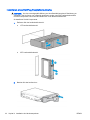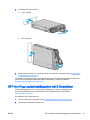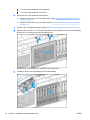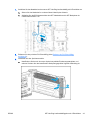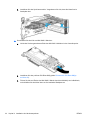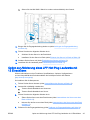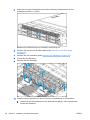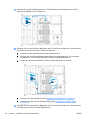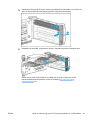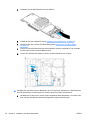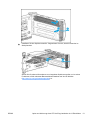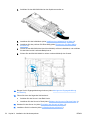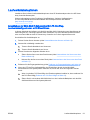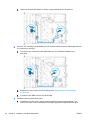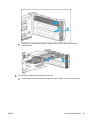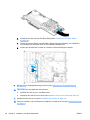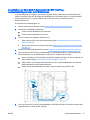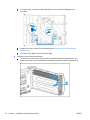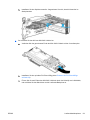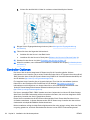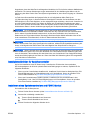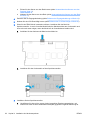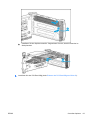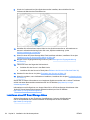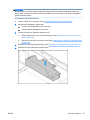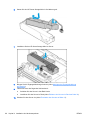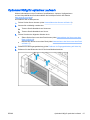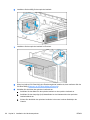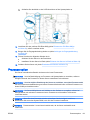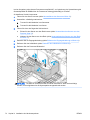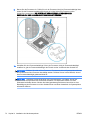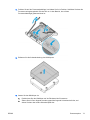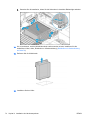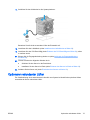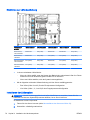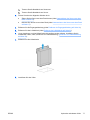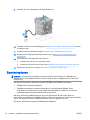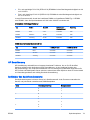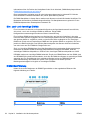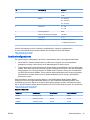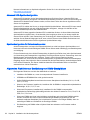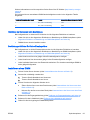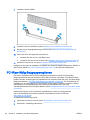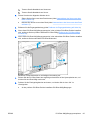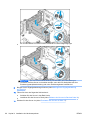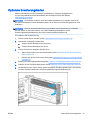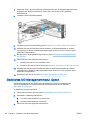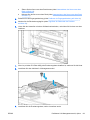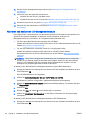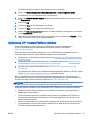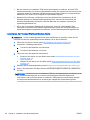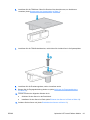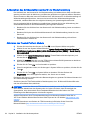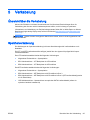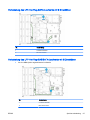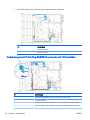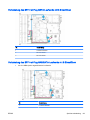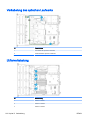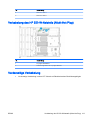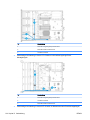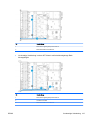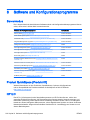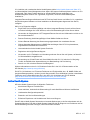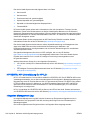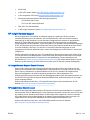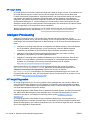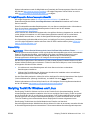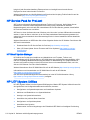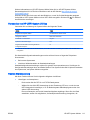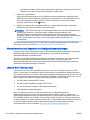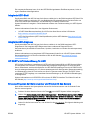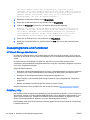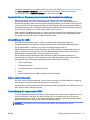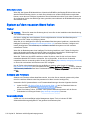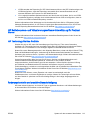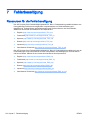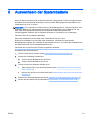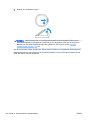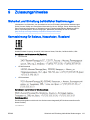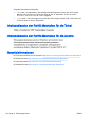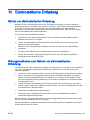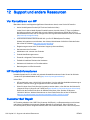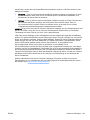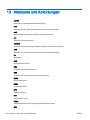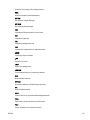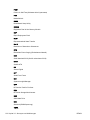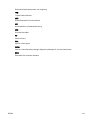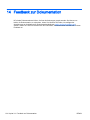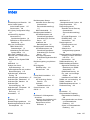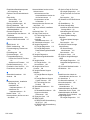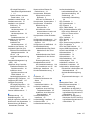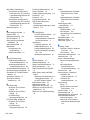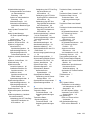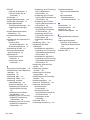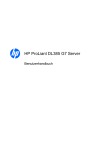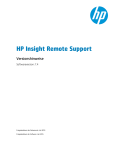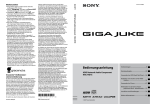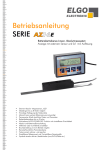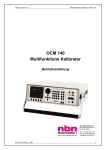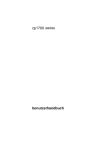Download HP ProLiant DL180 Gen9 Server Benutzerhandbuch
Transcript
HP ProLiant DL180 Gen9 Server Benutzerhandbuch Übersicht Dieses Dokument wendet sich an Personen, die für die Installation, Verwaltung und Fehlerbeseitigung von Servern und Speichersystemen zuständig sind. HP setzt voraus, dass Sie über die erforderliche Ausbildung für Wartungsarbeiten an Computersystemen verfügen und sich der Risiken bewusst sind, die beim Betrieb von Geräten mit gefährlichen Spannungen auftreten können. © Copyright 2014 Hewlett-Packard Development Company, L.P. Inhaltliche Änderungen dieses Dokuments behalten wir uns ohne Ankündigung vor. Die Garantien für HP Produkte und Services werden ausschließlich in der entsprechenden, zum Produkt bzw. zum Service gehörenden Garantieerklärung beschrieben. Aus dem vorliegenden Dokument sind keine weiter reichenden Garantieansprüche abzuleiten. Hewlett-Packard („HP“) haftet – ausgenommen für die Verletzung des Lebens, des Körpers, der Gesundheit oder nach dem Produkthaftungsgesetz – nicht für Schäden, die fahrlässig von HP, einem gesetzlichen Vertreter oder einem Erfüllungsgehilfen verursacht wurden. Die Haftung für grobe Fahrlässigkeit und Vorsatz bleibt hiervon unberührt. Teilenummer: 775439-041 September 2014 Ausgabe: 1 Linux® ist in den USA und anderen Ländern eine eingetragene Marke von Linus Torvalds. Microsoft® und Windows® sind eingetragene US-Marken der Microsoft Corporation. microSD ist in den USA und/oder anderen Ländern eine Marke oder eine eingetragene Marke von SD-3C. Red Hat® ist in den USA und anderen Ländern eine eingetragene Marke von Red Hat, Inc. VMware® ist in den USA und/oder unter anderen Rechtshoheiten eine eingetragene Marke von VMware, Inc. Inhaltsverzeichnis 1 Beschreibung der Komponenten ...................................................................................................................... 1 Komponenten auf der Vorderseite ....................................................................................................... 1 Informationen auf der herausziehbaren Lasche mit der Seriennummer .............................................. 2 LEDs und Tasten auf der Vorderseite .................................................................................................. 2 Stromversorgungsfehler-LEDs ............................................................................................ 5 Komponenten auf der Rückseite .......................................................................................................... 5 LEDs auf der Rückseite ........................................................................................................................ 6 Steckplatzdefinitionen des PCIe-Riser-Board ...................................................................................... 6 Komponenten der Systemplatine ......................................................................................................... 7 DIMM-Steckplatzpositionen ................................................................................................. 8 Systemwartungsschalter ...................................................................................................... 9 NMI-Funktionalität .............................................................................................................. 10 Laufwerksnummerierung .................................................................................................................... 10 HP SmartDrive LED-Definitionen ....................................................................................................... 11 FBWC-Modul LED-Statusanzeigen .................................................................................................... 12 Lüfterpositionen .................................................................................................................................. 14 2 Betrieb ............................................................................................................................................................. 15 Einschalten des Servers ..................................................................................................................... 15 Herunterfahren des Servers ............................................................................................................... 15 Herausziehen des Servers aus dem Rack ......................................................................................... 15 Herausnehmen des Servers aus dem Rack ....................................................................................... 17 Entfernen der Sicherheitsblende (optional) ........................................................................................ 18 Zugriff auf die Rückwand des Produkts .............................................................................................. 18 Öffnen des Kabelführungsarms ......................................................................................... 18 Entfernen der Zugangsabdeckung ..................................................................................................... 19 Anbringen der Zugangsabdeckung .................................................................................................... 20 Entfernen der PCI-Riser-Käfige .......................................................................................................... 20 Einbauen der PCI-Riser-Käfige .......................................................................................................... 22 Entfernen des Luftleitblechs ............................................................................................................... 23 Installieren des Luftleitblechs ............................................................................................................. 25 3 Setup ............................................................................................................................................................... 27 Optionale Installationsservices ........................................................................................................... 27 Optimale Betriebsumgebung .............................................................................................................. 27 Erforderliche Luftzirkulation und Mindestabstände ............................................................ 27 DEWW iii Temperaturanforderungen ................................................................................................. 28 Stromversorgungsanforderungen ...................................................................................... 29 Erforderliche elektrische Erdung ........................................................................................ 29 Serverspezifische Warnhinweise und Vorsichtsmaßnahmen ............................................................ 30 Rack-Vorsichtsmaßnahmen ............................................................................................................... 31 Identifizieren des Inhalts des Server-Versandkartons ........................................................................ 31 Installieren der Hardwareoptionen ..................................................................................................... 32 Einbauen des Servers im Rack .......................................................................................................... 32 Installieren des Klettverschluss-Riemens für Rackschienen .............................................................. 34 Installieren des Betriebssystems ........................................................................................................ 35 Einschalten und Auswählen von Startoptionen im UEFI-Startmodus ................................................ 36 Registrieren des Servers .................................................................................................................... 36 4 Installation der Hardwareoptionen .................................................................................................................. 37 Einführung .......................................................................................................................................... 37 Sicherheits-Frontrahmen (Option) ...................................................................................................... 37 Laufwerksoptionen ............................................................................................................................. 37 Richtlinien zur Laufwerksinstallation .................................................................................. 38 Installieren eines Nicht-Hot-Plug-Laufwerks ...................................................................... 38 Installieren eines Hot-Plug-Festplattenlaufwerks ............................................................... 40 SFF-Hot-Plug-Laufwerkskäfigoption mit 8 Einschüben ...................................................................... 41 Option zur Aktivierung eines LFF-Hot-Plug-Laufwerks mit 12 Einschüben ........................................ 45 Laufwerkskabeloptionen ..................................................................................................................... 53 Anschließen der Mini-SAS-Y-Kabeloption für LFF-Hot-Plug-Laufwerkskonfigurationen mit 8 Einschüben ............................................................................................................... 53 Anschließen der Mini-SAS-Y-Kabeloption für SFF-Hot-Plug-Laufwerkskonfigurationen mit 8 Einschüben ............................................................................................................... 57 Controller-Optionen ............................................................................................................................ 60 Installationsrichtlinien für Speichercontroller ..................................................................... 61 Installieren eines Speichercontrollers und FBWC-Moduls ................................................. 61 Installieren eines HP Smart Storage Akkus ....................................................................... 64 Optionaler Käfig für optisches Laufwerk ............................................................................................. 67 Prozessoroption ................................................................................................................................. 69 Optionaler redundanter Lüfter ............................................................................................................ 75 Richtlinien zur Lüfterbestückung ........................................................................................ 76 Installieren der Lüfteroption ............................................................................................... 76 Speicheroptionen ............................................................................................................................... 78 HP SmartMemory .............................................................................................................. 79 Architektur des Speichersubsystems ................................................................................. 79 Ein-, zwei- und vierreihige DIMMs ..................................................................................... 80 DIMM-Identifizierung .......................................................................................................... 80 iv DEWW Speicherkonfigurationen .................................................................................................... 81 Advanced ECC-Speicherkonfiguration .............................................................. 82 Speicherkonfiguration für Online-Ersatzspeicher .............................................. 82 Allgemeine Richtlinien zur Bestückung von DIMM-Steckplätzen ...................................... 82 Richtlinien zur Advanced ECC-Bestückung ...................................................... 83 Bestückungsrichtlinien für Online-Ersatzspeicher ............................................. 83 Installieren eines DIMM ..................................................................................................... 83 PCI-Riser-Käfig-Baugruppenoptionen ................................................................................................ 84 Optionale Erweiterungskarten ............................................................................................................ 87 Dediziertes iLO-Managementmodul, Option ...................................................................................... 88 Aktivieren des dedizierten iLO-Managementmoduls ......................................................... 90 Optionales HP Trusted Platform Module ............................................................................................ 91 Installieren der Trusted Platform Module-Karte ................................................................. 92 Aufbewahren des Schlüssels/Kennwortes für die Wiederherstellung ................................ 94 Aktivieren des Trusted Platform Module ............................................................................ 94 5 Verkabelung .................................................................................................................................................... 95 Übersicht über die Verkabelung ......................................................................................................... 95 Speicherverkabelung .......................................................................................................................... 95 Verkabelung des LFF-Nicht-Hot-Plug-SATA-Laufwerks mit 4 Einschüben ....................... 96 Verkabelung des LFF-Nicht-Hot-Plug-SATA-Laufwerks mit 8 Einschüben ....................... 96 Verkabelung des LFF-Hot-Plug-SATA-Laufwerks mit 8 Einschüben ................................ 97 Verkabelung des LFF-Hot-Plug-SAS/SATA-Laufwerks mit 8 Einschüben ........................ 97 Verkabelung des LFF-Hot-Plug-SAS/SATA-Laufwerks mit 12 Einschüben ...................... 98 Verkabelung des SFF-Hot-Plug-SATA-Laufwerks mit 8 Einschüben ................................ 99 Verkabelung des SFF-Hot-Plug-SAS/SATA-Laufwerks mit 8 Einschüben ........................ 99 Verkabelung des FBWC-Moduls ...................................................................................................... 100 Verkabelung des HP Smart Storage Akkus ..................................................................................... 101 Verkabelung des optischen Laufwerks ............................................................................................. 102 Lüfterverkabelung ............................................................................................................................. 102 Verkabelung des HP 550-W-Netzteils (Nicht-Hot-Plug) ................................................................... 103 Vorderseitige Verkabelung ............................................................................................................... 103 6 Software und Konfigurationsprogramme ...................................................................................................... 106 Servermodus .................................................................................................................................... 106 Product QuickSpecs (Produkt-ID) .................................................................................................... 106 HP iLO .............................................................................................................................................. 106 Active Health System ....................................................................................................... 107 HP RESTful API-Unterstützung für HP iLO ..................................................................... 108 Integrated Management Log ............................................................................................ 108 HP Insight Remote Support ............................................................................................. 109 DEWW v HP Insight Remote Support Central Connect ................................................. 109 HP Insight Online Direct Connect ................................................................... 109 HP Insight Online ............................................................................................ 110 Intelligent Provisioning ..................................................................................................................... 110 HP Insight Diagnostics ..................................................................................................... 110 HP Insight Diagnostics Datenerfassungsfunktionalität .................................... 111 Erase Utility ...................................................................................................................... 111 Scripting Toolkit für Windows und Linux .......................................................................................... 111 HP Service Pack for ProLiant ........................................................................................................... 112 HP Smart Update Manager ............................................................................................. 112 HP UEFI System Utilities .................................................................................................................. 112 Verwenden von HP UEFI System Utilities ....................................................................... 113 Flexible Startsteuerung .................................................................................................... 113 Wiederherstellen und Anpassen von Konfigurationseinstellungen .................................. 114 „Secure Boot“-Konfiguration ............................................................................................ 114 Integrierte UEFI-Shell ...................................................................................................... 115 Integrierte UEFI-Diagnose ............................................................................................... 115 HP RESTful API-Unterstützung für UEFI ......................................................................... 115 Erneutes Eingeben der Seriennummer und Produkt-ID des Servers .............................. 115 Dienstprogramme und Funktionen ................................................................................................... 116 HP Smart Storage Administrator ..................................................................................... 116 ROMPaq Utility ................................................................................................................ 116 Automatic Server Recovery (Automatische Serverwiederherstellung) ............................ 117 Unterstützung für USB ..................................................................................................... 117 Externe USB-Funktionalität ............................................................................. 117 Unterstützung für redundantes ROM ............................................................................... 117 Sicherheitsvorteile ........................................................................................... 118 System auf dem neuesten Stand halten .......................................................................................... 118 Treiber ............................................................................................................................. 118 Software und Firmware .................................................................................................... 118 Versionskontrolle ............................................................................................................. 118 HP Betriebssystem- und Virtualisierungssoftware-Unterstützung für ProLiant Server .... 119 HP Technology Service Portfolio ..................................................................................... 119 Änderungskontrolle und proaktive Benachrichtigung ...................................................... 119 7 Fehlerbeseitigung ......................................................................................................................................... 120 Ressourcen für die Fehlerbeseitigung .............................................................................................. 120 8 Auswechseln der Systembatterie .................................................................................................................. 121 vi DEWW 9 Zulassungshinweise ...................................................................................................................................... 123 Sicherheit und Einhaltung behördlicher Bestimmungen ................................................................... 123 Kennzeichnung für Belarus, Kasachstan, Russland ........................................................................ 123 Inhaltsdeklaration der RoHS-Materialien für die Türkei .................................................................... 124 Inhaltsdeklaration der RoHS-Materialien für die Ukraine ................................................................. 124 Garantieinformationen ...................................................................................................................... 124 10 Elektrostatische Entladung ......................................................................................................................... 125 Schutz vor elektrostatischer Entladung ............................................................................................ 125 Erdungsmethoden zum Schutz vor elektrostatischer Entladung ...................................................... 125 11 Technische Daten ....................................................................................................................................... 126 Umgebungsanforderungen ............................................................................................................... 126 Mechanische Daten .......................................................................................................................... 126 Technische Daten zum Netzteil ........................................................................................................ 127 12 Support und andere Ressourcen ................................................................................................................ 128 Vor Kontaktieren von HP .................................................................................................................. 128 HP Kontaktinformationen ................................................................................................................. 128 Customer Self Repair ....................................................................................................................... 128 13 Akronyme und Abkürzungen ...................................................................................................................... 130 14 Feedback zur Dokumentation ..................................................................................................................... 134 Index ................................................................................................................................................................. 135 DEWW vii 1 Beschreibung der Komponenten Komponenten auf der Vorderseite ● ● DEWW LFF-Modell mit 8 Laufwerkseinschüben Nr. Beschreibung 1 LFF-Laufwerkskäfig mit 4 Einschüben (Box 1) 2 LFF-Laufwerkskäfig mit 8 Einschüben (Box 2) 3 USB 3.0-Anschluss (in Servern mit Schnellentriegelungs-Rack-Montagebügeln) 4 USB 2.0-Anschluss (in Servern mit Rändelschrauben-Rack-Montagebügeln) SFF-Laufwerksmodell mit 8 Einschüben Nr. Beschreibung 1 HP Universal Medieneinschub (Box 1, für die optische Laufwerkskäfigoption) Komponenten auf der Vorderseite 1 Nr. Beschreibung 2 SFF-Laufwerkskäfig mit 8 Einschüben (Box 2, für die zweite SFFLaufwerkskäfigoption mit 8 Einschüben) 3 Fixierter SFF-Laufwerkskäfig mit 8 Einschüben (Box 3) 4 Herausziehbare Lasche mit der Seriennummer (Informationen auf der herausziehbaren Lasche mit der Seriennummer auf Seite 2) 5 USB 2.0-Anschluss (in Servern mit Rändelschrauben-Rack-Montagebügeln) 6 USB 3.0-Anschluss (in Servern mit Schnellentriegelungs-Rack-Montagebügeln) Informationen auf der herausziehbaren Lasche mit der Seriennummer Die vertikal ausgerichtete Seriennummernlasche im SFF-Chassis ist doppelseitig. Die folgenden Serveretiketten werden auf dieser herausziehbaren Lasche angebracht: ● Linke Seite – Etikett mit der Seriennummer des Servers und Etikett mit dem Bestandskennzeichen des Benutzers ● Rechte Seite – Etikett mit Standard-iLO-Kontoinformationen und Etikett mit dem QR-Code Scannen Sie mit Ihrem Mobilgerät das Etikett mit dem QR-Code, um die Seite für ServerMobilprodukte (http://www.hp.com/qref/dl180gen9) anzuzeigen. Diese Seite enthält Links zu Server-Setup-Informationen, Ersatzteilnummern, QuickSpecs, Fehlerbehebungsressourcen und andere hilfreiche Produkt-Links. Bei dem LFF-Chassis sind diese Serveretiketten stattdessen an der vorderen Kante der Zugangsabdeckung angebracht. LEDs und Tasten auf der Vorderseite ● 2 LEDs und Tasten auf der Vorderseite in einem LFF-Chassis mit Rändelschrauben-RackMontagebügeln Kapitel 1 Beschreibung der Komponenten DEWW DEWW ● LEDs und Tasten auf der Vorderseite in einem LFF-Chassis mit Schnellentriegelungs-RackMontagebügeln ● LEDs und Tasten auf der Vorderseite in einem SFF-Chassis mit Rändelschrauben-RackMontagebügeln ● LEDs und Tasten auf der Vorderseite in einem SFF-Chassis mit Schnellentriegelungs-RackMontagebügeln LEDs und Tasten auf der Vorderseite 3 Nr. Beschreibung Zustand 1 Geräteidentifikationsschalter mit LED* Blaue Daueranzeige = Aktiviert 2 Zustands-LED* Blaue Blinkanzeige: ● 1 Hz/Zyklus pro Sekunde = Remote-Management oder Firmwareaktualisierung wird ausgeführt ● 4 Hz/Zyklus pro Sekunde = Manuelle iLO Neustartsequenz eingeleitet ● 8 Hz/Zyklus pro Sekunde = Manuelle iLO Neustartsequenz läuft ● Aus = Deaktiviert Grüne Daueranzeige = Normal Grüne Blinkanzeige (1 Hz/Zyklus pro Sekunde) = iLO wird neu gestartet Gelbe Blinkanzeige = Eingeschränkter Systemzustand Rote Blinkanzeige (1 Hz/Zyklus pro Sekunde) = Systemzustand kritisch** 3 NIC-Status-LED* Grüne Daueranzeige = Verbindung mit dem Netzwerk Grüne Blinkanzeige (1 Hz/Zyklus pro Sekunde) = Netzwerk aktiv Aus = Keine Netzwerkaktivität 4 Netz-/Standby-Taste und Netz-LED* Grüne Daueranzeige = System eingeschaltet Grüne Blinkanzeige (1 Hz/Zyklus pro Sekunde) = Einschaltsequenz läuft Gelbe Daueranzeige = System im Standby-Modus Aus = Kein Strom† * Wenn alle vier in dieser Tabelle beschriebenen LEDs gleichzeitig blinken, ist ein Stromversorgungsfehler aufgetreten. Weitere Informationen finden Sie unter „Stromversorgungsfehler-LEDs“ (Stromversorgungsfehler-LEDs auf Seite 5). ** Wenn die Zustands-LED einen eingeschränkten oder kritischen Zustand meldet, überprüfen Sie das System-IML oder verwenden Sie iLO, um den Systemzustand zu ermitteln. † Stromausfall der Einrichtung, Netzkabel nicht angeschlossen, keine Netzteile installiert, Netzteil ausgefallen oder vorderes I/O-Kabel nicht angeschlossen. 4 Kapitel 1 Beschreibung der Komponenten DEWW Stromversorgungsfehler-LEDs Die folgende Tabelle enthält eine Liste der Stromversorgungsfehler-LEDs und der betroffenen Subsysteme. Nicht alle Stromversorgungsfehler werden von allen Servern verwendet. Subsystem LED-Verhalten Systemplatine Blinkt 1 Mal Prozessor Blinkt 2 Mal Arbeitsspeicher Blinkt 3 Mal Riser-Board-PCIe-Steckplätze Blinkt 4 Mal FlexibleLOM Blinkt 5 Mal Herausnehmbarer HP Flexible Smart Array-Controller/Smart SAS HBA-Controller Blinkt 6 Mal Systemplatinen-PCIe-Steckplätze Blinkt 7 Mal Stromversorgungs-Backplane oder Speicher-Backplane Blinkt 8 Mal Netzteil Blinkt 9 Mal Komponenten auf der Rückseite DEWW Nr. Beschreibung 1 PCIe3-Steckplätze 1–3 (primär, verknüpft mit Prozessor 1) 2 PCIe3-Steckplätze 1–3 (sekundär, verknüpft mit Prozessor 2) 3 Nicht-Hot-Plug-Netzteil 4 NIC-Anschluss 2 5 NIC 1/gemeinsam genutzter iLO-Anschluss 6 Monitoranschluss 7 USB 3.0-Anschlüsse 8 Dedizierter iLO-Anschluss (optional) Komponenten auf der Rückseite 5 LEDs auf der Rückseite Nr. Beschreibung Zustand 1 UID-LED Blaue Daueranzeige = Aktiviert Blaue Blinkanzeige: 2 Netzteil-LED ● 1 Hz/Zyklus pro Sekunde = Remote-Management oder Firmwareaktualisierung wird ausgeführt ● 4 Hz/Zyklus pro Sekunde = Manuelle iLO-Neustartsequenz eingeleitet ● 8 Hz/Zyklus pro Sekunde = Manuelle iLO-Neustartsequenz läuft ● Aus = Deaktiviert Grüne Daueranzeige = System eingeschaltet Aus = Kein Strom Steckplatzdefinitionen des PCIe-Riser-Board 6 Steckplatz PCIe3 Riser mit 2 Steckplätzen1, 2 PCIe3 Riser mit 3 Steckplätzen1, 2 Steckplatz 1 = Volle Länge, volle Höhe PCIe3 x16 (16, 8, 4, 1)3 — Steckplatz 1 = Halbe Länge, volle Höhe — PCIe3 x8 (8, 4, 1)3 Kapitel 1 Beschreibung der Komponenten DEWW Steckplatz PCIe3 Riser mit 2 Steckplätzen1, 2 PCIe3 Riser mit 3 Steckplätzen1, 2 Steckplatz 2 = Halbe Länge, volle Höhe PCIe3 x8 (8, 4, 1) PCIe3 x8 (8, 4, 1) Steckplatz 3 = Halbe Länge, volle Höhe — PCIe3 x8 (8, 4, 1) 1 Beide PCI-Riser-Käfig-Baugruppenoptionen können entweder in der primären oder in der sekundären PCIe-Riser-Position installiert werden. Anweisungen zum Installieren dieser Optionen finden Sie unter „PCI-Riser-Käfig-Baugruppenoptionen“ (PCI-Riser-Käfig-Baugruppenoptionen auf Seite 84). Zur Unterstützung der Installation an der sekundären PCIe-RiserPosition ist ein zweiter Prozessor erforderlich. 2 Der Server wird mit einem installierten primären PCI-Riser-Käfig und einem sekundären PCI-Riser-Käfig-Blindmodul geliefert. 3 Erweiterungskarten voller Länge können nur in Steckplatz 1 beider Riser-Boards installiert werden. Komponenten der Systemplatine DEWW Nr. Beschreibung 1 FlexibleLOM-Sideband-Signalanschluss 2 Systembatterie 3 Primäre PCIe-Riser-Board-Anschlüsse* 4 Dedizierter iLO-Modulanschluss 5 MicroSD-Kartensteckplatz 6 Reserviert 7 Anschluss für optisches SATA-Laufwerk Komponenten der Systemplatine 7 Nr. Beschreibung 8 Interner USB 3.0-Anschluss (für USB-Flash-Geräte) 9 Vorderer USB 3.0-Anschluss (für den USB 3.0-Anschluss am rechten Schnellentriegelungs-Rack-Montagebügel) 10 Mini-SAS-Anschluss 1 11 Mini-SAS-Anschluss 2 12 Vorder I/O-Anschluss 13 Prozessor 1 14 DIMM-Steckplätze von Prozessor 1 15 Lüfteranschluss 5 16 Lüfteranschluss 4 17 Reserviert 18 DIMM-Steckplätze von Prozessor 2 19 Lüfteranschluss 3 20 Lüfteranschluss 2 21 Lüfteranschluss 1 22 Reserviert 23 Identifizierungssignal-Anschluss für LFF-Laufwerk mit 12 Einschüben 24 GPU-Netzanschluss 25 24-poliger Netzteilanschluss 26 HP Smart Storage Akku-Anschluss 27 20-poliger Laufwerksnetzanschluss 28 16-poliger Sideband-Signalanschluss des Netzteils 29 10-poliger RPS-Anschluss 30 Prozessor 2 31 NMI-Sockel 32 TPM-Anschluss 33 Anschlüsse des sekundären PCIe-Riser-Board* 34 Systemwartungsschalter * Weitere Informationen zu den Riser-Bord-Steckplätzen, die von den integrierten PCI-Riser-Anschlüssen unterstützt werden, finden Sie unter „Steckplatzdefinitionen des PCIe-Riser Boards (Steckplatzdefinitionen des PCIe-Riser-Board auf Seite 6).“ DIMM-Steckplatzpositionen DIMM-Steckplätze sind für jeden Prozessor sequenziell (1 bis 8) nummeriert. Die unterstützten AMPModi verwenden die Buchstabenzuordnungen für Bestückungsrichtlinien. 8 Kapitel 1 Beschreibung der Komponenten DEWW Systemwartungsschalter Position Standardeinstellung Funktion S1 Aus Aus = iLO 4-Sicherheit ist aktiviert. Ein = iLO 4-Sicherheit ist deaktiviert. S2 Aus Aus = Die Systemkonfiguration kann geändert werden. Ein = Die Systemkonfiguration ist gesperrt. S3 Aus Reserviert S4 Aus Reserviert S5 Aus Aus = Das Kennwort für den Systemstart ist aktiviert. Ein = Das Kennwort für den Systemstart ist deaktiviert. S6 Aus Aus = Keine Funktion Ein = ROM sieht die Systemkonfiguration als ungültig an. S7 — Aus = UEFI als Standardstartmodus Ein = Legacy als Standardstartmodus S8 — Reserviert S9 — Reserviert S10 — Reserviert S11 — Reserviert S12 — Reserviert Für den Zugriff auf das redundante ROM müssen S1, S5 und S6 eingeschaltet sein. Wenn Position 6 des Systemwartungsschalters sich in der Position „Ein“ befindet, ist das System dazu bereit, alle Systemkonfigurationseinstellungen im CMOS und NVRAM zu löschen. DEWW Komponenten der Systemplatine 9 ACHTUNG: Beim Löschen des CMOS und/oder NVRAM werden die Konfigurationsdaten gelöscht. Es ist wichtig, dass Sie den Server ordnungsgemäß konfigurieren, damit kein Datenverlust auftritt. HINWEIS: Stellen Sie dem Wechsel in den Legacy-BIOS-Startmodus über den Switch S7 sicher, dass der HP Dynamic Smart Array B140i Controller deaktiviert ist. Verwenden Sie den B140iController nicht, wenn sich der Server im Legacy-BIOS-Startmodus befindet. NMI-Funktionalität Ein NMI-Absturzabbild erstellt ein Absturzabbild-Protokoll, bevor ein nicht reagierendes System zurückgesetzt wird. Die Analyse eines Absturzabbild-Protokolls ist ein wesentlicher Bestandteil bei der Diagnose von Ausfallsicherheitsproblemen, wie z. B. bei abgestürzten Betriebssystemen, Gerätetreibern und Anwendungen. Viele Abstürze führen dazu, dass das System nicht mehr reagiert, und Administratoren es neu starten müssen. Beim Zurücksetzen des Systems werden jedoch alle Informationen gelöscht, die bei der Problemanalyse erforderlich wären. Mit der NMI-Funktion können diese Daten in einem Speicherauszug gespeichert werden, bevor ein System-Reset durchgeführt wird. Um das System zum Aufruf des NMI-Handlers und zum Erstellen eines Absturzabbild-Protokolls zu veranlassen, führen Sie einen der folgenden Schritte durch: ● Verwenden Sie die virtuelle NMI-Funktion von iLO. ● Schließen Sie die NMI-Steckbrücke kurz (siehe Komponenten der Systemplatine auf Seite 7). Weitere Informationen finden Sie auf der HP Website (http://www.hp.com/support/NMI). Laufwerksnummerierung 10 ● Nicht-Hot-Plug-LFF-Laufwerksmodell mit 4 Einschüben ● Hot-Plug-LFF-Laufwerksmodell mit 8 Einschüben ● Hot-Plug-LFF-Laufwerksmodell mit 12 Einschüben Kapitel 1 Beschreibung der Komponenten DEWW ● Hot-Plug-SFF-Laufwerksmodell mit 8 Einschüben ● Hot-Plug-SFF-Laufwerksmodell mit 16 Einschüben HP SmartDrive LED-Definitionen HP SmartDrives sind Repräsentanten der neuesten HP Laufwerkstechnologie und werden mit ProLiant Gen8 Servern und Server Blades unterstützt. Das HP SmartDrive wird von älteren Servern und Server Blades nicht unterstützt. Ein HP SmartDrive ist (wie in der folgenden Abbildung gezeigt) an seinem Träger zu erkennen. Wenn ein Laufwerk als Teil eines Arrays konfiguriert und an einen eingeschalteten Controller angeschlossen wird, geben die Laufwerks-LEDs über den Zustand des Laufwerks Auskunft. Nr. LED Zustand Definition 1 Lokalisieren Blaue Daueranzeige Das Laufwerk wird von einer Host-Anwendung identifiziert. Blaue Blinkanzeige Die Firmware des Laufwerksträgers wird aktualisiert oder muss aktualisiert werden. Grüne Rotationsanzeige Laufwerksaktivität Aus Keine Laufwerksaktivität Weiße Daueranzeige Das Laufwerk darf nicht entfernt werden. Das Ausbauen des Laufwerks führt zum Ausfall mindestens eines logischen Laufwerks. 2 3 DEWW Aktivitätsmeldung Nicht entfernen HP SmartDrive LED-Definitionen 11 Nr. 4 LED Laufwerksstatus Zustand Definition Aus Das Ausbauen des Laufwerks führt nicht zum Ausfall eines logischen Laufwerks. Grüne Daueranzeige Das Laufwerk gehört zu mindestens einem logischen Laufwerk. Grüne Blinkanzeige Das Laufwerk wird gerade wiederhergestellt oder führt eine Umstellung der RAIDEbene, Umstellung der StripGröße, Kapazitätserweiterung oder lokale Laufwerkserweiterung durch oder löscht. Gelbe/Grüne Blinkanzeige Das Laufwerk gehört zu mindestens einem logischen Laufwerk und meldet den wahrscheinlichen Ausfall des Laufwerks. Gelbe Blinkanzeige Das Laufwerk ist nicht konfiguriert und meldet den wahrscheinlichen Ausfall des Laufwerks. Gelbe Daueranzeige Das Array ist ausgefallen. Aus Das Laufwerk wird nicht von einem RAID-Controller konfiguriert. Die blaue Lokalisieren-LED befindet sich hinter dem Entriegelungshebel und ist sichtbar, sobald sie leuchtet. FBWC-Modul LED-Statusanzeigen Das Cashe-Modul besitzt drei einfarbige LEDs (ein gelbes und zwei grüne). Die LEDs werden auf der Rückseite des Cache-Moduls dupliziert, um die Ansicht des Status zu erleichtern. 12 1 – Gelb 2 – Grün 3 – Grün Bedeutung Aus Aus Aus Das FBWC-Modul ist nicht eingeschaltet. Kapitel 1 Beschreibung der Komponenten DEWW DEWW 1 – Gelb 2 – Grün 3 – Grün Bedeutung Aus Alle 2 Sekunden blinkend Alle 2 Sekunden blinkend Der Cache-Mikrocontroller wird über seinen Bootloader ausgeführt und empfängt neuen Flash-Code von dem Host-Controller. Aus Einmal pro Sekunde blinkend Einmal pro Sekunde blinkend Das FBWC-Modul wird eingeschaltet und der Akku wird aufgeladen. Aus Aus Einmal pro Sekunde blinkend Das FBWC-Modul befindet sich im Leerlauf und der Akku wird aufgeladen. Aus Aus Ein Das FBWC-Modul befindet sich im Leerlauf und der Akku wurde aufgeladen. Aus Ein Ein Das FBWC-Modul befindet sich im Leerlauf, der Akku wurde aufgeladen und der Cache enthält Daten, die noch nicht auf die Laufwerke geschrieben wurden. Aus Einmal pro Sekunde blinkend Aus Eine Sicherung des DDRInhalts im FBWC-Modul läuft derzeit. Aus Ein Aus Die aktuelle Sicherung wurde ohne Fehler abgeschlossen. Einmal pro Sekunde blinkend Einmal pro Sekunde blinkend Aus Die aktuelle Sicherung ist fehlgeschlagen, und Daten gingen verloren. Einmal pro Sekunde blinkend Einmal pro Sekunde blinkend Ein Während des vorherigen oder aktuellen Systemstarts ist ein Stromversorgungsfehler aufgetreten. Die Daten sind möglicherweise beschädigt. Einmal pro Sekunde blinkend Ein Aus Es liegt eine Übertemperaturbedingung vor. Zweimal pro Sekunde blinkend Zweimal pro Sekunde blinkend Aus Der Akku ist nicht an der Systemplatine angeschlossen. Zweimal pro Sekunde blinkend Zweimal pro Sekunde blinkend Ein Der Akku wird seit 10 Minuten aufgeladen, wurde aber nicht ausreichend zum Durchführen einer vollständigen Sicherung aufgeladen. Ein Ein Aus Die aktuelle Sicherung ist abgeschlossen, während der FBWC-Modul LED-Statusanzeigen 13 1 – Gelb 2 – Grün 3 – Grün Bedeutung Sicherung traten jedoch Stromschwankungen auf. Ein Ein Ein Der Mikrocontroller des FBWC-Moduls ist ausgefallen. Lüfterpositionen 14 Kapitel 1 Beschreibung der Komponenten DEWW 2 Betrieb Einschalten des Servers Zum Einschalten des Servers drücken Sie den Netz-/Standbyschalter. Herunterfahren des Servers Vor dem Ausschalten des Servers im Zuge von Aktualisierungs- oder Wartungsmaßnahmen sollten Sie eine Sicherung aller wichtigen Serverdaten und Programme durchführen. HINWEIS: Auch im Standby-Modus wird der Server mit Strom versorgt. Verwenden Sie zum Herunterfahren des Servers eine der folgenden Methoden: ● Drücken Sie kurz die Netz-/Standby-Taste. Dadurch werden Anwendungen und das Betriebssystem auf dem Server kontrolliert heruntergefahren, bevor der Server in den Standby-Modus wechselt. ● Halten Sie die Netz-/Standby-Taste länger als 4 Sekunden gedrückt, um den Server in den Standby-Modus zu schalten. Der Server wechselt dadurch in den Standby-Modus, ohne die laufenden Anwendungen und das Betriebssystem zuvor ordnungsgemäß zu beenden. Wenn eine Anwendung nicht mehr reagiert, können Sie mit dieser Methode ein Herunterfahren erzwingen. ● Betätigen Sie über iLO 4 den virtuellen Netzschalter. Dadurch werden Anwendungen und das Betriebssystem remote kontrolliert heruntergefahren, bevor der Server in den Standby-Modus wechselt. Stellen Sie sicher, dass sich der Server im Standby-Modus befindet, bevor Sie fortfahren. Die NetzLED muss gelb leuchten. Herausziehen des Servers aus dem Rack VORSICHT! Um Verletzungen und die Beschädigung von Geräten zu vermeiden, müssen Sie vor dem Herausziehen einer Komponente unbedingt prüfen, dass das Rack sicher steht. 1. Führen Sie einen der folgenden Schritte durch: ● DEWW Lösen Sie in einem Server mit Rändelschrauben-Rack-Montagebügeln die unverlierbaren Rändelschrauben, mit denen die Serverfrontblende an der Vorderseite des Gehäuses befestigt wird. Schieben Sie den Server dann aus dem Gehäuse. Einschalten des Servers 15 ● ▲ 16 Bei einem Server mit Schnellentriegelungs-Rack-Montagebügeln: a. Öffnen Sie die Verriegelungen auf beiden Seiten des Servers. b. Falls nötig, lösen Sie die Versandschrauben mit einem T-25 Torx-Schraubendreher. Schieben Sie den Server aus dem Gehäuse. Kapitel 2 Betrieb DEWW 2. Schieben Sie den Server nach Durchführen der Installations- oder Wartungsarbeiten wieder in das Gehäuse hinein. Drücken Sie den Server dann fest in das Gehäuse, damit er einrastet. 3. Führen Sie einen der folgenden Schritte durch: ● Ziehen Sie bei einem Server mit Rändelschrauben-Rack-Montagebügeln die unverlierbaren Rändelschrauben fest. ● Ziehen Sie bei einem Server mit Schnellentriegelungs-Rack-Montagebügeln, falls erforderlich, die Versandschrauben fest. Herausnehmen des Servers aus dem Rack VORSICHT! Dieser Server ist sehr schwer. Beachten Sie folgende Hinweise, um Verletzungen oder Beschädigungen der Geräte zu vermeiden: Beachten Sie die örtlichen Anforderungen und Richtlinien zur Sicherheit am Arbeitsplatz beim Umgang mit Geräten. Lassen Sie sich beim Anheben und Stabilisieren des Produkts während des Einbaus oder Ausbaus helfen, insbesondere wenn es nicht an den Schienen befestigt ist. HP empfiehlt mindestens zwei Personen für Installationen an Rack-Servern. Möglicherweise wird eine dritte Person beim Ausrichten des Servers benötigt, wenn der Server oberhalb der Brusthöhe installiert wird. Beim Einbau oder Ausbau des Servers im Rack ist Vorsicht geboten, da er nicht stabil ist, wenn er nicht an den Schienen befestigt ist. So entfernen Sie den Server aus einem HP, Compaq, Telco oder Fremdhersteller-Gehäuse: DEWW 1. Fahren Sie den Server herunter (siehe Herunterfahren des Servers auf Seite 15). 2. Ziehen Sie den Server auf den Rack-Schienen heraus, bis die Freigaberiegel der Serverschienen einrasten. 3. Trennen Sie alle Peripheriegeräte-Kabel vom Server. 4. Trennen Sie alle Netzkabel vom Server. 5. Nehmen Sie den Server aus dem Rack. Herausnehmen des Servers aus dem Rack 17 Anleitungen zum Herausziehen oder Entfernen des Servers aus dem Rack finden Sie in der Dokumentation im Lieferumfang des Rack-Schienensystems. 6. Legen Sie den Server auf eine stabile, gerade Oberfläche. Entfernen der Sicherheitsblende (optional) Um Zugriff auf die vorderseitigen Komponenten zu erhalten, entsperren und entfernen Sie dann die Sicherheitsblende. Die Sicherheitsblende wird nur bei Servern mit Schnellentriegelungs-RackMontagebügeln unterstützt. Zugriff auf die Rückwand des Produkts Öffnen des Kabelführungsarms So greifen Sie auf die Rückwand des Servers zu: 1. 18 Lösen Sie den Kabelführungsarm. Kapitel 2 Betrieb DEWW 2. Öffnen Sie den Kabelführungsarm. Der Kabelführungsarm kann rechts oder links montiert werden. Entfernen der Zugangsabdeckung VORSICHT! Um die Verletzungsgefahr durch heiße Oberflächen zu vermeiden, lassen Sie die Laufwerke und internen Systemkomponenten abkühlen, bevor Sie sie berühren. ACHTUNG: Betreiben Sie den Server nicht über längere Zeit mit geöffneter oder entfernter Zugangsabdeckung. Die reduzierte Kühlung durch die veränderte Luftzirkulation könnte zu thermischen Schäden an Komponenten führen. So entfernen Sie die Komponente: DEWW 1. Fahren Sie den Server herunter (siehe Herunterfahren des Servers auf Seite 15). 2. Führen Sie einen der folgenden Schritte durch: Entfernen der Zugangsabdeckung 19 ● Ziehen Sie den Server aus dem Rack heraus (siehe Herausziehen des Servers aus dem Rack auf Seite 15). ● Nehmen Sie den Server aus dem Rack (siehe Herausnehmen des Servers aus dem Rack auf Seite 17). 3. Wenn die Verriegelung gesperrt ist, können Sie sie mit einem T-15 Torx-Schraubendreher entriegeln. 4. Öffnen Sie die Verriegelung. Die Zugangsabdeckung wird zur Abnahme vom Chassis nach hinten geschoben. 5. Heben Sie die Abdeckung ab, und entfernen Sie sie. Drehen Sie die Zugangsabdeckung um, um das Etikett auf der HP ProLiant DL180 Gen9Serverabschirmung ausfindig zu machen. Dieses Etikett bietet praktischen Zugriff auf die Komponentenidentifizierung sowie Informationen zu den LED-Statusanzeigen und den Wartungsschaltereinstellungen. Anbringen der Zugangsabdeckung 1. Legen Sie die Zugangsabdeckung mit geöffneter Verriegelung oben auf den Server. Sie sollte hinten etwa 1,25 cm über den Server hinausragen. 2. Schließen Sie die Verriegelung der Zugangsabdeckung. Die Zugangsabdeckung wird dabei automatisch geschlossen. 3. Ziehen Sie die Verriegelungsschraube der Zugangsabdeckung mit einem T-15 TorxSchraubendreher fest. Entfernen der PCI-Riser-Käfige ACHTUNG: Um Schäden am Server oder den Erweiterungskarten zu vermeiden, müssen Sie den Server ausschalten und alle Netzkabel ziehen, bevor Sie den PCI-Riser-Käfig entfernen oder installieren. So entfernen Sie die Komponente: 20 Kapitel 2 Betrieb DEWW 1. Fahren Sie den Server herunter (siehe Herunterfahren des Servers auf Seite 15). 2. Führen Sie einen der folgenden Schritte durch: ● Ziehen Sie den Server aus dem Rack heraus (siehe Herausziehen des Servers aus dem Rack auf Seite 15). ● Nehmen Sie den Server aus dem Rack (siehe Herausnehmen des Servers aus dem Rack auf Seite 17). 3. Entfernen Sie die Zugangsabdeckung (siehe Entfernen der Zugangsabdeckung auf Seite 19). 4. Trennen Sie alle Kabel, die mit Erweiterungskarten verbunden sind. 5. Drücken Sie die Entriegelungslasche nach oben, und drehen Sie sie dann 180° entgegen dem Uhrzeigersinn. 6. Heben Sie den PCI-Riser-Käfig an, um das PCI-Riser-Board zu lösen. ● DEWW Primärer PCI-Riser-Käfig Entfernen der PCI-Riser-Käfige 21 ● Sekundärer PCI-Riser-Käfig Einbauen der PCI-Riser-Käfige ACHTUNG: Um Schäden am Server oder den Erweiterungskarten zu vermeiden, müssen Sie den Server ausschalten und alle Netzkabel ziehen, bevor Sie den PCI-Riser-Käfig entfernen oder installieren. So installieren Sie die Komponente: 1. Richten Sie das Riser-Board an den zugehörigen Anschlüssen auf der Systemplatine aus, und drücken Sie den PCI-Riser-Käfig nach unten. 2. Drücken Sie die Entriegelungslasche nach unten, und drehen Sie sie dann 180° im Uhrzeigersinn. ● 22 Primärer PCI-Riser-Käfig Kapitel 2 Betrieb DEWW ● Sekundärer PCI-Riser-Käfig 3. Sofern nötig, schließen Sie alle erforderlichen internen Kabel an vorhandene Erweiterungskarten an. Weitere Informationen zu diesen Verkabelungsanforderungen finden Sie in der mit dieser Option gelieferten Dokumentation. 4. Bringen Sie die Zugangsabdeckung wieder an (siehe Anbringen der Zugangsabdeckung auf Seite 20). 5. Führen Sie einen der folgenden Schritte durch: 6. ● Schieben Sie den Server in das Rack hinein. ● Installieren Sie den Server im Rack (siehe Einbauen des Servers im Rack auf Seite 32). Schalten Sie den Server ein (siehe Einschalten des Servers auf Seite 15). Entfernen des Luftleitblechs ACHTUNG: Für eine angemessene Kühlung darf der Server nicht ohne installierte Zugangsabdeckung, Luftleitbleche, Erweiterungssteckplatzabdeckungen oder Blenden bzw. Blindmodule in Betrieb genommen werden. Wenn der Server Hot-Plug-Komponenten unterstützt, beschränken Sie die Zeit mit geöffneter Zugangsabdeckung auf ein Minimum. So entfernen Sie die Komponente: DEWW 1. Fahren Sie den Server herunter (siehe Herunterfahren des Servers auf Seite 15). 2. Führen Sie einen der folgenden Schritte durch: ● Ziehen Sie den Server aus dem Rack heraus (siehe Herausziehen des Servers aus dem Rack auf Seite 15). ● Nehmen Sie den Server aus dem Rack (siehe Herausnehmen des Servers aus dem Rack auf Seite 17). 3. Entfernen Sie die Zugangsabdeckung (siehe Entfernen der Zugangsabdeckung auf Seite 19). 4. Wenn in einem PCI-Riser-Käfig eine Erweiterungskarte voller Länge installiert wurde, gehen Sie wie folgt: Entfernen des Luftleitblechs 23 5. a. Trennen Sie alle Kabel, die mit Erweiterungskarten verbunden sind. b. Nehmen Sie den PCI-Riser-Käfig heraus. c. Entfernen Sie das Luftleitblech in einer Aufwärtsrichtung, wie in der folgenden Abbildung dargestellt. Wenn in einem PCI-Riser-Käfig eine Erweiterungskarte halber Länge installiert ist, gehen Sie wie folgt: a. 24 Geben Sie die Kabel der Erweiterungskarte aus dem Luftleitblech-Kabelclip frei. Kapitel 2 Betrieb DEWW b. Entfernen Sie das Luftleitblech in der in der folgenden Abbildung dargestellten Richtung. Installieren des Luftleitblechs ACHTUNG: Für eine angemessene Kühlung darf der Server nicht ohne installierte Zugangsabdeckung, Luftleitbleche, Erweiterungssteckplatzabdeckungen oder Blenden bzw. Blindmodule in Betrieb genommen werden. Wenn der Server Hot-Plug-Komponenten unterstützt, beschränken Sie die Zeit mit geöffneter Zugangsabdeckung auf ein Minimum. So installieren Sie die Komponente: 1. Führen Sie einen der folgenden Schritte durch: ● DEWW Wenn in einem PCI-Riser-Käfig keine Erweiterungskarte voller Länge oder keine verkabelte Erweiterungskarte halber Länge installiert ist, installieren Sie das Luftleitblech in der in der folgenden Abbildung dargestellten Richtung. Installieren des Luftleitblechs 25 ● 2. Sofern erforderlich, sichern Sie die Kabel der Erweiterungskarte halber Länge im LuftleitblechKabelclip. 3. Bringen Sie die Zugangsabdeckung wieder an (siehe Anbringen der Zugangsabdeckung auf Seite 20). 4. Führen Sie einen der folgenden Schritte durch: 5. 26 Wenn in einem PCI-Riser-Käfig eine verkabelte Erweiterungskarte halber Länge installiert ist, installieren Sie das Luftleitblech in der in der folgenden Abbildung dargestellten Richtung. ● Schieben Sie den Server in das Rack hinein. ● Installieren Sie den Server im Rack (siehe Einbauen des Servers im Rack auf Seite 32). Schalten Sie den Server ein (siehe Einschalten des Servers auf Seite 15). Kapitel 2 Betrieb DEWW 3 Setup Optionale Installationsservices Die HP Care Pack Services für einen reibungslosen Serverbetrieb werden von erfahrenen, zertifizierten Technikern durchgeführt und beinhalten Support-Pakete, die speziell auf HP ProLiant Systeme zugeschnitten sind. In HP Care Packs können Sie Hardware- und Software-Support in einem einzigen Paket beziehen. Für unterschiedliche Anforderungen sind verschiedene Service Level-Optionen verfügbar. HP Care Pack Services bieten aktualisierte Service Levels, mit denen die Standard-Produktgarantie um sofort erhältliche und einfach anwendbare Support-Pakete zur Optimierung Ihrer ServerInvestition erweitert werden kann. Für Care Pack Services gibt es unter anderem folgende Optionen: ● ● ● ● Hardware-Support ◦ Call-to-Repair-Service innerhalb 6 Stunden ◦ Innerhalb 4 Stunden am selben Tag, 24 x 7 ◦ Innerhalb 4 Stunden am selben Arbeitstag Software-Support ◦ Microsoft® ◦ Linux ◦ HP ProLiant Essentials (HP SIM und RDP) ◦ VMware Integrierter Hardware- und Software-Support ◦ Critical Service ◦ Proactive 24 ◦ Support Plus ◦ Support Plus 24 Inbetriebnahme- und Implementierungs-Services für Hardware und Software Weitere Informationen über HP Care Pack Services finden Sie auf der HP Website (http://www.hp.com/services/carepack). Optimale Betriebsumgebung Wählen Sie für die Installation des Servers in einem Rack einen Aufstellungsort aus, der den in diesem Abschnitt beschriebenen Anforderungen entspricht. Erforderliche Luftzirkulation und Mindestabstände Um den Zugang zum Server zu ermöglichen und um eine ausreichende Belüftung sicherzustellen, müssen Sie bei der Wahl des Aufstellungsortes für ein Rack folgende Abstände berücksichtigen: DEWW Optionale Installationsservices 27 ● Vor dem Rack ist ein Freiraum von mindestens 63,5 cm erforderlich. ● Hinter dem Rack ist ein Freiraum von mindestens 76,2 cm erforderlich. ● Auf der Rack-Rückseite muss der Abstand zur Rückseite eines anderen Racks bzw. einer anderen Rack-Reihe mindestens 121,9 cm betragen. HP Server nehmen durch die vordere Tür kühle Luft auf und geben die warme Luft durch die hintere Tür wieder ab. Beide Seiten des Racks müssen daher genügend Lüftungsschlitze aufweisen, damit die Raumluft angesaugt werden und die warme Luft wieder austreten kann. ACHTUNG: Um eine unzureichende Kühlung und Schäden an den Geräten zu vermeiden, dürfen die Lüftungsschlitze nicht blockiert werden. Wenn das Rack nicht in der gesamten Höhe mit Komponenten belegt ist, stören offene Einbausteckplätze die Luftzirkulation im Rack. Decken Sie leere Einbausteckplätze daher immer mit Blenden oder Blindmodulen ab. ACHTUNG: Leere Einbausteckplätze im Rack müssen immer mit Leerblenden oder Blindmodulen abgedeckt werden. Dadurch ist eine ausreichende Luftzirkulation gewährleistet. Andernfalls werden die Geräte nicht mehr ausreichend gekühlt, was zu einer Beschädigung durch Überhitzung führen kann. Racks der Serien 9000 und 10000 verfügen über geeignete Lüftungsschlitze in den vorderen und hinteren Türen (64 Prozent der Oberfläche), um die Server ausreichend zu kühlen. ACHTUNG: Bei Verwendung eines Compaq Racks der Serie 7000 bauen Sie ein High Airflow Rack Door Insert [Teilenummer 327281-B21 bei einem 42-U-Rack und Teilenummer 157847-B21 bei einem 22-U-Rack] ein, damit für eine ausreichende Luftzirkulation von vorn nach hinten und für Kühlung gesorgt ist. ACHTUNG: Wenn das Rack eines Fremdherstellers verwendet wird, müssen die folgenden zusätzlichen Anforderungen beachtet werden, um eine ordnungsgemäße Luftzirkulation zu gewährleisten und Beschädigungen der Geräte zu vermeiden: Türen auf der Vorder- und Rückseite: Wenn an der Vorder- und Rückseite des 42-U-Racks Türen angebracht sind, müssen diese über gleichmäßig von oben nach unten verteilte Lüftungslöcher verfügen, die eine Gesamtfläche von 5350 qcm ausmachen, um eine ausreichende Luftzirkulation zu gewährleisten (dies entspricht den erforderlichen 64 % der Gesamtfläche). Rack-Seiten: Zwischen den installierten Rack-Komponenten und den seitlichen Rack-Abdeckungen muss der Abstand mindestens 7 cm betragen. HINWEIS: Der Kabelführungsarm des HP ProLiant DL180 Gen9 Servers wird bei Compaq Racks der Serie 7000 nicht unterstützt. Temperaturanforderungen Zur Gewährleistung eines gefahrlosen und zuverlässigen Betriebs der Geräte sollte das System in einer gut belüfteten, klimatisierten Umgebung installiert oder aufgestellt werden. Die empfohlene maximale Betriebstemperatur (TMRA) für die meisten Serverprodukte liegt bei 35 °C. Die Temperatur des Raums, in dem das Rack aufgestellt wird, darf daher 35 °C nicht überschreiten. 28 Kapitel 3 Setup DEWW ACHTUNG: So vermeiden Sie die Gefahr der Beschädigung von Geräten bei der Installation von Optionen von Fremdherstellern: Durch die Verwendung von Zusatzgeräten darf weder die Luftzirkulation in der Nähe des Servers beeinträchtigt werden, noch darf die Rack-Innentemperatur über die erlaubten Maximalwerte ansteigen. Die TMRA des Herstellers darf nicht überschritten werden. Stromversorgungsanforderungen Bei der Installation dieses Geräts müssen die national gültigen Vorschriften und Normen eingehalten werden. Eventuell sind besondere Bestimmungen für Datenverarbeitungsgeräte zu beachten. Die Geräte sind für den Einsatz in Installationen gedacht, die den Anforderungen der NFPA 70, Ausgabe 1999 (National Electric Code) und der NFPA-75, 1992 (Protection of Electronic Computer/Data Processing Equipment) entsprechen. Die Anschlusswerte von Optionen befinden sich auf dem Typenschild des jeweiligen Produkts oder in der mitgelieferten Dokumentation. VORSICHT! Um Brandgefahr sowie Sach- oder Personenschäden zu vermeiden, darf der elektrische Hauptstromkreis, über den die Stromversorgung des Racks erfolgt, keinesfalls überlastet werden. Erkundigen Sie sich bei der zuständigen Behörde oder Person nach der maximalen Belastbarkeit des Anschlusses. ACHTUNG: Verwenden Sie eine unterbrechungsfreie Stromversorgung, um den Server vor Stromschwankungen und vorübergehenden Unterbrechungen zu schützen. Dieses Gerät schützt die Hardware vor Schäden, die durch Überspannungen und Spannungsspitzen verursacht werden, und hält den Systembetrieb auch während eines kurzzeitigen Stromausfalls aufrecht. Bei der Installation mehrerer Server müssen unter Umständen zusätzliche Verteiler eingesetzt werden, um die Stromversorgung aller Geräte zu gewährleisten. Halten Sie sich an folgende Richtlinien: ● Verteilen Sie die Leistungsbelastung durch den Server gleichmäßig auf die verfügbaren Stromkreise. ● Die gesamte Netzstromaufnahme des Systems darf 80 % des Maximalwertes für die betreffende Leitung nicht überschreiten. ● Verwenden Sie für dieses Gerät keine handelsüblichen Stromverteilerkabel. ● Schließen Sie den Server an eine separate Steckdose an. Weitere Informationen über das Hot-Plug-Netzteil und Rechner zur Ermittlung des Stromverbrauchs bei unterschiedlichen Systemkonfigurationen finden Sie auf der HP Power Advisor Website (http://www.hp.com/go/hppoweradvisor). Erforderliche elektrische Erdung Um einen einwandfreien Betrieb und die Sicherheit gewährleisten zu können, muss der Server ordnungsgemäß geerdet werden. Bei Betrieb in den USA: Installieren Sie die Geräte gemäß NFPA 70, 1999, Artikel 250. Beachten Sie außerdem die einschlägigen örtlichen und regionalen Bauvorschriften. Bei Betrieb in Kanada: Installieren Sie die Geräte gemäß Canadian Standards Association, CSA C22.1, Canadian Electrical Code. In allen übrigen Ländern hat die Installation nach den regionalen oder nationalen elektrischen Vorschriften wie der International Electrotechnical Commission (IEC) Code 364, Teile 1 bis 7, zu erfolgen. Darüber hinaus müssen Sie sicherstellen, dass sämtliche Stromverteilungsvorrichtungen, die in der Installation Verwendung finden, z. B. Verzweigungsleitungen und Steckdosen eine normgerechte oder zertifizierte Erdung besitzen. DEWW Optimale Betriebsumgebung 29 Aufgrund der hohen Erdableitströme beim Anschließen mehrerer Server an dieselbe Stromquelle wird von HP der Einsatz eines Stromverteilers (PDU) empfohlen, der entweder fest mit dem Stromkreis des Gebäudes verbunden sein oder über ein fest montiertes Kabel mit einem Stecker verfügen muss, das dem Industriestandard entspricht. Hier kommen NEMA-Schnappstecker oder Stecker, die dem Standard IEC 60309 entsprechen, in Frage. Von der Verwendung handelsüblicher Stromverteilerkabel für den Server wird abgeraten. Serverspezifische Warnhinweise und Vorsichtsmaßnahmen VORSICHT! Dieser Server ist sehr schwer. Beachten Sie folgende Hinweise, um Verletzungen oder Beschädigungen der Geräte zu vermeiden: Beachten Sie die örtlichen Anforderungen und Richtlinien zur Sicherheit am Arbeitsplatz beim Umgang mit Geräten. Lassen Sie sich beim Anheben und Stabilisieren des Produkts während des Einbaus oder Ausbaus helfen, insbesondere wenn es nicht an den Schienen befestigt ist. HP empfiehlt mindestens zwei Personen für Installationen an Rack-Servern. Möglicherweise wird eine dritte Person beim Ausrichten des Servers benötigt, wenn der Server oberhalb der Brusthöhe installiert wird. Beim Einbau oder Ausbau des Servers im Rack ist Vorsicht geboten, da er nicht stabil ist, wenn er nicht an den Schienen befestigt ist. VORSICHT! Um die Verletzungsgefahr durch heiße Oberflächen zu vermeiden, lassen Sie die Laufwerke und internen Systemkomponenten abkühlen, bevor Sie sie berühren. VORSICHT! Um Verletzungen, elektrische Schläge oder eine Beschädigung des Geräts zu vermeiden, müssen Sie das Netzkabel ziehen, damit der Server von der Stromversorgung getrennt ist. Mit dem Netz-/Standbyschalter an der Vorderseite wird die Stromversorgung nicht vollständig unterbrochen. Bis das Netzkabel gezogen wird, bleiben einige interne Schaltungen sowie eine Mindeststromversorgung aktiv. ACHTUNG: Verwenden Sie eine unterbrechungsfreie Stromversorgung, um den Server vor Stromschwankungen und vorübergehenden Unterbrechungen zu schützen. Dieses Gerät schützt die Hardware vor Schäden, die durch Überspannungen und Spannungsspitzen verursacht werden, und hält den Systembetrieb auch während eines kurzzeitigen Stromausfalls aufrecht. ACHTUNG: Betreiben Sie den Server nicht über längere Zeit mit geöffneter oder entfernter Zugangsabdeckung. Die reduzierte Kühlung durch die veränderte Luftzirkulation könnte zu thermischen Schäden an Komponenten führen. 30 Kapitel 3 Setup DEWW Rack-Vorsichtsmaßnahmen VORSICHT! Zur Vermeidung von Verletzungen oder Beschädigungen der Geräte beachten Sie die folgenden Hinweise: Alle Nivellierungsfüße müssen Bodenkontakt haben. Das Gesamtgewicht des Racks muss auf den Nivellierungsfüßen lasten. Bei der Installation eines einzelnen Racks müssen die Stützfüße am Rack angebracht sein. Bei Installationen mit mehreren Racks müssen die Racks miteinander verbunden sein. Ziehen Sie nur jeweils eine Komponente heraus. Das Rack kann aus dem Gleichgewicht geraten, wenn mehr als eine Komponente herausgezogen wird. VORSICHT! Beachten Sie die folgenden Hinweise, um Verletzungen oder Beschädigungen der Geräte beim Abladen eines Racks zu vermeiden: Das Rack muss von mindestens zwei Personen von der Palette abgeladen werden. Ein unbestücktes 42-U-Rack hat ein Gewicht von bis zu 115 kg und kann über 2,1 m hoch sein. Wenn dieses Rack auf den Transportrollen bewegt wird, steht es unter Umständen nicht mehr sicher. Stellen Sie sich niemals vor das Rack, wenn Sie es über eine Rampe von der Palette herunterrollen. Halten Sie das Rack immer an beiden Seiten fest. VORSICHT! Zur Vermeidung von Verletzungen oder Beschädigungen der Geräte müssen Sie das Rack angemessen stabilisieren, bevor Sie eine Komponente aus dem Rack herausziehen. Ziehen sie immer nur eine Komponente heraus. Das Rack kann instabil werden, wenn mehrere Komponenten gleichzeitig herausgezogen werden. VORSICHT! Achten Sie bei der Installation eines Servers in einem Telco-Rack darauf, dass der Rack-Rahmen oben und unten sicher an der Gebäudestruktur verankert ist. Identifizieren des Inhalts des Server-Versandkartons Packen Sie den Versandkarton des Servers aus, und suchen Sie nach den erforderlichen Materialien und der Dokumentation für die Installation des Servers. Alles für die Installation des Servers im Rack erforderliche Zubehör wird mit dem Rack oder dem Server geliefert. Zum Inhalt des Versandkartons des Servers gehören: ● Server ● Netzkabel ● Klettverschluss-Riemen für Rackschienen ● Hardware-Kit für die Rack-Montage ● Gedruckte Einrichtungsdokumentation Zusätzlich zu dem gelieferten Zubehör benötigen Sie möglicherweise Folgendes: DEWW ● T-25 Torx-Schraubendreher (zum Lösen der Versandschrauben auf der Innenseite der Schnellfreigabe-Rack-Montagebügel des Servers) ● T-10/T-15 Torx-Schraubendreher Rack-Vorsichtsmaßnahmen 31 ● Flachschraubendreher (zum Entfernen der ausbrechbaren Öffnungsabdeckung des dedizierten iLO-Anschlusses) ● Hardwareoptionen Installieren der Hardwareoptionen Installieren Sie alle Hardwareoptionen, bevor Sie den Server initialisieren. Informationen zur Installation von Optionen finden Sie in der Dokumentation zu den Optionen. Serverspezifische Informationen finden Sie unter „Installation der Hardwareoptionen“ (siehe „Installation der Hardwareoptionen“ auf Seite 37). Einbauen des Servers im Rack Um den Server in einem Rack mit quadratischen, runden oder Gewindebohrungen einzubauen, halten Sie sich an die Anweisungen, die dem Hardware-Kit des Racks beiliegen. Wenn Sie den Server in einem Telco-Rack einbauen, bestellen Sie den entsprechenden Optionskit auf der Website von RackSolutions.com (http://www.racksolutions.com/hp-dl180-g9-rails.html). Folgen Sie bei der Installation der Rack-Halterungen den serverspezifischen Anleitungen auf der Website. VORSICHT! Dieser Server ist sehr schwer. Beachten Sie folgende Hinweise, um Verletzungen oder Beschädigungen der Geräte zu vermeiden: Beachten Sie die örtlichen Anforderungen und Richtlinien zur Sicherheit am Arbeitsplatz beim Umgang mit Geräten. Lassen Sie sich beim Anheben und Stabilisieren des Produkts während des Einbaus oder Ausbaus helfen, insbesondere wenn es nicht an den Schienen befestigt ist. HP empfiehlt mindestens zwei Personen für Installationen an Rack-Servern. Möglicherweise wird eine dritte Person beim Ausrichten des Servers benötigt, wenn der Server oberhalb der Brusthöhe installiert wird. Beim Einbau oder Ausbau des Servers im Rack ist Vorsicht geboten, da er nicht stabil ist, wenn er nicht an den Schienen befestigt ist. ACHTUNG: Planen Sie den Rack-Einbau immer so, dass die schwerste Komponente zuerst unten im Rack eingesetzt wird. Setzen Sie die schwerste Komponente zuerst ein, und bestücken Sie das Rack von unten nach oben. So installieren Sie den Server in einem Rack von HP, Compaq, Telco oder einem Fremdhersteller: 1. Bauen Sie den Server und die Kabelführungsarm-Option im Rack ein. Beziehen Sie sich auf die dem Schnelleinbauschienensystem beiliegende Dokumentation. 2. Schließen Sie die Peripheriegeräte an den Server an. Weitere Informationen zum Identifizieren von Anschlüssen finden Sie unter „Komponenten auf der Rückseite“ (siehe Komponenten auf der Rückseite auf Seite 5). VORSICHT! Um die Gefahr eines Stromschlags, eines Brandes oder einer Beschädigung der Geräte zu vermeiden, dürfen an die RJ-45-Anschlussbuchsen keine Telefon- oder Telekommunikationsleitungen angeschlossen werden. 3. Um ein versehentliches Abziehen des Netzkabels zu vermeiden, wenn das Gehäuse in das oder aus dem Rack geschoben wird, befestigen Sie das Netzkabel mit dem Knickschutz-Clip: a. 32 Kapitel 3 Setup Sollte sich der Clip zu nahe am Netzkabel befinden und den Anschluss des Netzkabelsteckers blockieren, schieben Sie den Clip etwas zurück. DEWW DEWW b. Schließen Sie das Netzkabel an den Server an. c. Drücken Sie auf den oberen Teil des Clips, und ziehen Sie dann am Clip, um ihn zu öffnen. d. Positionieren Sie das Netzkabel innerhalb des Clips, und schließen Sie dann den Clip. Einbauen des Servers im Rack 33 e. 4. Schieben Sie den Clip nach vorne, bis er bündig mit der Kante des Netzkabelsteckers abschließt. Wenden Sie beim Verlegen und Anordnen von Netzkabeln und anderen Kabeln an der Rückwand des Servers optimale Vorgehensweisen an. HINWEIS: Wenn Sie Komponenten des Kabelführungsarms verwenden, müssen Sie die Kabel mit ausreichend Spiel befestigen, damit die Kabel beim Herausziehen des Servers aus dem Rack nicht beschädigt werden. 5. Sichern Sie mittels des im Versandkarton des Servers enthaltenen Riemens mit Klettverschluss die Netzkabel und die anderen Kabel auf der Rückseite an der Rackschiene. Detaillierte Anweisungen finden Sie unter „Installieren des Klettverschluss-Riemens für Rackschienen(Installieren des Klettverschluss-Riemens für Rackschienen auf Seite 34). 6. Schließen Sie das Netzkabel an die Stromquelle an. VORSICHT! Beachten Sie die folgenden Sicherheitshinweise, um Stromschläge oder Beschädigungen der Geräte zu vermeiden: Verwenden Sie ausschließlich Netzkabel mit intaktem Erdungsleiter. Der Erdungsleiter erfüllt eine wichtige Sicherheitsfunktion. Schließen Sie das Netzkabel an eine geerdete Steckdose an, die jederzeit leicht zugänglich ist. Wenn Sie Geräte vom Netz nehmen, ziehen Sie das Netzkabel vom Netzteil ab. Das Netzkabel muss so geführt werden, dass es nicht im Weg liegt oder gequetscht wird. Achten Sie hierbei besonders auf den Stecker, die Steckdose und die Stelle, an der das Kabel aus dem Gerät austritt. Installieren des Klettverschluss-Riemens für Rackschienen Der Klettverschluss-Riemen für Rackschienen kann an der linken oder der rechten Rackschiene angebracht werden. HP empfiehlt, ihn zur besseren Kabelanordnung an der linken Rackschiene anzubringen. So bringen Sie den Klettverschluss-Riemen für Rackschienen an: 34 Kapitel 3 Setup DEWW 1. Installieren Sie den Server im Rack (Einbauen des Servers im Rack auf Seite 32). 2. Bringen Sie den Klettverschluss-Riemen für Rackschienen an: a. Halten Sie die rückseitigen Kabel parallel zur Rackschiene, und wickeln Sie dann den Riemen um die Rackschiene. ACHTUNG: Um bei im Rack installierten Servern voller Länge thermische oder mechanische Blockierungen zu verhindern, müssen die überschüssige Länge und die Schnalle des Riemens zur Außenseite der Rackschiene zeigen. b. Fädeln Sie das Ende des Klettverschluss-Riemens durch die Schnalle. Wenn im gleichen Rack mehrere Klettverschluss-Riemen verwendet werden, staffeln Sie die Position der Riemen so, dass sich die Riemen von oben gesehen nebeneinander befinden. Diese Positionierung ermöglicht der Rackschiene, leicht ins und aus dem Rack zu gleiten. Installieren des Betriebssystems Dieser HP ProLiant Server wird nicht mit Bereitstellungsmedien geliefert. Alle zum Verwalten und Installieren der Systemsoftware und -firmware benötigten Komponenten wurden werkseitig auf den Server geladen. Damit der Server ordnungsgemäß funktioniert, muss er über eines der unterstützten Betriebssysteme verfügen. Aktuelle Informationen über unterstützte Betriebssysteme finden Sie auf der HP Website (http://www.hp.com/go/supportos). Installieren Sie mit einer der folgenden Methoden ein Betriebssystem auf dem Server: ● Intelligent Provisioning – iLO enthält Intelligent Provisioning für integrierte Bereitstellungs- und Aktualisierungsfunktionen. Intelligent Provisioning kann den Server konfigurieren und ein Betriebssystems installieren. So installieren Sie ein Betriebssystem auf dem Server mit Intelligent Provisioning (lokal oder remote): DEWW Installieren des Betriebssystems 35 ● a. Schließen Sie das Ethernetkabel an den Netzwerkanschluss des Servers und eine Netzwerkbuchse an. b. Drücken Sie die Netz-/Standby-Taste. c. Drücken Sie die Taste F10, während der Server-POST läuft. d. Füllen Sie das zu Beginn angezeigte Intelligent Provisioning-Formular Preferences and Registration (Einstellungen und Registrierung) aus (Intelligent Provisioning auf Seite 110). e. Klicken Sie im Bildschirm „1 Start“ auf die Schaltfläche Configure and Install (Konfigurieren und Installieren). f. Befolgen Sie die Anweisungen auf dem Bildschirm, um den Installationsvorgang abzuschließen. Zum Aktualisieren der Firmware und Systemsoftware ist eine InternetVerbindung erforderlich. Installation durch Remote-Bereitstellung: Verwenden Sie Insight Control Server Deployment als automatisierte Lösung zur Remote-Bereitstellung eines Betriebssystems. Weitere Aktualisierungen der Systemsoftware und der Firmware enthält das HP Service Pack für ProLiant, das von der HP Website (http://www.hp.com/go/spp/download) heruntergeladen werden kann. Software und Firmware müssen aktualisiert werden, bevor Sie den Server erstmals nutzen (sofern nicht für installierte Software oder Komponenten eine ältere Version benötigt wird). Weitere Informationen finden Sie unter „System auf dem neuesten Stand halten“ (siehe System auf dem neuesten Stand halten auf Seite 118). Weitere Informationen zu diesen Installationsmethoden finden Sie auf der HP Website (http://www.hp.com/go/ilo). Einschalten und Auswählen von Startoptionen im UEFIStartmodus Bei Servern, die im UEFI-Startmodus betrieben werden, werden Boot-Controller sowie Startreihenfolge automatisch festgelegt. 1. Drücken Sie die Netz-/Standby-Taste. 2. Beim ersten Systemstart: ● Um die ROM-Standardeinstellungen der Serverkonfiguration zu ändern, drücken Sie auf dem HP ProLiant POST-Bildschirm die Taste F9, um den Bildschirm für UEFI System Utilities zu öffnen. Die System Utilities-Menüs verwenden standardmäßig die englische Sprache. ● Wenn Sie die Serverkonfiguration nicht ändern müssen und zur Installation der Systemsoftware bereit sind, drücken Sie die Taste F10, um auf Intelligent Provisioning zuzugreifen. Weitere Informationen zur automatischen Konfiguration finden Sie im HP UEFI Setup Utility Benutzerhandbuch auf der HP Website (http://www.hp.com/go/ProLiantUEFI/docs). Registrieren des Servers Für schnelleren Service und effizienteren Support registrieren Sie das Produkt auf der HP Product Registration Website (http://register.hp.com). 36 Kapitel 3 Setup DEWW 4 Installation der Hardwareoptionen Einführung Wenn Sie mehr als eine Option installieren möchten, sollten Sie zunächst die Installationsanleitungen für alle Hardwareoptionen lesen und feststellen, welche Schritte sich in etwa gleichen. Sie können den Installationsvorgang auf diese Weise optimieren. VORSICHT! Um die Verletzungsgefahr durch heiße Oberflächen zu vermeiden, lassen Sie die Laufwerke und internen Systemkomponenten abkühlen, bevor Sie sie berühren. ACHTUNG: Um Schäden an elektrischen Komponenten zu vermeiden, muss der Server vor der Installation ordnungsgemäß geerdet werden. Eine unzureichende Erdung kann zu elektrostatischer Entladung führen. Sicherheits-Frontrahmen (Option) Die Sicherheitsblende hilft, unbefugten Zugang zu den vorderseitigen Komponenten zu vermeiden. Installieren Sie die Sicherheitsblende, und schließen Sie sie mit dem im Kit gelieferten Schlüssel ab. Laufwerksoptionen Eine Liste der von diesem Server unterstützten Laufwerkskonfigurationen finden Sie unter „Laufwerksnummerierung“ (siehe Laufwerksnummerierung auf Seite 10). Der integrierte Speichercontroller unterstützt die Installation von SATA-Laufwerken. Installieren Sie für die Installation von SAS-Laufwerken einen HP Hostbusadapter oder eine HP Smart Array Controllerkarte (Installieren eines Speichercontrollers und FBWC-Moduls auf Seite 61). DEWW Einführung 37 Weitere Informationen zu den Funktionen, Spezifikationen, Optionen, Konfigurationen und zur Kompatibilität des Produkts enthalten die QuickSpecs auf der HP Website (http://www.hp.com/go/qs). Richtlinien zur Laufwerksinstallation Die folgenden allgemeinen Richtlinien sind beim Hinzufügen von Festplatten zum Server zu beachten: ● Das System legt automatisch alle Gerätenummern fest. ● Bestücken Sie die Laufwerkseinschübe basierend auf der Laufwerksnummerierungsfolge. Beginnen Sie am Laufwerkseinschub mit der niedrigsten Gerätenummer (Laufwerksnummerierung auf Seite 10). ● Alle Laufwerke, die im gleichen Laufwerksarray gruppiert sind, müssen die folgenden Kriterien erfüllen: ◦ Sie müssen alle entweder SAS- oder SATA-Laufwerke sein. ◦ Sie müssen alle entweder Festplattenlaufwerke oder Solid State Drives sein. ◦ Wählen Sie Laufwerke mit ungefähr der gleichen Kapazität, um den Speicherplatz der Laufwerke möglichst effizient zu nutzen. Alle Konfigurationsprogramme behandeln die einzelnen physischen Laufwerke in einem Array so, als ob ihre Kapazität der des kleinsten Laufwerks im Array entspräche. Überschüssige Laufwerkskapazität kann im Array nicht verwendet werden und ist somit nicht für die Datenspeicherung verfügbar. Installieren eines Nicht-Hot-Plug-Laufwerks ACHTUNG: Um eine unsachgemäße Kühlung und eine Beschädigung durch Überhitzung zu vermeiden, darf der Server nur in Betrieb genommen werden, wenn alle Laufwerkseinschübe mit einer Komponente oder einem Blindmodul bzw. einer Blende bestückt sind. So installieren Sie die Komponente: 1. Fahren Sie den Server herunter (siehe Herunterfahren des Servers auf Seite 15). 2. Stromzufuhr vollständig unterbrechen: 3. 38 a. Trennen Sie alle Netzkabel vom Stromnetz. b. Trennen Sie alle Netzkabel vom Server. Entfernen Sie den Laufwerksträger. Kapitel 4 Installation der Hardwareoptionen DEWW 4. Entfernen Sie die beiden Metallhalterungen vom Laufwerksträger. 5. Installieren Sie das Laufwerk im Träger. 6. Installieren Sie das Laufwerk. ACHTUNG: Um eine unsachgemäße Kühlung und eine Beschädigung durch Überhitzung zu vermeiden, darf der Server nur in Betrieb genommen werden, wenn alle Laufwerkseinschübe mit einer Komponente oder einem Blindmodul bzw. einer Blende bestückt sind. 7. Schließen Sie die Netzkabel an den Server an. 8. Schließen Sie die Netzkabel an die Stromquelle an. 9. Schalten Sie den Server ein (siehe Einschalten des Servers auf Seite 15). Informationen zum Konfigurieren von Arrays finden Sie im HP Smart Storage Administrator User Guide (HP Smart Storage Administrator Benutzerhandbuch) auf der HP Website (http://www.hp.com/go/smartstorage/docs). DEWW Laufwerksoptionen 39 Installieren eines Hot-Plug-Festplattenlaufwerks ACHTUNG: Um eine unsachgemäße Kühlung und eine Beschädigung durch Überhitzung zu vermeiden, darf der Server nur in Betrieb genommen werden, wenn alle Laufwerkseinschübe mit einer Komponente oder einem Blindmodul bzw. einer Blende bestückt sind. So installieren Sie die Komponente: 1. 2. 40 Entfernen Sie das Laufwerksblindmodul: ● LFF-Laufwerksblindmodul ● SFF-Laufwerksblindmodul Bereiten Sie das Laufwerk vor. Kapitel 4 Installation der Hardwareoptionen DEWW 3. 4. Installieren Sie das Laufwerk: ● LFF-Laufwerk ● SFF-Laufwerk Bestimmen Sie anhand der Laufwerks-LEDs den Status der Festplatte (siehe HP SmartDrive LED-Definitionen auf Seite 11). Informationen zum Konfigurieren von Arrays finden Sie im HP Smart Storage Administrator User Guide (HP Smart Storage Administrator Benutzerhandbuch) auf der HP Website (http://www.hp.com/go/smartstorage/docs). SFF-Hot-Plug-Laufwerkskäfigoption mit 8 Einschüben Weitere Informationen zu den Funktionen, Spezifikationen, Optionen, Konfigurationen und zur Kompatibilität des Produkts enthalten die QuickSpecs auf der HP Website (http://www.hp.com/go/qs). So installieren Sie die Komponente: DEWW 1. Fahren Sie den Server herunter (siehe Herunterfahren des Servers auf Seite 15). 2. Stromzufuhr vollständig unterbrechen: SFF-Hot-Plug-Laufwerkskäfigoption mit 8 Einschüben 41 3. a. Trennen Sie alle Netzkabel vom Stromnetz. b. Trennen Sie alle Netzkabel vom Server. Führen Sie einen der folgenden Schritte durch: ● Ziehen Sie den Server aus dem Rack heraus (siehe Herausziehen des Servers aus dem Rack auf Seite 15). ● Nehmen Sie den Server aus dem Rack (siehe Herausnehmen des Servers aus dem Rack auf Seite 17). 4. Entfernen Sie die Zugangsabdeckung (siehe Entfernen der Zugangsabdeckung auf Seite 19). 5. Entfernen Sie mit einem T-10 Torx-Schraubendreher die 2 Schrauben des SFF-LaufwerkskäfigBlindmoduls, und entfernen Sie dann das Blindmodul. Bewahren Sie die Blindmodul zur zukünftigen Verwendung auf. 6. 42 Installieren Sie den Hot-Plug-fähigen SFF-Laufwerkskäfig. Kapitel 4 Installation der Hardwareoptionen DEWW 7. Schließen Sie das Netzkabel an den neuen SFF-Hot-Plug-Laufwerkskäfig mit 8 Einschüben an: a. Sichern Sie das Netzkabel im vorderen linken Kabelclip des Chassis. b. Schließen Sie den BP2-Netzanschluss des SFF-Netzkabels an die SFF-Backplane mit 8 Einschüben an Box 2 an. 8. Entfernen Sie den primären PCI-Riser-Käfig (siehe Entfernen der PCI-Riser-Käfige auf Seite 20). 9. Installieren Sie den Speichercontroller: a. DEWW Identifizieren Sie den mit der neuen Option kompatiblen Erweiterungssteckplatz, und nehmen Sie dann die dem betreffenden Steckplatz gegenüber liegende Abdeckung ab. SFF-Hot-Plug-Laufwerkskäfigoption mit 8 Einschüben 43 b. Installieren Sie den Speichercontroller. Vergewissern Sie sich, dass die Karte fest im Steckplatz sitzt. 10. So schließen Sie das 630-mm-Mini-SAS-Y-Kabel an: 44 a. Verbinden Sie das gemeinsame Ende des Mini-SAS-Y-Kabels mit der Controlleroption. b. Installieren Sie den primären PCI-Riser-Käfig (siehe Einbauen der PCI-Riser-Käfige auf Seite 22). c. Führen Sie die zwei Enden des Mini-SAS-Y-Kabels durch den Kabelclip am Luftleitblech, und schließen Sie das Kabel dann an die Laufwerks-Backplane an. Kapitel 4 Installation der Hardwareoptionen DEWW d. Sichern Sie das Mini-SAS-Y-Kabel im vorderen rechten Kabelclip des Chassis. 11. Bringen Sie die Zugangsabdeckung wieder an (siehe Anbringen der Zugangsabdeckung auf Seite 20). 12. Führen Sie einen der folgenden Schritte durch: ● Schieben Sie den Server in das Rack hinein. ● Installieren Sie den Server im Rack (siehe Einbauen des Servers im Rack auf Seite 32). 13. Schalten Sie den Server ein (siehe Einschalten des Servers auf Seite 15). 14. Installieren Sie die Laufwerke (siehe Laufwerksoptionen auf Seite 37). Option zur Aktivierung eines LFF-Hot-Plug-Laufwerks mit 12 Einschüben Weitere Informationen zu den Funktionen, Spezifikationen, Optionen, Konfigurationen und zur Kompatibilität des Produkts enthalten die QuickSpecs auf der HP Website (http://www.hp.com/go/qs). So installieren Sie die Komponente: 1. Fahren Sie den Server herunter (siehe Herunterfahren des Servers auf Seite 15). 2. Stromzufuhr vollständig unterbrechen: 3. 4. DEWW a. Trennen Sie alle Netzkabel vom Stromnetz. b. Trennen Sie alle Netzkabel vom Server. Führen Sie einen der folgenden Schritte durch: ● Ziehen Sie den Server aus dem Rack heraus (siehe Herausziehen des Servers aus dem Rack auf Seite 15). ● Nehmen Sie den Server aus dem Rack (siehe Herausnehmen des Servers aus dem Rack auf Seite 17). Entfernen Sie die Zugangsabdeckung (siehe Entfernen der Zugangsabdeckung auf Seite 19). Option zur Aktivierung eines LFF-Hot-Plug-Laufwerks mit 12 Einschüben 45 5. Hebeln Sie mit einem Flachkopfschraubendreher behutsam die Blindmodule aus den Laufwerkseinschüben 1-4 in Box 1. Bewahren Sie die Blindmodule zur zukünftigen Verwendung auf. 6. Entfernen Sie den primären PCI-Riser-Käfig (siehe Entfernen der PCI-Riser-Käfige auf Seite 20). 7. Entfernen Sie das Luftleitblech (siehe Entfernen des Luftleitblechs auf Seite 23). 8. Trennen Sie die Lüfterkabel. 9. Entfernen Sie den Lüfterkäfig. 10. Installieren Sie die Backplane für den LFF-Hot-Plug-Laufwerkskäfig mit 4 Einschüben: a. 46 Stecken Sie die Führungslaschen an der Rückseite des Käfigs in die entsprechenden Schlitze der Backplane. Kapitel 4 Installation der Hardwareoptionen DEWW b. Sichern Sie die Backplane mit den drei Schrauben. 11. Installieren Sie den Lüfterkäfig. 12. Schließen Sie die Lüfterkabel an. 13. Schließen Sie das Identifizierungssignalkabel des LFF-Laufwerks mit 12 Einschüben an die Backplane des LFF-Hot-Plug-Laufwerkskäfigs mit 8 Einschüben und dann an die Systemplatine an. DEWW Option zur Aktivierung eines LFF-Hot-Plug-Laufwerks mit 12 Einschüben 47 14. Schließen Sie den BP1-Netzanschluss des LFF-Netzkabels an die Backplane des LFF-HotPlug-Laufwerkskäfigs mit 4 Einschüben an. 15. Schließen Sie zum Anschluss der Backplane des LFF-Hot-Plug-Laufwerks mit 4 Einschüben an den Onboard-Controller das 520-mm-Mini-SAS-Kabel an: a. Schließen Sie das Mini-SAS-Kabel an die Systemplatine an. b. Verlegen Sie das Mini-SAS-Kabel seitlich entlang der Systemplatine hin zur Vorderseite des Gehäuses, und schließen Sie es dann an die Laufwerks-Backplane an. c. Sichern Sie das Mini-SAS-Kabel im rechten vorderen Kabelclip des Chassis. d. Installieren Sie das Luftleitblech (siehe Installieren des Luftleitblechs auf Seite 25). e. Installieren Sie den primären PCI-Riser-Käfig (siehe Einbauen der PCI-Riser-Käfige auf Seite 22). 16. Schließen Sie zum Anschluss der Backplane des LFF-Hot-Plug-Laufwerks mit 4 Einschüben an eine HBA-Option das 540-mm-Mini-SAS-Kabel an: 48 Kapitel 4 Installation der Hardwareoptionen DEWW a. Identifizieren Sie den mit der neuen Option kompatiblen Riser-Steckplatz und nehmen Sie dann die dem betreffenden Steckplatz gegenüber liegende Abdeckung ab. b. Installieren Sie das HBA. Vergewissern Sie sich, dass die Karte fest im Steckplatz sitzt. Greifen Sie für weitere Informationen zum HBA und zu seinen Funktionen auf die relevanten Benutzerdokumentation auf der HP Website (http://www.hp.com/go/ smartstorage/docs) zu. DEWW Option zur Aktivierung eines LFF-Hot-Plug-Laufwerks mit 12 Einschüben 49 c. Schließen Sie das Mini-SAS-Kabel an den HBA an. d. Installieren Sie das Luftleitblech (siehe Installieren des Luftleitblechs auf Seite 25). e. Installieren Sie den primären PCI-Riser-Käfig (siehe Einbauen der PCI-Riser-Käfige auf Seite 22). f. Führen Sie das Mini-SAS-Kabel durch den Kabelclip auf dem Luftleitblech, und schließen Sie das Kabel an die Laufwerks-Backplane an. g. Sichern Sie das Mini-SAS-Kabel im rechten vorderen Kabelclip des Chassis. 17. Schließen Sie zum Anschluss der Backplane des LFF-Hot-Plug-Laufwerks mit 4 Einschüben an eine HP Smart Array Controlleroption der P-Serie das 540-mm Mini-SAS-Kabel an: a. 50 Identifizieren Sie den mit der neuen Option kompatiblen Riser-Steckplatz, und nehmen Sie dann die dem betreffenden Steckplatz gegenüber liegende Abdeckung ab. Kapitel 4 Installation der Hardwareoptionen DEWW b. Installieren Sie den Speichercontroller. Vergewissern Sie sich, dass die Karte fest im Steckplatz sitzt. Greifen Sie für weitere Informationen zum integrierten Speichercontroller und zu seinen Funktionen auf die relevanten Benutzerdokumentationen auf der HP Website (http://www.hp.com/go/smartstorage/docs) zu. DEWW Option zur Aktivierung eines LFF-Hot-Plug-Laufwerks mit 12 Einschüben 51 c. Schließen Sie das Mini-SAS-Kabel an den Speichercontroller an. d. Installieren Sie das Luftleitblech (siehe Installieren des Luftleitblechs auf Seite 25). e. Installieren Sie den primären PCI-Riser-Käfig (siehe Einbauen der PCI-Riser-Käfige auf Seite 22). f. Führen Sie das Mini-SAS-Kabel durch den Kabelclip auf dem Luftleitblech, und schließen Sie das Kabel an die Laufwerks-Backplane an. g. Sichern Sie das Mini-SAS-Kabel im rechten vorderen Kabelclip des Chassis. 18. Bringen Sie die Zugangsabdeckung wieder an (siehe Anbringen der Zugangsabdeckung auf Seite 20). 19. Führen Sie einen der folgenden Schritte durch: ● Schieben Sie den Server in das Rack hinein. ● Installieren Sie den Server im Rack (siehe Einbauen des Servers im Rack auf Seite 32). 20. Schalten Sie den Server ein (siehe Einschalten des Servers auf Seite 15). 21. Installieren Sie die Laufwerke (siehe Laufwerksoptionen auf Seite 37). 52 Kapitel 4 Installation der Hardwareoptionen DEWW Laufwerkskabeloptionen Installieren Sie mit diesen Laufwerkskabeloptionen einen HP Hostbusadapter oder eine HP Smart Array Controller-Kartenoption. Weitere Informationen zu den Funktionen, Spezifikationen, Optionen, Konfigurationen und zur Kompatibilität des Produkts enthalten die QuickSpecs auf der HP Website (http://www.hp.com/go/qs). Anschließen der Mini-SAS-Y-Kabeloption für LFF-Hot-PlugLaufwerkskonfigurationen mit 8 Einschüben In diesem Abschnitt wird erläutert, wie die 620-mm-Mini-SAS-Y-Kabeloption zum Aktualisieren der Verbindung des LFF-Hot-Plug-Laufwerks mit 8 Einschüben von dem Onboard-Speichercontroller oder von einem HBA an einen HP Smart Array Controller der P-Serie angeschlossen wird. So schließen Sie die Kabeloption an: 1. Fahren Sie den Server herunter (siehe Herunterfahren des Servers auf Seite 15). 2. Stromzufuhr vollständig unterbrechen: 3. DEWW a. Trennen Sie alle Netzkabel vom Stromnetz. b. Trennen Sie alle Netzkabel vom Server. Führen Sie einen der folgenden Schritte durch: ● Ziehen Sie den Server aus dem Rack heraus (siehe Herausziehen des Servers aus dem Rack auf Seite 15). ● Nehmen Sie den Server aus dem Rack (siehe Herausnehmen des Servers aus dem Rack auf Seite 17). 4. Entfernen Sie die Zugangsabdeckung (siehe Entfernen der Zugangsabdeckung auf Seite 19). 5. Wenn der LFF-Hot-Plug-Laufwerkskäfig mit 8 Einschüben derzeit mit den Mini-SASAnschlüssen auf der Systemplatine verbunden ist, führen Sie einen der folgenden Schritte durch: a. Wenn im primären PCI-Riser-Käfig eine Erweiterungskarte installiert ist, dann entfernen Sie den PCI-Riser-Käfig (Entfernen der PCI-Riser-Käfige auf Seite 20). b. Ziehen Sie die vorhandenen Mini-SAS-Kabel von der Laufwerks-Backplane und den MiniSAS-Anschlüssen auf der Systemplatine ab. Laufwerkskabeloptionen 53 c. 6. 7. Wenn der LFF-Hot-Plug-Laufwerkskäfig mit 8 Einschüben derzeit an einem HBA angeschlossen ist, verfahren Sie wie folgt: a. Trennen Sie die vorhandenen Mini-SAS-Kabel von der Laufwerks-Backplane und dem HBA. b. Entfernen Sie den primären PCI-Riser-Käfig (siehe Entfernen der PCI-Riser-Käfige auf Seite 20). c. Trennen Sie den HBA von dem PCI-Riser-Käfig. Installieren Sie den Speichercontroller: a. 54 Geben Sie die Mini-SAS-Kabel im rechten vorderen Kabelclip des Chassis frei. Identifizieren Sie den mit der neuen Option kompatiblen Erweiterungssteckplatz, und nehmen Sie dann die dem betreffenden Steckplatz gegenüber liegende Abdeckung ab. Kapitel 4 Installation der Hardwareoptionen DEWW b. 8. So schließen Sie das 620-mm-Mini-SAS-Y-Kabel an: a. DEWW Installieren Sie den Speichercontroller. Vergewissern Sie sich, dass die Karte fest im Steckplatz sitzt. Verbinden Sie das gemeinsame Ende des Mini-SAS-Y-Kabels mit der Controlleroption. Laufwerkskabeloptionen 55 9. b. Installieren Sie den primären PCI-Riser-Käfig (siehe Einbauen der PCI-Riser-Käfige auf Seite 22). c. Führen Sie die zwei Enden des Mini-SAS-Y-Kabels durch den Kabelclip am Luftleitblech, und schließen Sie das Kabel dann an die Laufwerks-Backplane an. d. Sichern Sie das Mini-SAS-Y-Kabel im vorderen rechten Kabelclip des Chassis. Bringen Sie die Zugangsabdeckung wieder an (siehe Anbringen der Zugangsabdeckung auf Seite 20). 10. Führen Sie einen der folgenden Schritte durch: ● Schieben Sie den Server in das Rack hinein. ● Installieren Sie den Server im Rack (siehe Einbauen des Servers im Rack auf Seite 32). 11. Schalten Sie den Server ein (siehe Einschalten des Servers auf Seite 15). 12. Wenn Sie vorhaben, neue Laufwerke zu installieren, installieren Sie sie jetzt (Laufwerksoptionen auf Seite 37). 56 Kapitel 4 Installation der Hardwareoptionen DEWW Anschließen der Mini-SAS-Y-Kabeloption für SFF-Hot-PlugLaufwerkskonfigurationen mit 8 Einschüben In diesem Abschnitt wird erläutert, wie die 630-mm-Mini-SAS-Y-Kabeloption zum Aktualisieren der fixierten Verbindung des SFF-Hot-Plug-Laufwerkkäfigs mit 8 Einschüben (Box 3) von dem OnboardSpeichercontroller oder von einem HBA an einen HP Smart Array Controller der P-Serie angeschlossen wird. So schließen Sie die Kabeloption an: 1. Fahren Sie den Server herunter (siehe Herunterfahren des Servers auf Seite 15). 2. Stromzufuhr vollständig unterbrechen: 3. Trennen Sie alle Netzkabel vom Stromnetz. b. Trennen Sie alle Netzkabel vom Server. Führen Sie einen der folgenden Schritte durch: ● Ziehen Sie den Server aus dem Rack heraus (siehe Herausziehen des Servers aus dem Rack auf Seite 15). ● Nehmen Sie den Server aus dem Rack (siehe Herausnehmen des Servers aus dem Rack auf Seite 17). 4. Entfernen Sie die Zugangsabdeckung (siehe Entfernen der Zugangsabdeckung auf Seite 19). 5. Wenn der fixierte SFF-Hot-Plug-Laufwerkskäfig mit 8 Einschüben (Box 3) derzeit mit den MiniSAS-Anschlüssen auf der Systemplatine verbunden ist, verfahren Sie wie folgt: 6. DEWW a. a. Wenn im primären PCI-Riser-Käfig eine Erweiterungskarte installiert ist, dann entfernen Sie den PCI-Riser-Käfig (Entfernen der PCI-Riser-Käfige auf Seite 20). b. Ziehen Sie die vorhandenen Mini-SAS-Kabel von der Laufwerks-Backplane und den MiniSAS-Anschlüssen auf der Systemplatine ab. c. Geben Sie die Mini-SAS-Kabel im rechten vorderen Kabelclip des Chassis frei. Wenn der fixierte SFF-Hot-Plug-Laufwerkskäfig mit 8 Einschüben (Box 3) derzeit an einem HBA angeschlossen ist, verfahren Sie wie folgt: Laufwerkskabeloptionen 57 7. a. Trennen Sie die vorhandenen Mini-SAS-Kabel von der Laufwerks-Backplane und dem HBA. b. Entfernen Sie den primären PCI-Riser-Käfig (siehe Entfernen der PCI-Riser-Käfige auf Seite 20). c. Trennen Sie den HBA von dem PCI-Riser-Käfig. Installieren Sie den Speichercontroller: a. 58 Identifizieren Sie den mit der neuen Option kompatiblen Erweiterungssteckplatz, und nehmen Sie dann die dem betreffenden Steckplatz gegenüber liegende Abdeckung ab. Kapitel 4 Installation der Hardwareoptionen DEWW b. 8. DEWW Installieren Sie den Speichercontroller. Vergewissern Sie sich, dass die Karte fest im Steckplatz sitzt. So schließen Sie das 620-mm-Mini-SAS-Y-Kabel an: a. Verbinden Sie das gemeinsame Ende des Mini-SAS-Y-Kabels mit der Controlleroption. b. Installieren Sie den primären PCI-Riser-Käfig (siehe Einbauen der PCI-Riser-Käfige auf Seite 22). c. Führen Sie die zwei Enden des Mini-SAS-Y-Kabels durch den Kabelclip am Luftleitblech, und schließen Sie das Kabel dann an die Laufwerks-Backplane an. Laufwerkskabeloptionen 59 d. 9. Sichern Sie das Mini-SAS-Y-Kabel im vorderen rechten Kabelclip des Chassis. Bringen Sie die Zugangsabdeckung wieder an (siehe Anbringen der Zugangsabdeckung auf Seite 20). 10. Führen Sie einen der folgenden Schritte durch: ● Schieben Sie den Server in das Rack hinein. ● Installieren Sie den Server im Rack (siehe Einbauen des Servers im Rack auf Seite 32). 11. Schalten Sie den Server ein (siehe Einschalten des Servers auf Seite 15). 12. Wenn Sie vorhaben, neue Laufwerke zu installieren, installieren Sie sie jetzt (Laufwerksoptionen auf Seite 37). Controller-Optionen Der Server wird mit einem integrierten HP Smart Array B140i Controller geliefert. Weitere Informationen zum Controller und zu seinen Funktionen finden Sie im HP Dynamic Smart Array B140i RAID Controller User Guide (HP Dynamic Smart Array RAID B140i Controller Benutzerhandbuch) auf der HP Website (http://www.hp.com/go/smartstorage/docs). Für integrierte Array-Controller gibt es Upgrade-Optionen. Eine Liste der unterstützten Optionen finden Sie in den QuickSpecs des Produkts auf der HP Website (http://www.hp.com/go/qs). Informationen zum Konfigurieren von Arrays finden Sie im HP Smart Storage Administrator User Guide (HP Smart Storage Administrator Benutzerhandbuch) auf der HP Website (http://www.hp.com/go/smartstorage/docs). Der Server unterstützt FBWC. FBWC besteht aus einem Cachemodul und einem HP Smart Storage Akku-Pack. Das DDR-Cachemodul puffert und speichert die Daten, die von einem integrierten Gen9 Smart Array Controller der Serie P geschrieben werden. Dieser Server unterstützt den 96-W HP Smart Storage-Akku-Pack. Dieser Akku-Pack kann bis zu 24 Geräte unterstützen. In diesem Kontext werden der HP Smart Array Controller oder das mit dem Cachemodul verknüpfte NVDIMM als Geräte bezeichnet. Bei der Installation verfügt der Akku-Pack möglicherweise über eine geringe Ladung. Wenn der Pack nur gering geladen ist, wird beim Einschalten des Servers in einer POST-Fehlermeldung darauf 60 Kapitel 4 Installation der Hardwareoptionen DEWW hingewiesen, dass der Akku-Pack vorübergehend deaktiviert ist. Es sind keine weiteren Maßnahmen erforderlich. Die internen Schaltungen sorgen automatisch für eine Aufladung des Akkus und die Aktivierung des Akku-Packs. Wenn das System eingeschaltet ist, kann dieser Vorgang ca. 2 Stunden dauern. Im Falle eines Stromausfalls des Systems liefert ein voll aufgeladener Akku-Pack bis zu 150 Sekunden lang Strom. In diesem Zeitraum überträgt der Controller die Cache-Daten aus dem DDR-Speicher in den Flash-Speicher, wo sie unbegrenzt lange verbleiben, oder bis ein Controller sie aus dem Flash-Speicher abruft. Der Schutz der Daten und die zeitlichen Beschränkungen gelten auch für den Fall eines Stromausfalls. Wenn das System wieder mit Strom versorgt wird, werden die beibehaltenen Daten in einem Initialisierungsvorgang auf die Speicherlaufwerke geschrieben. ACHTUNG: Die Pinbelegung des Anschlusses für das Cache-Modul entspricht nicht dem Branchenstandard mit DDR3-Mini-DIMMs. Verwenden Sie den Controller nicht mit Cache-Modulen, die für andere Controller-Modelle bestimmt sind, da dies eine Fehlfunktion des Controllers und Datenverlust zur Folge haben könnte. Übertragen Sie dieses Cache-Modul außerdem nicht auf ein nicht unterstütztes Controllermodell, da dies zu Datenverlusten führen kann. ACHTUNG: Um eine Fehlfunktion des Servers oder eine Beschädigung des Geräts zu vermeiden, dürfen Sie den Akku-Pack nicht hinzufügen oder entfernen, während eine Kapazitätserweiterung der Arrays, eine Migration der RAID-Ebene oder eine Migration der Stripe-Größe im Gange ist. ACHTUNG: Warten Sie nach dem Herunterfahren des Servers 30 Sekunden lang. Überprüfen Sie dann zunächst die gelbe LED, bevor Sie das Kabel vom Cache-Modul trennen. Blinkt die gelbe LED nach 30 Sekunden, dann entfernen Sie das Kabel nicht vom Cache-Modul. Das Cache-Modul fertigt derzeit eine Sicherungskopie der Daten an. Wenn das Kabel bei blinkender gelber LED ausgesteckt wird, führt dies zu Datenverlust. Installationsrichtlinien für Speichercontroller Um bei der Installation eines HP Smart Array Controllers der P-Serie oder eines optionalen HP Hostbusadapters der H-Serie optimale thermische Bedingungen zu wahren, empfiehlt HP die folgenden Richtlinien: ● Wenn nur eine Controllerkarte installiert wird, installieren Sie die Karte im Steckplatz 2 der PCIRiser-Käfigbaugruppe mit 2 Steckplätzen oder mit 3 Steckplätzen, die an der primären PCIeRiser-Position installiert ist (PCI-Riser-Käfig-Baugruppenoptionen auf Seite 84). ● Wenn zwei Controllerkarten installiert werden, installieren Sie die Controllerkarten in den Steckplätzen 2 und 3 der PCI-Riser-Käfigbaugruppe mit 3 Steckplätzen, die an der primären PCIe-Riser-Position installiert ist (PCI-Riser-Käfig-Baugruppenoptionen auf Seite 84). Installieren eines Speichercontrollers und FBWC-Moduls So installieren Sie die Komponente: 1. Fahren Sie den Server herunter (siehe Herunterfahren des Servers auf Seite 15). 2. Stromzufuhr vollständig unterbrechen: 3. DEWW a. Trennen Sie alle Netzkabel vom Stromnetz. b. Trennen Sie alle Netzkabel vom Server. Führen Sie einen der folgenden Schritte durch: Controller-Optionen 61 ● Ziehen Sie den Server aus dem Rack heraus (siehe Herausziehen des Servers aus dem Rack auf Seite 15). ● Nehmen Sie den Server aus dem Rack (siehe Herausnehmen des Servers aus dem Rack auf Seite 17). 4. Entfernen Sie die Zugangsabdeckung (siehe Entfernen der Zugangsabdeckung auf Seite 19). 5. Nehmen Sie den PCI-Riser-Käfig heraus (siehe Entfernen der PCI-Riser-Käfige auf Seite 20). 6. Wenn Sie ein FBWC-Modul verwenden möchten, installieren Sie das Modul im Speichercontroller. Je nach Controller-Modell kann der Kabelanschluss am Cachemodul nach oben oder nach unten zeigen, wenn das Modul auf der Controllerkarte installiert wird. 7. a. Schließen Sie das Cachemodul-Kabel an das Modul an. b. Installieren Sie das Cachemodul auf dem Speichercontroller. Installieren Sie den Speichercontroller: a. 62 Identifizieren Sie den mit der neuen Option kompatiblen Erweiterungssteckplatz, und nehmen Sie dann die dem betreffenden Steckplatz gegenüber liegende Abdeckung ab. Kapitel 4 Installation der Hardwareoptionen DEWW b. 8. DEWW Installieren Sie den Speichercontroller. Vergewissern Sie sich, dass die Karte fest im Steckplatz sitzt. Installieren Sie den PCI-Riser-Käfig (siehe Einbauen der PCI-Riser-Käfige auf Seite 22). Controller-Optionen 63 9. Wurde ein Cachemodul auf dem Speichercontroller installiert, dann schließen Sie das Cachemodul-Kabel an das Riser-Board an. 10. Schließen Sie erforderlichen interne Kabel an den Speichercontroller an. Informationen zur internen Laufwerksverkabelung finden Sie unter „Speicherverkabelung“ (siehe Speicherverkabelung auf Seite 95). 11. Wenn Sie einen HP Smart Storage Akku-Pack installieren möchten, installieren Sie es jetzt (Installieren eines HP Smart Storage Akkus auf Seite 64). 12. Bringen Sie die Zugangsabdeckung wieder an (siehe Anbringen der Zugangsabdeckung auf Seite 20). 13. Führen Sie einen der folgenden Schritte durch: ● Schieben Sie den Server in das Rack hinein. ● Installieren Sie den Server im Rack (siehe Einbauen des Servers im Rack auf Seite 32). 14. Schalten Sie den Server ein (siehe Einschalten des Servers auf Seite 15). 15. Wenn Sie vorhaben, neue Laufwerke zu installieren, installieren Sie sie jetzt (Laufwerksoptionen auf Seite 37). Greifen Sie für weitere Informationen zum integrierten Speichercontroller und zu seinen Funktionen auf die relevanten Benutzerdokumentationen auf der HP Website (http://www.hp.com/go/ smartstorage/docs) zu. Informationen zum Konfigurieren von Arrays finden Sie im HP Smart Storage Administrator User Guide (HP Smart Storage Administrator Benutzerhandbuch) auf der HP Website (http://www.hp.com/go/smartstorage/docs). Installieren eines HP Smart Storage Akkus Weitere Informationen zu den Funktionen, Spezifikationen, Optionen, Konfigurationen und zur Kompatibilität des Produkts enthalten die QuickSpecs auf der HP Website (http://www.hp.com/go/qs). 64 Kapitel 4 Installation der Hardwareoptionen DEWW ACHTUNG: Bei Systemen mit externen Datenspeichergeräten ist der Server die Einheit, die zuerst ausgeschaltet und zuletzt wieder eingeschaltet werden muss. Mit dieser Maßnahme stellen Sie sicher, dass die externen Laufwerke beim Einschalten des Servers nicht irrtümlich als ausgefallen gekennzeichnet werden. So installieren Sie die Komponente: 1. Fahren Sie den Server herunter (siehe Herunterfahren des Servers auf Seite 15). 2. Stromzufuhr vollständig unterbrechen: 3. DEWW a. Trennen Sie alle Netzkabel vom Stromnetz. b. Trennen Sie alle Netzkabel vom Server. Führen Sie einen der folgenden Schritte durch: ● Ziehen Sie den Server aus dem Rack heraus (siehe Herausziehen des Servers aus dem Rack auf Seite 15). ● Nehmen Sie den Server aus dem Rack (siehe Herausnehmen des Servers aus dem Rack auf Seite 17). 4. Entfernen Sie die Zugangsabdeckung (siehe Entfernen der Zugangsabdeckung auf Seite 19). 5. Entfernen Sie die Halterung des Akku-Packs. Controller-Optionen 65 6. Setzen Sie den HP Smart Storage Akku in die Halterung ein. 7. Installieren Sie den HP Smart Storage Akku im Server. 8. Bringen Sie die Zugangsabdeckung wieder an (siehe Anbringen der Zugangsabdeckung auf Seite 20). 9. Führen Sie einen der folgenden Schritte durch: ● Schieben Sie den Server in das Rack hinein. ● Installieren Sie den Server im Rack (siehe Einbauen des Servers im Rack auf Seite 32). 10. Schalten Sie den Server ein (siehe Einschalten des Servers auf Seite 15). 66 Kapitel 4 Installation der Hardwareoptionen DEWW Optionaler Käfig für optisches Laufwerk Weitere Informationen zu den Funktionen, Spezifikationen, Optionen, Konfigurationen und zur Kompatibilität des Produkts enthalten die QuickSpecs auf der HP Website (http://www.hp.com/go/qs). So installieren Sie die Komponente: 1. Fahren Sie den Server herunter (siehe Herunterfahren des Servers auf Seite 15). 2. Stromzufuhr vollständig unterbrechen: 3. DEWW a. Trennen Sie alle Netzkabel vom Stromnetz. b. Trennen Sie alle Netzkabel vom Server. Führen Sie einen der folgenden Schritte durch: ● Ziehen Sie den Server aus dem Rack heraus (siehe Herausziehen des Servers aus dem Rack auf Seite 15). ● Nehmen Sie den Server aus dem Rack (siehe Herausnehmen des Servers aus dem Rack auf Seite 17). 4. Entfernen Sie die Zugangsabdeckung (siehe Entfernen der Zugangsabdeckung auf Seite 19). 5. Entfernen Sie das Blindmodul des HP Universal Medieneinschubs. Optionaler Käfig für optisches Laufwerk 67 68 6. Installieren Sie den Käfig für das optische Laufwerk. 7. Installieren Sie das optische Laufwerk im Einschub. 8. Wenn im primären PCI-Riser-Käfig eine Erweiterungskarte installiert ist, dann entfernen Sie den PCI-Riser-Käfig (Entfernen der PCI-Riser-Käfige auf Seite 20). 9. Schließen Sie das Kabel des optischen Laufwerks an: a. Schließen Sie das Kabel für das optische Laufwerk an das optische Laufwerk an. b. Schließen Sie das vierpolige (2x2) Netzteilkabel an den Netzanschluss des optischen Laufwerkskabels an. c. Sichern Sie das Kabel des optischen Laufwerks in den zwei vorderen Kabelclips des Chassis. Kapitel 4 Installation der Hardwareoptionen DEWW d. Schließen Sie das Kabel an den SATA-Anschluss auf der Systemplatine an. 10. Installieren Sie den primären PCI-Riser-Käfig (siehe Einbauen der PCI-Riser-Käfige auf Seite 22), sofern er entfernt wurde. 11. Bringen Sie die Zugangsabdeckung wieder an (siehe Anbringen der Zugangsabdeckung auf Seite 20). 12. Führen Sie einen der folgenden Schritte durch: ● Schieben Sie den Server in das Rack hinein. ● Installieren Sie den Server im Rack (siehe Einbauen des Servers im Rack auf Seite 32). 13. Schalten Sie den Server ein (siehe Einschalten des Servers auf Seite 15). Prozessoroption Der Server unterstützt den Betrieb mit einem und mit zwei Prozessoren. ACHTUNG: Um eine Beschädigung von Prozessor und Systemplatine zu vermeiden, sollte nur befugtes Personal den Prozessor in diesem Server auswechseln oder einbauen. ACHTUNG: Um eine mögliche Überhitzung des Servers zu verhindern, muss jeder Prozessorsockel mit einer Prozessorsockelabdeckung und einem Prozessorblindmodul oder mit einem Prozessor und einem Kühlkörper bestückt werden. ACHTUNG: Um Serverfehlfunktionen und Schäden an den Geräten zu vermeiden, müssen bei Konfigurationen mit mehreren Prozessoren immer Prozessoren mit derselben Teilenummer verwendet werden. HINWEIS: Wenn Sie einen Prozessor mit einer schnelleren Geschwindigkeit installieren, aktualisieren Sie zuerst das System-ROM, bevor Sie den Prozessor installieren. HINWEIS: Prozessorsockel 1 muss immer bestückt sein, da der Server andernfalls nicht funktioniert. DEWW Prozessoroption 69 In einer Umgebung mit mehreren Prozessoren empfiehlt HP, zur Optimierung der Systemleistung die Gesamtkapazität der DIMMs über die Prozessoren hinweg gleichmäßig zu verteilen. So installieren Sie die Komponente: 1. Fahren Sie den Server herunter (siehe Herunterfahren des Servers auf Seite 15). 2. Stromzufuhr vollständig unterbrechen: 3. a. Trennen Sie alle Netzkabel vom Stromnetz. b. Trennen Sie alle Netzkabel vom Server. Führen Sie einen der folgenden Schritte durch: ● Ziehen Sie den Server aus dem Rack heraus (siehe Herausziehen des Servers aus dem Rack auf Seite 15). ● Nehmen Sie den Server aus dem Rack (siehe Herausnehmen des Servers aus dem Rack auf Seite 17). 4. Entfernen Sie die Zugangsabdeckung (siehe Entfernen der Zugangsabdeckung auf Seite 19). 5. Entfernen Sie das Luftleitblech (siehe Entfernen des Luftleitblechs auf Seite 23). 6. Entfernen Sie das Prozessor-Blindmodul. ACHTUNG: Die Stifte im Prozessorsockel sind leicht zerbrechlich. Wenn sie beschädigt werden, muss möglicherweise die Systemplatine ausgewechselt werden. 70 Kapitel 4 Installation der Hardwareoptionen DEWW 7. Öffnen Sie alle Prozessorverriegelungshebel in der in der folgenden Abbildung angegebenen Reihenfolge, und öffnen Sie anschließend den Prozessorhaltebügel. 8. Entfernen Sie die durchsichtige Prozessorsockelabdeckung. Bewahren Sie die Abdeckung zur Wiederverwendung auf. ACHTUNG: DIE STIFTE AUF DER SYSTEMPLATINE SIND SEHR EMPFINDLICH UND KÖNNEN LEICHT BESCHÄDIGT WERDEN. Um Schäden an der Systemplatine zu vermeiden, Prozessor oder Kontakte des Prozessorsockels nicht berühren. DEWW Prozessoroption 71 9. Bauen Sie den Prozessor ein. Prüfen Sie, ob der Prozessor richtig im Prozessorhaltebügel sitzt, indem Sie die Prozessorinstallationsführungen an beiden Seiten des Prozessors einer Sichtprüfung unterziehen. DIE STIFTE AUF DER SYSTEMPLATINE SIND SEHR EMPFINDLICH UND KÖNNEN LEICHT BESCHÄDIGT WERDEN. 10. Schließen Sie den Prozessorhaltebügel. Wenn der Prozessor richtig im Prozessorhaltebügel installiert ist, gibt der Prozessorhaltebügel den Flansch an der Vorderseite des Sockels frei. ACHTUNG: Drücken Sie nicht auf den Prozessor. Prozessorsockel und Systemplatine können durch Drücken auf den Prozessor beschädigt werden. Drücken Sie nur in dem Bereich, der auf dem Prozessorhaltebügel gekennzeichnet ist. ACHTUNG: Schließen Sie die Abdeckung des Prozessorsockels, und halten Sie sie fest, während Sie die Sperrhebel des Prozessors schließen. Die Sperrhebel sollten sich ohne Widerstand schließen lassen. Werden die Hebel gewaltsam geschlossen, kann dies zu einer Beschädigung des Prozessors und des Sockels führen und einen Austausch der Systemplatine erforderlich machen. 72 Kapitel 4 Installation der Hardwareoptionen DEWW 11. Drücken Sie auf den Prozessorhaltebügel, und halten Sie ihn in Position. Schließen Sie dann die Prozessorverriegelungshebel. Drücken Sie nur in dem Bereich, der auf dem Prozessorhaltebügel gekennzeichnet ist. 12. Entfernen Sie die Schutzabdeckung des Kühlkörpers. 13. Setzen Sie den Kühlkörper ein: DEWW a. Positionieren Sie den Kühlkörper auf der Rückwand des Prozessors. b. Ziehen Sie ein Paar diagonal einander gegenüber liegende Schrauben halb fest, und ziehen Sie dann das andere Schraubenpaar fest. Prozessoroption 73 c. Beenden Sie die Installation, indem Sie die Schrauben in derselben Reihenfolge anziehen. 14. Um zu bestimmen, welche Lüfterblindmodule entfernt werden müssen, installieren Sie die zusätzlichen Lüfter; siehe „Richtlinien zur Lüfterbestückung“ (Richtlinien zur Lüfterbestückung auf Seite 76). 15. Entfernen Sie die Lüfterblende. 16. Installieren Sie den Lüfter. 74 Kapitel 4 Installation der Hardwareoptionen DEWW 17. Schließen Sie das Lüfterkabel an die Systemplatine an. Bewahren Sie alle nicht verwendeten Lüfter als Ersatzteile auf. 18. Installieren Sie das Luftleitblech (siehe Installieren des Luftleitblechs auf Seite 25). 19. Installieren Sie den PCI-Riser-Käfig (siehe Einbauen der PCI-Riser-Käfige auf Seite 22), sofern er entfernt wurde. 20. Bringen Sie die Zugangsabdeckung wieder an (siehe Anbringen der Zugangsabdeckung auf Seite 20). 21. Führen Sie einen der folgenden Schritte durch: ● Schieben Sie den Server in das Rack hinein. ● Installieren Sie den Server im Rack (siehe Einbauen des Servers im Rack auf Seite 32). 22. Schalten Sie den Server ein (siehe Einschalten des Servers auf Seite 15). Optionaler redundanter Lüfter Zur Gewährleistung einer ausreichenden Luftzufuhr zum System bei Ausfall eines primären Lüfters unterstützt der Server redundante Lüfter. DEWW Optionaler redundanter Lüfter 75 Richtlinien zur Lüfterbestückung Verbundkonfiguration Lüftereinschub 1 Lüftereinschub 2 Lüftereinschub 3 Lüftereinschub 4 Lüftereinschub 5 Ein Prozessor, nicht redundant Blindmodul Fan (Lüfter) Blindmodul Blindmodul Fan (Lüfter) Ein Prozessor, redundant Blindmodul Fan (Lüfter) Fan (Lüfter) Fan (Lüfter) Fan (Lüfter) Zwei Prozessoren, nicht redundant Fan (Lüfter) Fan (Lüfter) Blindmodul Fan (Lüfter) Fan (Lüfter) Zwei Prozessoren, redundant Fan (Lüfter) Fan (Lüfter) Fan (Lüfter) Fan (Lüfter) Fan (Lüfter) ● ● In einem redundanten Lüfter-Modus: ◦ Wenn ein Lüfter ausfällt, setzt das System den Betrieb ohne redundanten Lüfter fort. Dieser Zustand ist an einer blinkenden gelben Health-LED zu erkennen. ◦ Wenn zwei Lüfter ausfallen, wird das System heruntergefahren. Mit der folgenden minimalen Lüfteranforderung wird der Server startfähig gemacht: ◦ Zwei Lüfter (Lüfter 2 und 5) für eine Einzelprozessor-Konfiguration ◦ Vier Lüfter (Lüfter 1, 2, 4 und 5) für eine Doppelprozessor-Konfiguration Installieren der Lüfteroption VORSICHT! Um die Verletzungsgefahr durch heiße Oberflächen zu vermeiden, lassen Sie die Laufwerke und internen Systemkomponenten abkühlen, bevor Sie sie berühren. So installieren Sie die Komponente: 76 1. Fahren Sie den Server herunter (siehe Herunterfahren des Servers auf Seite 15). 2. Stromzufuhr vollständig unterbrechen: Kapitel 4 Installation der Hardwareoptionen DEWW 3. DEWW a. Trennen Sie alle Netzkabel vom Stromnetz. b. Trennen Sie alle Netzkabel vom Server. Führen Sie einen der folgenden Schritte durch: ● Ziehen Sie den Server aus dem Rack heraus (siehe Herausziehen des Servers aus dem Rack auf Seite 15). ● Nehmen Sie den Server aus dem Rack (siehe Herausnehmen des Servers aus dem Rack auf Seite 17). 4. Entfernen Sie die Zugangsabdeckung (siehe Entfernen der Zugangsabdeckung auf Seite 19). 5. Entfernen Sie das Luftleitblech (siehe Entfernen des Luftleitblechs auf Seite 23). 6. Um zu bestimmen, welche Lüfterblindmodule entfernt werden müssen, installieren Sie die zusätzlichen Lüfter; siehe „Richtlinien zur Lüfterbestückung“ (Richtlinien zur Lüfterbestückung auf Seite 76). 7. Entfernen Sie die Lüfterblende. 8. Installieren Sie den Lüfter. Optionaler redundanter Lüfter 77 9. Schließen Sie das Lüfterkabel an die Systemplatine an. 10. Installieren Sie den PCI-Riser-Käfig (siehe Einbauen der PCI-Riser-Käfige auf Seite 22), sofern er entfernt wurde. 11. Installieren Sie das Luftleitblech (siehe Installieren des Luftleitblechs auf Seite 25). 12. Bringen Sie die Zugangsabdeckung wieder an (siehe Anbringen der Zugangsabdeckung auf Seite 20). 13. Führen Sie einen der folgenden Schritte durch: ● Schieben Sie den Server in das Rack hinein. ● Installieren Sie den Server im Rack (siehe Einbauen des Servers im Rack auf Seite 32). 14. Schalten Sie den Server ein (siehe Einschalten des Servers auf Seite 15). Speicheroptionen HINWEIS: Dieser Server unterstützt nicht die gemeinsame Verwendung von LRDIMMs und RDIMMs. Wenn diese DIMMs kombiniert werden, hängt der Server möglicherweise bei der BIOSInitialisierung. Das Speichersubsystem in diesem Server kann LRDIMMs oder RDIMMs unterstützen: ● RDIMMs bieten Adressparitätsschutz. ● LRDIMMs unterstützen eine höhere Dichte als ein- und zweireihige RDIMMs. Diese Unterstützung ermöglicht Ihnen, mehr DIMMs hoher Kapazität zu installieren, was höhere Systemkapazitäten und höhere Bandbreiten zur Folge hat. Alle Arten werden als DIMMs bezeichnet, wenn die Informationen für alle Typen gelten. Ist ausdrücklich von LRDIMM oder RDIMM die Rede, treffen die Informationen nur auf den betreffenden Typ zu. Der gesamte im Server installierte Speicher muss vom gleichen Typ sein. Der Server unterstützt die folgenden DIMM-Geschwindigkeiten: 78 Kapitel 4 Installation der Hardwareoptionen DEWW ● Ein- und zweireihige PC4-2133 (DDR4-2133) RDIMMs mit einer Betriebsgeschwindigkeit von bis zu 2133 MT/s ● Zwei- und vierreihige PC4-2133 (DDR4-2133) LRDIMMs mit einer Betriebsgeschwindigkeit von bis zu 2133 MT/s Je nach Prozessormodell, Anzahl der installierten DIMMs und installiertem DIMM-Typ – LRDIMM oder RDIMM – kann die Speichertaktrate auf 1600 oder 1066 MT/s reduziert sein. Unterstützte DIMM-Spezifikationen Typ Reihen Kapazität Systemeigene Geschwindigkeit Spannung RDIMM Einer 8 GB 2133 MT/s STD RDIMM Zweifach 16 GB 2133 MT/s STD LRDIMM Vierreihig 32 GB 2133 MT/s STD DIMM-Geschwindigkeit bestückt (MT/s) Typ Reihen 1 DIMM pro Kanal 2 DIMMs pro Kanal RDIMM Einer 2133 MT/s 2133 MT/s RDIMM Zweifach 2133 MT/s 2133 MT/s LRDIMM Vierreihig 2133 MT/s 2133 MT/s HP SmartMemory HP SmartMemory authentifiziert und entsperrt bestimmte Funktionen, die nur für HP Qualified Speicher verfügbar sind. Außerdem prüft HP SmartMemory, ob der installierte Speicher den HP Qualifizierungs- und Testprozess bestanden hat. Die Leistung des qualifizierten Speichers ist für HP ProLiant und BladeSystem Server optimiert; zudem bietet dieser Speicher durch HP Active Health und Verwaltungssoftware auch künftig erweiterte Unterstützung. Architektur des Speichersubsystems Das Speichersubsystem in diesem Server ist in Kanäle unterteilt. Jeder Prozessor unterstützt vier Kanäle, und jeder Kanal unterstützt zwei DIMM-Steckplätze. Kanal Bestückungsreihenfolge Steckplatznummer 1 A 8 E 7 B 6 F 5 C 1 G 2 D 3 H 4 2 3 4 DEWW Speicheroptionen 79 Informationen über die Position der Steckplätze finden Sie im Abschnitt „DIMM-Steckplatzpositionen“ (DIMM-Steckplatzpositionen auf Seite 8). Diese mehrkanalige Architektur sorgt für eine Leistungsverbesserung im Advanced ECC-Modus. Diese Architektur unterstützt außerdem den „Online Spare Memory“-Modus. Die DIMM-Steckplätze in diesem Server werden nach Nummer und nach Buchstabe identifiziert. Die Buchstaben kennzeichnen die Bestückungsreihenfolge. Die Steckplatznummern geben die ID des DIMM-Steckplatzes beim Ersatzspeicher-Austausch an. Ein-, zwei- und vierreihige DIMMs Für ein besseres Verständnis und korrektes Konfigurieren der Speicherschutzmodi ist es hilfreich, sich mit ein-, zwei- und vierreihigen DIMMs zu befassen. Einige DIMMKonfigurationsvoraussetzungen beruhen auf dieser Unterscheidung. Ein einreihiges DIMM besitzt einen Satz von Speicherchips, auf den beim Schreiben in den oder Lesen aus dem Speicher zugegriffen wird. Ein zweireihiges DIMM ist mit zwei einreihigen DIMMs auf dem gleichen Modul zu vergleichen, wobei nur jeweils eine Reihe zugänglich ist. Ein vierreihiges DIMM ist im Prinzip mit zwei zweireihigen DIMMs auf dem gleichen Modul zu vergleichen. Es ist nur jeweils eine Reihe zugänglich. Das Speicher-Steuersubsystem des Servers wählt beim Schreiben zum oder Lesen aus dem DIMM die richtige Reihe aus. Zwei- und vierreihige DIMMs bieten die größte Kapazität mit der bestehenden Speichertechnologie. Unterstützt die aktuelle DRAM-Technologie beispielsweise einreihige 8-GB-DIMMs, bietet ein zweireihiges DIMM eine Kapazität von 16GB und ein vierreihiges DIMM eine Kapazität von 32GB. LRDIMMs werden wie vierreihige DIMMs behandelt. Es gibt vier DRAM-Reihen auf dem DIMM, doch der LRDIMM-Puffer schafft eine Abstraktion, durch die das DIMM dem System als zweireihiges DIMM angezeigt wird. Zur Ermöglichung eines schnelleren Betriebs isoliert der LRDIMM-Puffer die elektrische Belastung des DRAM vom System. Dies ermöglicht eine höhere SpeicherBetriebsgeschwindigkeit im Vergleich zu vierreihigen RDIMMs. DIMM-Identifizierung Halten Sie sich zum Bestimmen der DIMM-Eigenschaften an das angebrachte Etikett und die folgende Abbildung und Tabelle. 80 Nr. Beschreibung Definition 1 Kapazität 8 GB Kapitel 4 Installation der Hardwareoptionen DEWW Nr. Beschreibung Definition 16 GB 32 GB 2 Reihen 1R = Einreihig 2R = Zweireihig 4R = Vierreihig 3 Datenbreite x4 = 4 Bit x8 = 8 Bit 4 Speichergeneration DDR4 5 Maximale Speichergeschwindigkeit 2133 MT/s 6 CAS-Latenz P = 15 7 DIMM-Typ R = RDIMM (registered) L = LRDIMM (lastreduziert) Weitere Informationen zu den Funktionen, Spezifikationen, Optionen, Konfigurationen und zur Kompatibilität des Produkts enthalten die QuickSpecs auf der HP Website (http://www.hp.com/go/qs). Speicherkonfigurationen Zur Optimierung der Verfügbarkeit des Servers unterstützt der Server die folgenden AMP-Modi: ● Advanced ECC: Bietet Fehlerkorrektur bis 4 Bit und im Vergleich zum Lockstep-Modus gesteigerte Leistung. Dieser Modus ist die Standardoption für diesen Server. ● Online Spare Mode (Online-Ersatzmodus): Bietet Schutz bei ausfallenden oder beeinträchtigten DIMMs. Eine bestimmte Speichermenge wird als Ersatzspeicher reserviert, auf den automatisch übergegangen wird, wenn das System ein DIMM erkennt, dessen Leistung sich verschlechtert. Auf diese Weise können DIMMs, die mit größerer Wahrscheinlichkeit einen nicht korrigierbaren Speicherfehler erhalten werden (was zu Systemausfallzeiten führen würde), außer Betrieb genommen werden. Advanced Memory Protection-Optionen werden in der BIOS/Plattform-Konfiguration (RBSU) konfiguriert. Wenn der angeforderte AMP-Modus von der installierten DIMM-Konfiguration nicht unterstützt wird, wird der Server im Advanced ECC-Modus gestartet. Weitere Informationen finden Sie im HP UEFI System Utilities Benutzerhandbuch für HP Proliant Gen9 Server auf der HP Website (http://www.hp.com/go/uefi/docs). Maximale Kapazität DEWW DIMM-Typ DIMM-Reihen Ein Prozessor Zwei Prozessoren RDIMM Einreihig (8 GB) 64 GB 128 GB RDIMM Zweireihig (16 GB) 128 GB 256 GB LRDIMM Vierreihig (32 GB) 256 GB 512 GB Speicheroptionen 81 Neueste Informationen zur Speicherkonfiguration finden Sie in den QuickSpecs auf der HP Website (http://www.hp.com/go/qs). Advanced ECC-Speicherkonfiguration Advanced ECC-Speicher ist der Standardspeicherschutz für diesen Server. Standard ECC kann Einzelbit-Speicherfehler korrigieren und Mehrbit-Speicherfehler erkennen. Wenn bei Verwendung von Standard ECC Mehrbit-Fehler erkannt werden, werden diese Fehler dem Server signalisiert und der Server wird angehalten. Advanced ECC schützt den Server vor einigen Multibit-Speicherfehlern. Advanced ECC kann sowohl Einzelbit-Speicherfehler als auch 4-Bit-Speicherfehler korrigieren, solange sich alle Bits auf der gleichen DRAM-Komponente des DIMM befinden. Advanced ECC bietet gegenüber Standard ECC zusätzlichen Schutz, da dieser Modus bestimmte Speicherfehler korrigieren kann, die andernfalls nicht korrigierbar wären und zu einem Ausfall des Servers führen würden. Unter Verwendung der Technologie HP Advanced Memory Error Detection stellt der Server Benachrichtigungen bereit, wenn sich der Zustand eines DIMM verschlechtert und die Wahrscheinlichkeit eines nicht korrigierbaren Speicherfehlers steigt. Speicherkonfiguration für Online-Ersatzspeicher Online-Ersatzspeicher verringert die Wahrscheinlichkeit von nicht korrigierten Speicherfehlern und bietet somit Schutz bei beeinträchtigten DIMMs. Dieser Schutz steht unabhängig vom Betriebssystem zur Verfügung. Für den Schutz durch einen Online-Ersatzspeicher ist jeweils eine Reihe eines jeden Speicherkanals zur Verwendung als Ersatzspeicher vorgesehen. Die übrigen Reihen sind zur Verwendung durch das Betriebssystem und Anwendungen verfügbar. Treten in einer höheren Rate korrigierbare Speicherfehler auf, als für eine der nicht als Ersatzspeicher vorgesehenen Reihen als Schwellenwert festgelegt wurde, dann kopiert der Server automatisch den Speicherinhalt der beeinträchtigten Reihe in die Online-Ersatzreihe. Der Server deaktiviert daraufhin die ausfallende Reihe und wechselt automatisch zur Online-Ersatzreihe. Allgemeine Richtlinien zur Bestückung von DIMM-Steckplätzen Die folgenden Richtlinien sind bei allen AMP-Modi zu beachten: 82 ● Installieren Sie DIMMs nur, wenn der entsprechende Prozessor installiert ist. ● LRDIMMs und RDIMMs dürfen nicht gemischt werden. ● Weiße DIMM-Steckplätze kennzeichnen den ersten Steckplatz eines Kanals (Ch 1-A, Ch 2-B, Ch 3-C, Ch 4-D) ● Wenn nur ein Prozessor installiert ist, installieren Sie die DIMMs in sequenzieller alphabetischer Reihenfolge: A, B, C, D, E, F usw. ● Wenn zwei Prozessoren installiert sind, installieren Sie die DIMMs in sequenzieller alphabetischer Reihenfolge gleichmäßig zwischen den beiden Prozessoren: P1-A, P2-A, P1-B, P2-B, P1-C, P2-C usw. ● Wenn zwei DIMMs pro Kanal mit einreihigen, zweireihigen und vierreihigen DIMMs bestückt werden, bestücken Sie immer zuerst mit höherreihigen DIMMs (beginnend mit dem am weitesten entfernten Steckplatz). So beispielsweise zuerst mit vierreihigen DIMMs, dann mit zweireihigen DIMMs und schließlich mit einreihigen DIMMs. ● Die Bestückung mit DIMMs sollte auf jedem Kanal am weitesten vom Prozessor entfernt beginnen. Kapitel 4 Installation der Hardwareoptionen DEWW Weitere Informationen zum Serverspeicher finden Sie auf der HP Website (http://www.hp.com/go/ memory). Die in diesem Server unterstützten DIMM-Geschwindigkeiten werden in der folgenden Tabelle aufgelistet: Bestückte Steckplätze (pro Kanal) Reihen Unterstützte Geschwindigkeiten (MT/s) 1 Ein-, zwei- und vierreihig 2133 2 Ein-, zwei- und vierreihig 2133 Richtlinien zur Advanced ECC-Bestückung Bei Konfigurationen im Advanced ECC-Modus sind die folgenden Richtlinien zu beachten: ● Halten Sie sich an die allgemeinen Richtlinien zur Bestückung von DIMM-Steckplätzen (siehe Allgemeine Richtlinien zur Bestückung von DIMM-Steckplätzen auf Seite 82). ● DIMMs können einzeln installiert werden. Bestückungsrichtlinien für Online-Ersatzspeicher Bei Konfigurationen im Online-Ersatzspeichermodus sind die folgenden Richtlinien zu beachten: ● Halten Sie sich an die allgemeinen Richtlinien zur Bestückung von DIMM-Steckplätzen (siehe Allgemeine Richtlinien zur Bestückung von DIMM-Steckplätzen auf Seite 82). ● Jeder Kanal muss über eine gültige Online-Ersatzkonfiguration verfügen. ● Jeder Kanal kann über eine andere gültige Online-Ersatzkonfiguration verfügen. ● Jeder bestückte Kanal muss eine Ersatzreihe aufweisen. Ein einzelnes zweireihiges DIMM ist keine gültige Konfiguration. Installieren eines DIMM 1. Fahren Sie den Server herunter (siehe Herunterfahren des Servers auf Seite 15). 2. Stromzufuhr vollständig unterbrechen: 3. DEWW a. Trennen Sie alle Netzkabel vom Stromnetz. b. Trennen Sie alle Netzkabel vom Server. Führen Sie einen der folgenden Schritte durch: ● Ziehen Sie den Server aus dem Rack heraus (siehe Herausziehen des Servers aus dem Rack auf Seite 15). ● Nehmen Sie den Server aus dem Rack (siehe Herausnehmen des Servers aus dem Rack auf Seite 17). 4. Entfernen Sie die Zugangsabdeckung (siehe Entfernen der Zugangsabdeckung auf Seite 19). 5. Entfernen Sie das Luftleitblech (siehe Entfernen des Luftleitblechs auf Seite 23). 6. Öffnen Sie die Verriegelung des DIMM-Steckplatzes. Speicheroptionen 83 7. Installieren Sie das DIMM. 8. Installieren Sie das Luftleitblech (siehe Installieren des Luftleitblechs auf Seite 25). 9. Bringen Sie die Zugangsabdeckung wieder an (siehe Anbringen der Zugangsabdeckung auf Seite 20). 10. Führen Sie einen der folgenden Schritte durch: ● Schieben Sie den Server in das Rack hinein. ● Installieren Sie den Server im Rack (siehe Einbauen des Servers im Rack auf Seite 32). 11. Schalten Sie den Server ein (siehe Einschalten des Servers auf Seite 15). Konfigurieren Sie nach der Installation der DIMMs über die BIOS-/Plattformkonfiguration (RBSU) in UEFI System Utilities (HP UEFI System Utilities auf Seite 112) den Speicherschutzmodus. PCI-Riser-Käfig-Baugruppenoptionen Der Server unterstützt zwei PCI-Riser-Käfig-Baugruppenoptionen. Beide PCI-Riser-KäfigBaugruppenoptionen können entweder in der primären oder der sekundären PCIe-Riser-Position installiert werden. Anweisungen zum Installieren dieser Optionen finden Sie unter „PCI-Riser-KäfigBaugruppenoptionen“ (PCI-Riser-Käfig-Baugruppenoptionen auf Seite 84). Zur Unterstützung der Installation an der sekundären PCIe-Riser-Position ist ein zweiter Prozessor erforderlich. Weitere Informationen zu den Spezifikationen der Riser-Board-Steckplätze finden Sie unter „Steckplatzdefinitionen des PCIe-Riser Boards“ (siehe Steckplatzdefinitionen des PCIe-Riser-Board auf Seite 6). Weitere Informationen zu den Funktionen, Spezifikationen, Optionen, Konfigurationen und zur Kompatibilität des Produkts enthalten die QuickSpecs auf der HP Website (http://www.hp.com/go/qs). So installieren Sie die Komponente: 84 1. Fahren Sie den Server herunter (siehe Herunterfahren des Servers auf Seite 15). 2. Stromzufuhr vollständig unterbrechen: Kapitel 4 Installation der Hardwareoptionen DEWW 3. a. Trennen Sie alle Netzkabel vom Stromnetz. b. Trennen Sie alle Netzkabel vom Server. Führen Sie einen der folgenden Schritte durch: ● Ziehen Sie den Server aus dem Rack heraus (siehe Herausziehen des Servers aus dem Rack auf Seite 15). ● Nehmen Sie den Server aus dem Rack (siehe Herausnehmen des Servers aus dem Rack auf Seite 17). 4. Entfernen Sie die Zugangsabdeckung (siehe Entfernen der Zugangsabdeckung auf Seite 19). 5. Wenn diese PCI-Riser-Käfig-Baugruppenoption in der primären PCIe-Riser-Position installiert wird, entfernen Sie den primären Standard-PCI-Riser-Käfig (Entfernen der PCI-Riser-Käfige auf Seite 20). 6. Wenn diese PCI-Riser-Käfig-Baugruppenoption in der sekundären PCI-Riser-Position installiert wird, entfernen Sie das sekundäre PCI-Riser-Blindmodul. Bewahren Sie die Blindmodul zur zukünftigen Verwendung auf. 7. Richten Sie das PCI-Riser-Board am zugehörigen Anschluss auf der Systemplatine aus, und drücken Sie den Riser-Käfig nach unten. 8. Drücken Sie die Entriegelungslasche nach unten, und drehen Sie sie dann 180° im Uhrzeigersinn. ● DEWW An der primären PCI-Riser-Position installierte PCI-Riser-Käfig-Baugruppe PCI-Riser-Käfig-Baugruppenoptionen 85 ● An der sekundären PCI-Riser-Position installierte PCI-Riser-Käfig-Baugruppe ACHTUNG: Um eine unzureichende Kühlung und Schäden durch Überhitzung zu vermeiden, darf der Server nur betrieben werden, wenn alle PCI-Steckplätze mit einer Erweiterungssteckplatzabdeckung oder einer Erweiterungskarte bestückt sind. 9. Bringen Sie die Zugangsabdeckung wieder an (siehe Anbringen der Zugangsabdeckung auf Seite 20). 10. Führen Sie einen der folgenden Schritte durch: ● Schieben Sie den Server in das Rack hinein. ● Installieren Sie den Server im Rack (siehe Einbauen des Servers im Rack auf Seite 32). 11. Schalten Sie den Server ein (siehe Einschalten des Servers auf Seite 15). 86 Kapitel 4 Installation der Hardwareoptionen DEWW Optionale Erweiterungskarten Weitere Informationen zu den Funktionen, Spezifikationen, Optionen, Konfigurationen und zur Kompatibilität des Produkts enthalten die QuickSpecs auf der HP Website (http://www.hp.com/go/qs). ACHTUNG: Um Schäden am Server oder den Erweiterungskarten zu vermeiden, müssen Sie den Server ausschalten und alle Netzkabel ziehen, bevor Sie den PCI-Riser-Käfig entfernen oder installieren. ACHTUNG: Um eine unzureichende Kühlung und Schäden durch Überhitzung zu vermeiden, darf der Server nur betrieben werden, wenn alle Erweiterungssteckplätze mit einer Erweiterungssteckplatzabdeckung oder einer Erweiterungskarte bestückt sind. So installieren Sie die Komponente: 1. Fahren Sie den Server herunter (siehe Herunterfahren des Servers auf Seite 15). 2. Stromzufuhr vollständig unterbrechen: 3. DEWW a. Trennen Sie alle Netzkabel vom Stromnetz. b. Trennen Sie alle Netzkabel vom Server. Führen Sie einen der folgenden Schritte durch: ● Ziehen Sie den Server aus dem Rack heraus (siehe Herausziehen des Servers aus dem Rack auf Seite 15). ● Nehmen Sie den Server aus dem Rack (siehe Herausnehmen des Servers aus dem Rack auf Seite 17). 4. Entfernen Sie die Zugangsabdeckung (siehe Entfernen der Zugangsabdeckung auf Seite 19). 5. Nehmen Sie den PCI-Riser-Käfig heraus (siehe Entfernen der PCI-Riser-Käfige auf Seite 20). 6. Identifizieren Sie den mit der neuen Option kompatiblen Erweiterungssteckplatz, und nehmen Sie dann die dem betreffenden Steckplatz gegenüber liegende Abdeckung ab. Optionale Erweiterungskarten 87 7. Stellen Sie sicher, dass alle Switches und Steckbrücken auf der Erweiterungskarte korrekt eingestellt sind. Weitere Informationen finden Sie in der mit der Option gelieferten Dokumentation. 8. Installieren Sie die Erweiterungskarte. 9. Installieren Sie den PCI-Riser-Käfig (siehe Einbauen der PCI-Riser-Käfige auf Seite 22). 10. Schließen Sie alle erforderlichen internen Kabel an die Erweiterungskarte an. Weitere Informationen zu diesen Verkabelungsanforderungen finden Sie in der mit dieser Option gelieferten Dokumentation. 11. Bringen Sie die Zugangsabdeckung wieder an (siehe Anbringen der Zugangsabdeckung auf Seite 20). 12. Führen Sie einen der folgenden Schritte durch: ● Schieben Sie den Server in das Rack hinein. ● Installieren Sie den Server im Rack (siehe Einbauen des Servers im Rack auf Seite 32). 13. Schließen Sie alle erforderlichen externen Kabel an die Erweiterungskarte an. Weitere Informationen zu diesen Verkabelungsanforderungen finden Sie in der mit dieser Option gelieferten Dokumentation. 14. Schalten Sie den Server ein (siehe Einschalten des Servers auf Seite 15). Dediziertes iLO-Managementmodul, Option Weitere Informationen zu den Funktionen, Spezifikationen, Optionen, Konfigurationen und zur Kompatibilität des Produkts enthalten die QuickSpecs auf der HP Website (http://www.hp.com/go/qs). So installieren Sie die Komponente: 1. Fahren Sie den Server herunter (siehe Herunterfahren des Servers auf Seite 15). 2. Stromzufuhr vollständig unterbrechen: 3. 88 a. Trennen Sie alle Netzkabel vom Stromnetz. b. Trennen Sie alle Netzkabel vom Server. Führen Sie einen der folgenden Schritte durch: Kapitel 4 Installation der Hardwareoptionen DEWW DEWW ● Ziehen Sie den Server aus dem Rack heraus (siehe Herausziehen des Servers aus dem Rack auf Seite 15). ● Nehmen Sie den Server aus dem Rack (siehe Herausnehmen des Servers aus dem Rack auf Seite 17). 4. Entfernen Sie die Zugangsabdeckung (siehe Entfernen der Zugangsabdeckung auf Seite 19). 5. Machen Sie die Rückseite zugänglich (siehe Zugriff auf die Rückwand des Produkts auf Seite 18). 6. Lösen Sie den Auswerfer mit einem Schlitzschraubendreher, und ziehen Sie ihn dann aus dem Gehäuse. 7. Wenn im primären PCI-Riser-Käfig eine Erweiterungskarte installiert ist, entfernen Sie die Karte. 8. Installieren Sie das dedizierte iLO Managementmodul. 9. Installieren Sie die Erweiterungskarte, sofern sie entfernt wurde. Dediziertes iLO-Managementmodul, Option 89 10. Bringen Sie die Zugangsabdeckung wieder an (siehe Anbringen der Zugangsabdeckung auf Seite 20). 11. Führen Sie einen der folgenden Schritte durch: ● Schieben Sie den Server in das Rack hinein. ● Installieren Sie den Server im Rack (siehe Einbauen des Servers im Rack auf Seite 32). 12. Schalten Sie den Server ein (siehe Einschalten des Servers auf Seite 15). 13. Aktivieren Sie den dedizierten iLO-Anschluss (Dediziertes iLO-Managementmodul, Option auf Seite 88). Aktivieren des dedizierten iLO-Managementmoduls Der integrierte NIC 1-Anschluss bzw. der gemeinsam genutzte iLO-Anschluss ist als Standard-iLOAnschluss des Systems festgelegt. So aktivieren Sie das installierte, dedizierte iLOManagementmodul in einem Server, der im folgenden Modus betrieben wird: ● Für den Legacy-BIOS-Startmodus verwenden Sie iLO RBSU. Weitere Informationen zur diesem Utility finden Sie im HP iLO 4 Benutzerhandbuch auf der HP Website (http://www.hp.com/go/ilo/docs). ● Für den UEFI-Startmodus verwenden Sie das iLO 4 Configuration Utility. Weitere Informationen zu diesem Utility finden Sie im HP UEFI System Utilities Benutzerhandbuch für HP ProLiant Gen9 Server auf der HP Website (http://www.hp.com/go/ uefi/docs). HINWEIS: Wenn die iLO-Konfigurationseinstellungen auf die Standardwerte zurückgesetzt werden, ist kein Remote-Zugriff auf das Gerät mehr möglich. Greifen Sie auf das physische Gerät zu, und wiederholen Sie das in diesem Abschnitt beschriebene Verfahren, um den dedizierten iLO-Verwaltungsanschluss wieder zu aktivieren. So aktivieren Sie das dedizierte iLO-Managementmodul im Legacy-BIOS-Startmodus: 1. Drücken Sie während der Startsequenz des Servers nach der Installation des Moduls auf dem POST-Bildschirm F8. Der iLO RBSU-Bildschirm wird angezeigt. 2. Wählen Sie Network (Netzwerk) | NIC and TCP/IP (NIC und TCP/IP). Der Bildschirm „Network Configuration“ (Netzwerkkonfiguration) wird angezeigt. 3. Wählen Sie Network Interface Adapter (Netzwerkschnittstellenadapter), und drücken Sie dann die Eingabetaste. 4. Wählen Sie ON. 5. Drücken Sie F10 und danach Y, um die Änderungen zu speichern. 6. Wählen Sie File (Datei) | Exit (Beenden), um das Utility zu beenden und den Startvorgang fortzusetzen. So aktivieren Sie das dedizierte iLO-Managementmodul im UEFI-BIOS-Modus: 1. 90 Drücken Sie während der Startsequenz des Servers nach der Installation des Moduls auf dem POST-Bildschirm F9. Kapitel 4 Installation der Hardwareoptionen DEWW Der Bildschirm „System Utilities“ (Systemprogramme) wird angezeigt. 2. Wählen Sie System Configuration (Systemkonfiguration) | iLO 4 Configuration Utility. Der Bildschirm „iLO 4 Configuration Utility“ wird angezeigt. 3. Wählen Sie Network Interface Adapter (Netzwerkschnittstellenadapter), und drücken Sie dann die Eingabetaste. 4. Wählen Sie ON. 5. Drücken Sie F10, um die Änderungen zu speichern. 6. Drücken Sie Esc, bis das Hauptmenü angezeigt wird. 7. Wählen Sie Exit and Resume Boot (Beenden und Start fortsetzen) im Hauptmenü, und drücken Sie die Eingabetaste. 8. Wenn Sie zum Bestätigen der Anforderung aufgefordert werden, drücken Sie Eingabe, um das Utility zu beenden und den Startvorgang fortzusetzen. Optionales HP Trusted Platform Module Weitere Informationen zu den Funktionen, Spezifikationen, Optionen, Konfigurationen und zur Kompatibilität des Produkts enthalten die QuickSpecs auf der HP Website (http://www.hp.com/go/qs). Halten Sie sich an die folgenden Anweisungen, um ein TPM auf einem unterstützten Server zu installieren und zu aktivieren. Dieses Verfahren besteht aus drei Abschnitten: 1. Installieren der Trusted Platform Module-Karte (siehe Installieren der Trusted Platform ModuleKarte auf Seite 92). 2. Aufbewahren des Schlüssels/Kennwortes für die Wiederherstellung (siehe Aufbewahren des Schlüssels/Kennwortes für die Wiederherstellung auf Seite 94). 3. Aktivieren des Trusted Platform Module (siehe Aktivieren des Trusted Platform Module auf Seite 94). Zum Aktivieren des TPM muss auf die BIOS-/Plattformkonfiguration (RBSU) in HP UEFI System Utilities (HP UEFI System Utilities auf Seite 112) zugegriffen werden. Bei der TPM-Installation muss Laufwerksverschlüsselungstechnologie, wie z. B. die Microsoft Windows BitLocker Laufwerksverschlüsselungsfunktion, eingesetzt werden. Weitere Informationen über BitLocker finden Sie auf der Microsoft Website (http://www.microsoft.com). ACHTUNG: Beachten Sie immer die Richtlinien in diesem Dokument. Bei Nichtbeachtung dieser Richtlinien kann die Hardware beschädigt oder der Datenzugriff unterbrochen werden. Halten Sie sich beim Installieren oder Auswechseln einer TPM-Karte an die folgenden Richtlinien: DEWW ● Entfernen Sie das installierte TPM nicht. Ein installiertes TPM wird zu einem permanenten Bestandteil der Systemplatine. ● HP Servicepartner können beim Installieren oder Ersetzen von Hardware das TPM oder die Verschlüsselungstechnologie nicht aktivieren. Aus Sicherheitsgründen kann nur der Kunde diese Funktionen aktivieren. ● Wenn eine Systemplatine zum Auswechseln eingesandt wird, entfernen Sie nicht das TPM von der Systemplatine. Auf eine entsprechende Anforderung hin stellt der HP Servicepartner ein TPM mit der Ersatzsystemplatine bereit. Optionales HP Trusted Platform Module 91 ● Bei dem Versuch, ein installiertes TPM aus der Systemplatine zu entfernen, bricht die TPMSicherheitsniete oder wird verformt. Administratoren sollten alle Systeme mit zerbrochenen oder verformten Nieten an installierten TMP-Karten als kompromittiert ansehen und entsprechende Maßnahmen zur Sicherung der Integrität der Systemdaten ergreifen. ● Bewahren Sie bei Einsatz von BitLocker immer den Schlüssel bzw. das Kennwort für die Wiederherstellung auf. Wiederherstellungsschlüssel bzw. -kennwort sind zum Aufruf des Wiederherstellungsmodus erforderlich, nachdem BitLocker eine mögliche Verletzung der Systemintegrität erkannt hat. ● HP ist nicht für blockierten Datenzugriff verantwortlich, der durch unsachgemäße TPMVerwendung verursacht wurde. Bedienungsanweisungen können Sie der Dokumentation zur Verschlüsselungstechnologiefunktion entnehmen, die vom Betriebssystem bereitgestellt wird. Installieren der Trusted Platform Module-Karte VORSICHT! Um die Verletzungsgefahr durch heiße Oberflächen zu vermeiden, lassen Sie die Laufwerke und internen Systemkomponenten abkühlen, bevor Sie sie berühren. 1. Fahren Sie den Server herunter (siehe Herunterfahren des Servers auf Seite 15). 2. Stromzufuhr vollständig unterbrechen: 3. a. Trennen Sie alle Netzkabel vom Stromnetz. b. Trennen Sie alle Netzkabel vom Server. Führen Sie einen der folgenden Schritte durch: ● Ziehen Sie den Server aus dem Rack heraus (siehe Herausziehen des Servers aus dem Rack auf Seite 15). ● Nehmen Sie den Server aus dem Rack (siehe Herausnehmen des Servers aus dem Rack auf Seite 17). 4. Entfernen Sie die Zugangsabdeckung (siehe Entfernen der Zugangsabdeckung auf Seite 19). 5. Wenn in der sekundären PCI-Riser-Position eine Erweiterungskarte installiert ist, entfernen Sie die Karte. ACHTUNG: Bei dem Versuch, ein installiertes TPM aus der Systemplatine zu entfernen, bricht die TPM-Sicherheitsniete oder wird verformt. Administratoren sollten alle Systeme mit zerbrochenen oder verformten Nieten an installierten TMP-Karten als kompromittiert ansehen und entsprechende Maßnahmen zur Sicherung der Integrität der Systemdaten ergreifen. 92 Kapitel 4 Installation der Hardwareoptionen DEWW 6. Installieren Sie die TPM-Karte. Üben Sie Druck auf den Anschluss aus, um die Karte zu verankern (siehe Komponenten der Systemplatine auf Seite 7). 7. Installieren Sie die TPM-Sicherheitsniete, und drücken Sie sie dabei fest in die Systemplatine. 8. Installieren Sie die Erweiterungskarte, sofern sie entfernt wurde. 9. Bringen Sie die Zugangsabdeckung wieder an (siehe Anbringen der Zugangsabdeckung auf Seite 20). 10. Führen Sie einen der folgenden Schritte durch: ● Schieben Sie den Server in das Rack hinein. ● Installieren Sie den Server im Rack (siehe Einbauen des Servers im Rack auf Seite 32). 11. Schalten Sie den Server ein (siehe Einschalten des Servers auf Seite 15). DEWW Optionales HP Trusted Platform Module 93 Aufbewahren des Schlüssels/Kennwortes für die Wiederherstellung Der Schlüssel bzw. das Kennwort für die Wiederherstellung wird während dem Setup von BitLocker generiert und kann nach der Aktivierung von BitLocker gespeichert und gedruckt werden. Bewahren Sie bei Einsatz von BitLocker immer den Schlüssel bzw. das Kennwort für die Wiederherstellung auf. Wiederherstellungsschlüssel bzw. -kennwort sind zum Aufruf des Wiederherstellungsmodus erforderlich, nachdem BitLocker eine mögliche Verletzung der Systemintegrität erkannt hat. Um ein maximales Maß an Sicherheit zu gewährleisten, beachten Sie bei der Aufbewahrung des Schlüssels/Kennwortes für die Wiederherstellung die folgenden Richtlinien: ● Bewahren Sie den Schlüssel bzw. das Kennwort für die Wiederherstellung immer an mehreren Stellen auf. ● Bewahren Sie Kopien des Schlüssels/Kennwortes für die Wiederherstellung immer fern vom Server auf. ● Bewahren Sie den Schlüssel bzw. das Kennwort für die Wiederherstellung nicht auf dem verschlüsselten Laufwerk auf. Aktivieren des Trusted Platform Module 1. Drücken Sie beim Start des Servers die Taste F9, um auf System Utilities zuzugreifen. 2. Wählen Sie auf dem System Utilities-Bildschirm System Configuration (Systemkonfiguration) > BIOS/Platform Configuration (RBSU) (BIOS-/Plattformkonfiguration (RBSU)) > Server Security (Serversicherheit). 3. Wählen Sie die Trusted Platform Module Options (Trusted Platform Module-Optionen), und drücken Sie die Eingabetaste. 4. Wählen Sie Enabled (Aktiviert), um das TPM und den sicheren BIOS-Systemstart zu aktivieren. Das TPM ist in diesem Modus voll funktionsfähig. 5. Drücken Sie die Taste F10, um Ihre Auswahl zu speichern. 6. Wenn Sie aufgefordert werden, die Änderungen in System Utilities zu speichern, drücken Sie die Taste Y. 7. Drücken Sie die Taste Esc, um System Utilities zu beenden. Drücken Sie dann die Eingabetaste, wenn Sie aufgefordert werden, den Server neu zu starten. Der Server wird dann ein zweites Mal ohne Benutzereingabe neu gestartet. Bei diesem Neustart wird die TPM-Einstellung wirksam. Sie können jetzt die TPM-Funktionalität im Betriebssystem, wie z. B. Microsoft Windows BitLocker oder den kontrollierten Start, aktivieren. ACHTUNG: Ist auf dem Server ein TPM installiert und aktiviert, wird der Zugriff auf Daten verwehrt, wenn Sie beim Aktualisieren des Systems oder der Options-Firmware, beim Auswechseln der Systemplatine, beim Auswechseln eines Festplattenlaufwerks oder beim Ändern der TPMEinstellungen des Betriebssystems nicht korrekt vorgehen. Weitere Informationen über Firmwareaktualisierungen und Hardwareverfahren finden Sie im HP Trusted Platform Module Best Practices White Paper auf der HP Website (http://www.hp.com/ support). Weitere Informationen zum Ändern der TPM-Verwendung in BitLocker finden Sie auf der Microsoft Website (http://technet.microsoft.com/en-us/library/cc732774.aspx). 94 Kapitel 4 Installation der Hardwareoptionen DEWW 5 Verkabelung Übersicht über die Verkabelung Anhand der Richtlinien in diesem Abschnitt können Sie informierte Entscheidungen über die Verkabelung des Servers und die Hardwareoptionen treffen, um die Leistung zu optimieren. Informationen zur Verkabelung von Peripheriekomponenten finden Sie im White Paper zur dichten Bestückung (High-density Deployment) auf der HP Website (http://www.hp.com/products/servers/ platforms). ACHTUNG: Achten Sie beim Verlegen der Kabel immer darauf, dass sie nicht eingeklemmt oder geknickt werden. Speicherverkabelung Die Abbildungen der Speicherverkabelung in diesem Abschnitt zeigen die Laufwerksdaten- und Netzkabel. Die LFF- und SFF-Laufwerksmodelle verfügen jeweils über ein eigenes 20-poliges Multi-OutputLaufwerksnetzkabel. Das LFF-Laufwerksnetzkabel besitzt die folgenden Verbindungen: ● Allgemeiner Endanschluss – Systemplatine ● BP1-Kabelanschluss – LFF-Backplane mit 4 Einschüben ● BP2-Kabelanschluss – LFF-Backplane mit 8 Einschüben Das SFF-Laufwerksnetzkabel besitzt die folgenden Verbindungen: DEWW ● Allgemeiner Endanschluss – Systemplatine ● BP3-Kabelanschluss – SFF-Backplane mit 8 Einschüben in Box 3 ● BP2-Kabelanschluss – SFF-Backplane mit 8 Einschüben in Box 2 (SFF-Laufwerkskonfiguration mit 16 Einschüben) ● ODD-Kabelanschluss – Netzanschluss am optischen SATA-Laufwerkskabel (sofern ein optisches Laufwerk installiert ist) Übersicht über die Verkabelung 95 Verkabelung des LFF-Nicht-Hot-Plug-SATA-Laufwerks mit 4 Einschüben Nr. Beschreibung 1 Laufwerksnetzkabel 2 Mini-SAS-Kabel Verkabelung des LFF-Nicht-Hot-Plug-SATA-Laufwerks mit 8 Einschüben 96 Nr. Beschreibung 1 Laufwerksnetzkabel 2 Mini-SAS-Kabel 2 3 Mini-SAS-Kabel 1 Kapitel 5 Verkabelung DEWW Verkabelung des LFF-Hot-Plug-SATA-Laufwerks mit 8 Einschüben Nr. Beschreibung 1 Laufwerksnetzkabel 2 Mini-SAS-X-Kabel Verkabelung des LFF-Hot-Plug-SAS/SATA-Laufwerks mit 8 Einschüben ● DEWW An eine HBA-Option angeschlossene Laufwerke Nr. Beschreibung 1 Laufwerksnetzkabel 2 Mini-SAS-X-Kabel Speicherverkabelung 97 ● An eine HP Smart Array Controller-Option angeschlossene Laufwerke Nr. Beschreibung 1 Laufwerksnetzkabel 2 Mini-SAS-Y-Kabel Verkabelung des LFF-Hot-Plug-SAS/SATA-Laufwerks mit 12 Einschüben 98 Nr. Beschreibung 1 Identifizierungssignalkabel des LFF-Laufwerks mit 12 Einschüben 2 Laufwerksnetzkabel 3 Mini-SAS-Kabel zu den Laufwerken der Box 1 (LFF-Backplane mit 4 Einschüben) 4 Mini-SAS-Y-Kabel zu den Laufwerken der Box 2 (LFF-Backplane mit 8 Einschüben) Kapitel 5 Verkabelung DEWW Verkabelung des SFF-Hot-Plug-SATA-Laufwerks mit 8 Einschüben Nr. Beschreibung 1 Laufwerksnetzkabel 2 Mini-SAS-Kabel 2 3 Mini-SAS-Kabel 1 Verkabelung des SFF-Hot-Plug-SAS/SATA-Laufwerks mit 8 Einschüben ● DEWW An eine HBA-Option angeschlossene Laufwerke Nr. Beschreibung 1 Laufwerksnetzkabel Speicherverkabelung 99 ● Nr. Beschreibung 2 Mini-SAS-Kabel 2 3 Mini-SAS-Kabel 1 An eine HP Smart Array Controller-Option angeschlossene Laufwerke Nr. Beschreibung 1 Laufwerksnetzkabel 2 Mini-SAS-Y-Kabel Verkabelung des FBWC-Moduls Die FBWC-Lösung ist eine separat erworbene Option. Der Server unterstützt die Installation von FBWC-Modulen nur, wenn ein HP Smart Array Controller der P-Serie installiert ist. Je nach der installierten Controller-Option können die tatsächlichen Speichercontroller-Anschlüsse anders als die in diesem Abschnitt dargestellten Anschlüsse aussehen. 100 Kapitel 5 Verkabelung DEWW Verkabelung des HP Smart Storage Akkus DEWW Verkabelung des HP Smart Storage Akkus 101 Verkabelung des optischen Laufwerks Nr. Beschreibung 1 Stromkabel des optischen Laufwerks 2 SATA-Kabel des optischen Laufwerks Lüfterverkabelung Nr. Beschreibung 1 Kabel von Lüfter 1 2 Kabel von Lüfter 2 3 Kabel von Lüfter 3 102 Kapitel 5 Verkabelung DEWW Nr. Beschreibung 4 Kabel von Lüfter 4 5 Kabel von Lüfter 5 Verkabelung des HP 550-W-Netzteils (Nicht-Hot-Plug) Nr. Beschreibung 1 24-poliges Netzteilkabel 2 Sideband-Signalkabel des 16-poligen Netzteils Vorderseitige Verkabelung ● DEWW Vorderseitige Verkabelung in einem LFF-Chassis mit Rändelschrauben-Rack-Montagebügeln Verkabelung des HP 550-W-Netzteils (Nicht-Hot-Plug) 103 ● ● Nr. Beschreibung 1 Kabel des Umgebungstemperatursensors 2 Kabel des USB 2.0-Anschlusses 3 Vorderes I/O-Kabel Vorderseitige Verkabelung in einem LFF-Chassis mit Schnellentriegelungs-RackMontagebügeln Nr. Beschreibung 1 Kabel des Umgebungstemperatursensors 2 Vorderes I/O-Kabel 3 Kabel des USB 3.0-Anschlusses Vorderseitige Verkabelung in einem SFF-Chassis mit Rändelschrauben-Rack-Montagebügeln 104 Kapitel 5 Verkabelung DEWW Nr. Beschreibung 1 Kabel des Umgebungstemperatursensors 2 Kabel des USB 2.0-Anschlusses ● DEWW Vorderseitige Verkabelung in einem SFF-Chassis mit Schnellentriegelungs-RackMontagebügeln Nr. Beschreibung 1 Kabel des Umgebungstemperatursensors 2 Vorderes I/O-Kabel 3 Kabel des USB 3.0-Anschlusses Vorderseitige Verkabelung 105 6 Software und Konfigurationsprogramme Servermodus Die in diesem Abschnitt beschriebenen Softwaremodule und Konfigurationsdienstprogramme können online, offline oder in beiden Modi verwendet werden. Software oder Konfigurationsprogramm Servermodus HP iLO (siehe HP iLO auf Seite 106) Online und Offline Active Health System (siehe Active Health System auf Seite 107) Online und Offline HP RESTful API (HP RESTful API-Unterstützung für HP iLO auf Seite 108) Online und Offline Integrated Management Log (siehe Integrated Management Log auf Seite 108) Online und Offline Intelligent Provisioning (siehe Intelligent Provisioning auf Seite 110) Offline HP Insight Diagnostics (siehe HP Insight Diagnostics auf Seite 110) Online und Offline HP Insight Remote Support (HP Insight Remote Support auf Seite 109) Online HP Insight Online (siehe HP Insight Online auf Seite 110) Online Erase Utility (siehe Erase Utility auf Seite 111) Offline Scripting Toolkit für Windows und Linux (Scripting Toolkit für Windows und Linux auf Seite 111) Online HP Service Pack for ProLiant (siehe HP Service Pack for ProLiant auf Seite 112) Online und Offline HP Smart Update Manager (siehe HP Smart Update Manager auf Seite 112) Online und Offline HP UEFI System Utilities (HP UEFI System Utilities auf Seite 112) Offline HP Smart Storage Administrator (siehe HP Smart Storage Administrator auf Seite 116) Online und Offline ROMPaq Utility (siehe ROMPaq Utility auf Seite 116) Offline Product QuickSpecs (Produkt-ID) Weitere Informationen zu den Funktionen, Spezifikationen, Optionen, Konfigurationen und zur Kompatibilität des Produkts enthalten die QuickSpecs auf der HP Website (http://www.hp.com/go/qs). HP iLO Das HP iLO 4 Subsystem ist eine Standardkomponente von HP ProLiant Servern, mit der das erstmalige Einrichten des Servers, die Überwachung des Serverzustands, Stromversorgungs- und thermische Optimierung sowie Remote-Serververwaltung erleichtert werden. Das iLO 4 Subsystem besteht aus einem intelligenten Mikroprozessor, einem abgesicherten Speicher und einer dedizierten Netzwerkschnittstelle. Aufgrund dieses Aufbaus funktioniert iLO 4 unabhängig vom Hostserver und dessen Betriebssystem. 106 Kapitel 6 Software und Konfigurationsprogramme DEWW iLO 4 aktiviert und verwaltet das Active Health System (siehe Active Health System auf Seite 107) und bietet darüber hinaus Management ohne Agent. Alle internen Schlüsselsysteme werden von iLO 4 überwacht. Falls diese Funktion aktiviert ist, werden SNMP-Alarme unabhängig vom Hostbetriebssystem direkt an iLO 4 gesendet, sogar dann, wenn kein Hostbetriebssystem installiert ist. Integrierte Remote-Support-Software ist auf HP ProLiant Gen8 Servern und höher iLO 4, ungeachtet der Betriebssystem-Software und ohne Installation von Betriebssystem-Agents auf dem Server, verfügbar. Mit iLO 4 ist Folgendes möglich: ● Zugriff über eine hochleistungsfähige und sichere Integrated Remote Console auf den Server von einem beliebigen Ort in der Welt aus, sofern Sie Netzwerkzugriff auf den Server haben. ● Verwenden der freigegebenen .NET Integrated Remote Console zur Kollaboration mit bis zu vier Serveradministratoren. ● Remote-Zuordnung hochleistungsfähiger Virtual Media-Geräte zum Server. ● Sichere Remote-Steuerung des Stromversorgungszustands des verwalteten Servers. ● Wahres Agentless Management mit SNMP-Warnmeldungen über HP iLO implementieren, ungeachtet des Zustands des Hostservers. ● Herunterladen des Active Health System-Protokolls. ● Registrieren bei Insight Remote Support. ● Verwenden von iLO Federation zur Verwaltung mehrerer Server über ein System, auf dem die iLO Weboberfläche ausgeführt wird. ● Verwendung von Virtual Power und Virtual Media über die GUI, CLI oder den iLO ScriptingToolkit, einschließlich der Automatisierung von Bereitstellung und Provisioning. ● Steuern von iLO mit einem Remote-Verwaltungstool. Weitere Informationen zu den iLO 4-Funktionen finden Sie in der iLO 4-Dokumentation auf der HP Website (http://www.hp.com/go/ilo/docs). Die HP iLO 4-Hardware- und -Firmware-Funktionen und Funktionalität, wie z. B. NAND-Größe und integrierte Benutzerpartition, variieren je nach Servermodell. Eine vollständige Liste der unterstützten Funktionen und Funktionalität finden Sie in den HP iLO 4 QuickSpecs auf der HP Website (http://h18000.www1.hp.com/products/quickspecs/14276_div/14276_div.pdf). Active Health System HP Active Health System bietet die folgenden Funktionen: ● Kombinierte Diagnose-Tools/Scanner ● Immer aktivierte, kontinuierliche Überwachung für mehr Stabilität und kürzere Ausfallzeiten ● Umfassendes Konfigurationsprotokoll ● Zustands- und Service-Warnmeldungen ● Einfaches Exportieren und Hochladen auf Service und Support Das HP Active Health System überwacht und sammelt Änderungen an der Serverhardware und der Systemkonfiguration. Das Active Health System bietet Hilfe bei der Diagnose von Problemen und bei der Bereitstellung schneller Lösungen, wenn Serverfehler auftreten. DEWW HP iLO 107 Das Active Health System sammelt folgende Arten von Daten: ● Servermodell ● Seriennummer ● Prozessormodell und -geschwindigkeit ● Speicherkapazität und -geschwindigkeit ● Kapazität und Geschwindigkeit des Hauptspeichers ● Firmware/BIOS HP Active Health System erfasst keine Informationen über die Operationen, Finanzen, Kunden, Mitarbeiter, Partner oder Rechenzentren von Active Health System-Benutzern wie IP-Adressen, Hostnamen, Benutzernamen und Kennwörter. HP Active Health System analysiert oder ändert keine Betriebssystemdaten von Fehlerprotokollaktivitäten Dritter wie z. B. Inhalte, die vom Betriebssystem erstellt oder übergeben wurden. Die erfassten Daten werden entsprechend der HP Data Privacy Richtlinie verwaltet. Weitere Informationen finden Sie auf der HP Website (http://www.hp.com/go/privacy). Das Active Health System stellt zusammen mit der Systemüberwachung von Management ohne Agent oder SNMP Pass-thru eine kontinuierliche Überwachung der Hardware- und Konfigurationsänderungen, des Systemstatus und der Service-Warnmeldungen für verschiedene Serverkomponenten bereit. Der Agentless Management Service ist im SPP verfügbar, das von der HP Website (http://www.hp.com/go/spp/download) heruntergeladen werden kann. Das Active Health System Protokoll kann manuell von iLO 4 oder HP Intelligent Provisioning heruntergeladen und an HP gesendet werden. Weitere Informationen finden Sie in den folgenden Dokumenten: ● HP iLO User Guide (HP iLO Benutzerhandbuch) auf der HP Website (http://www.hp.com/go/ilo/ docs) ● HP Intelligent Provisioning Benutzerhandbuch auf der HP Website (http://www.hp.com/go/ intelligentprovisioning/docs) HP RESTful API-Unterstützung für HP iLO HP iLO 4 Firmwareversion 2.00 und höher enthält die HP RESTful API. Die HP RESTful API ist eine Verwaltungsschnittstelle, die von Serververwaltungstools für Konfiguration, Bestandsverwaltung und Überwachung eines HP ProLiant Servers über iLO genutzt werden können. Ein REST-Client sendet HTTPS-Vorgänge an den iLO Webserver, um JSON-formatierte Daten mittels GET und PATCH abzurufen und zu schreiben sowie unterstützte iLO- und Servereinstellungen (z. B. UEFI-BIOSEinstellungen) zu konfigurieren. HP iLO 4 unterstützt die HP RESTful API mit Servern ab HP ProLiant Gen8. Weitere Informationen zur HP RESTful API finden Sie auf der HP Website (http://www.hp.com/support/restfulinterface/docs). Integrated Management Log Im Integrated Management Log (IML) werden Hunderte von Ereignissen aufgezeichnet und in übersichtlicher Form gespeichert. Das IML versieht jedes Ereignis mit einem Zeitstempel mit Minutengenauigkeit. Die im IML aufgezeichneten Ereignisse können auf folgende Weise angezeigt werden: 108 Kapitel 6 Software und Konfigurationsprogramme DEWW ● Mit HP SIM ● In HP UEFI System Utilities (HP UEFI System Utilities auf Seite 112) ● In der integrierten UEFI-Shell (Integrierte UEFI-Shell auf Seite 115) ● Mit betriebssystemspezifischen IML-Anzeigeprogrammen: ◦ Für Windows: IML Viewer ◦ Für Linux: IML Viewer Application ● Über die iLO 4 Weboberfläche ● In HP Insight Diagnostics (siehe HP Insight Diagnostics auf Seite 110) HP Insight Remote Support HP rät dringend dazu, Ihr Gerät für den Remote Support zu registrieren. Mit ihm wird eine verbesserte Erfüllung Ihrer HP Garantie-, HP Care-Pack-Service- oder einer anderen SupportVereinbarung mit HP ermöglicht. Um die maximale Verfügbarkeit des Systems zu gewährleisten, ergänzt HP Insight Remote Support Ihre kontinuierliche Überwachung durch eine intelligente Ereignisdiagnose und automatische, sichere Übermittlung von Hardware-Ereignisbenachrichtigungen an HP. HP leitet dann eine schnelle und akkurate Lösung des Problems basierend auf dem ServiceLevel des Produkts in die Wege. Für Service vor Ort können Benachrichtigungen an Ihren zugelassenen HP Partner gesendet werden, sofern dies konfiguriert und die Funktion in Ihrem Land verfügbar ist. Weitere Informationen finden Sie unter HP Insight Remote Support and Insight Online Setup Guide for ProLiant Servers and BladeSystem c-Class Enclosures (HP Insight Remote Support und Insight Online-Einrichtungsleitfaden für ProLiant Server und BladeSystem c-Class Gehäuse) auf der HP Website (http://www.hp.com/go/insightremotesupport/docs). HP Insight Remote Support wird im Rahmen von HP Warranty, HP Care Pack Service oder eines HP Support-Vertrags bereitgestellt. HP Insight Remote Support Central Connect Wenn Sie die integrierten Remote Support-Funktionen mit einem HP ProLiant Gen8 Server und späteren Servermodellen oder HP BladeSystem c-Class Gehäusen verwenden, können Sie einen Server oder ein Gehäuse für die Kommunikation mit HP über ein zentrales HP Insight Remote Support-Hostinggerät in der lokalen Umgebung konfigurieren. Alle Konfigurations- und Dienstereignisinformationen werden über das Hostinggerät geleitet. Diese Informationen können mit der lokalen HP Insight Remote Support Benutzeroberfläche oder der Browseransicht in HP Insight Online angezeigt werden. Weitere Informationen finden Sie in HP Insight Remote Support Versionshinweise auf der HP Website (http://www.hp.com/go/insightremotesupport/docs). HP Insight Online Direct Connect Wenn Sie die integrierten Remote Support-Funktionen mit HP ProLiant Gen8 Servern und späteren Servermodellen oder HP BladeSystem c-Class Gehäusen verwenden, können Sie einen Server oder ein Gehäuse für die direkte Kommunikation mit HP Insight Online registrieren, ohne ein zentrales HP Insight Remote Support-Hostinggerät in der lokalen Umgebung konfigurieren zu müssen. HP Insight Online wird Ihre primäre Schnittstelle für Remote-Support-Informationen sein. Weitere Informationen finden Sie in der Produktdokumentation auf der HP Website (http://www.hp.com/go/insightremotesupport/docs). DEWW HP iLO 109 HP Insight Online HP Insight Online ist ein neues Funktionsmerkmal des Portals HP Support Center. In Kombination mit HP Insight Remote Support Central Connect oder HP Insight Online Direct Connect fasst diese Funktion automatisch Systemzustand, Systemkennzeichen und Support-Informationen mit Vertragsund Garantie-Informationen zusammen und schützt diese in einem einzelnen personalisierten Dashboard, das jederzeit und überall aufgerufen werden kann. Das Dashboard beschleunigt durch die Zusammenstellung der IT- und Servicedaten die Kenntnisnahme dieser Informationen und die Reaktionen darauf. Mit Ihrer ausdrücklichen Genehmigung kann ein autorisierter HP Channel Partner Ihre IT-Umgebung mit HP Insight Online remote betrachten. Weitere Informationen zur Verwendung von HP Insight Online finden Sie im HP Insight Online Benutzerhandbuch auf der HP Website (http://www.hp.com/go/insightremotesupport/docs). Intelligent Provisioning Intelligent Provisioning ist ein in HP ProLiant Gen8 Servern und höher integriertes Tool zur Bereitstellung einzelner Server, das die Einrichtung von HP ProLiant Servern vereinfacht sowie eine zuverlässige und konsistente Möglichkeit zur Bereitstellung von HP ProLiant Serverkonfigurationen bietet: ● Intelligent Provisioning bietet Hilfe bei der Installation des Betriebssystems, indem das System auf die Installation „gebrauchsfertiger“ und HP spezifischer Versionen Betriebssysteme vorbereitet und optimierte HP ProLiant Server Supportsoftware automatisch integriert. ● Intelligent Provisioning stellt wartungsbezogene Aufgaben über das Fenster „Perform Maintenance“ (Durchführung von Wartungsarbeiten) bereit. ● Intelligent Provisioning bietet Installationsunterstützung für Microsoft Windows, Red Hat und SUSE Linux sowie VMware. Spezifische Informationen zu unterstützten Betriebssystemen enthalten die HP Intelligent Provisioning Versionshinweise auf der HP Website (http://www.hp.com/go/intelligentprovisioning/docs). Weitere Informationen zur Intelligent Provisioning Software finden Sie auf der HP Website (http://www.hp.com/go/intelligentprovisioning). Sie können die Wiederherstellungsmedien für Intelligent Provisioning auf der Registerkarte „Ressourcen“ auf der HP Website (http://www.hp.com/go/ilo) herunterladen. Ein Gesamtpaket mit Aktualisierungen der Treiber und Firmware finden Sie auf der Seite „HP Smart Update: Server Firmware and Driver Updates“ auf der HP Website (http://www.hp.com/go/SmartUpdate). HP Insight Diagnostics HP Insight Diagnostics ist ein Tool zum proaktiven Servermanagement, das sowohl in Offline- als auch Online-Versionen verfügbar ist und Funktionen zur Diagnose und Fehlerbeseitigung umfasst, mit deren Hilfe IT-Administratoren Serverinstallationen prüfen, Probleme beseitigen und den Erfolg von Reparaturmaßnahmen überprüfen können. HP Insight Diagnostics Offline Edition führt verschiedene erweiterte System- und Komponententests aus, während das Betriebssystem nicht ausgeführt wird. Um dieses Dienstprogramm zu nutzen, müssen Sie den Server mit Intelligent Provisioning starten (siehe Intelligent Provisioning auf Seite 110). HP Insight Diagnostics Online Edition ist eine webbasierte Anwendung, die Informationen zur Systemkonfiguration und andere relevante Daten für ein effektives Servermanagement aufzeichnet. Dieses Dienstprogramm, das in Microsoft Windows und Linux Versionen angeboten wird, unterstützt einen ordnungsgemäßen Systembetrieb. 110 Kapitel 6 Software und Konfigurationsprogramme DEWW Weitere Informationen sowie die Möglichkeit zum Download des Dienstprogramms finden Sie auf der HP Website (http://www.hp.com/servers/diags). HP Insight Diagnostics Online Edition ist auch im SPP (HP Service Pack for ProLiant auf Seite 112) verfügbar. HP Insight Diagnostics Datenerfassungsfunktionalität HP Insight Diagnostics (siehe HP Insight Diagnostics auf Seite 110) enthält eine Datenerfassungsfunktionalität, die wichtige Hardware- und Softwareinformationen auf ProLiant Servern sammelt. Diese Funktionalität unterstützt Betriebssysteme, die vom Server unterstützt werden. Informationen über die vom Server unterstützten Betriebssysteme finden Sie auf der HP Website (http://www.hp.com/go/supportos). Wenn zwischen den Datenerfassungsintervallen eine größere Änderung eingetreten ist, werden die vorher gültigen Informationen von der Datenerfassungsfunktion markiert und die vorhandenen Datendateien überschrieben, so dass die Konfigurationsänderungen widergespiegelt werden. Die Datenerfassungsfunktionalität wird bei jeder von Intelligent Provisioning unterstützten Installation von HP Insight Diagnostics installiert oder kann über HP SPP installiert werden (siehe HP Service Pack for ProLiant auf Seite 112). Erase Utility ACHTUNG: Führen Sie eine Sicherung durch, bevor Sie Erase Utility ausführen. Dieses Dienstprogramm setzt das System auf die ursprünglichen Werkseinstellungen zurück, löscht aktuelle Daten zur Hardwarekonfiguration, einschließlich Array-Setup und Plattenpartitionierung sowie sämtliche angeschlossenen Festplatten vollständig. Beachten Sie vor Verwendung dieses Dienstprogramms die Anleitungen im HP Intelligent Provisioning Benutzerhandbuch. Mit dem Erase Utility können Sie Laufwerke und Active Health System-Protokolle löschen und UEFI System Utilities-Einstellungen zurücksetzen. Führen Sie das Erase Utility aus, wenn Sie das System aus folgenden Gründen löschen müssen: ● Sie möchten ein neues Betriebssystem auf einem Server mit einem vorhandenen Betriebssystem installieren. ● Während der Durchführung der Schritte zum Abschluss der Installation eines vorinstallierten Betriebssystems ist ein Fehler aufgetreten. Um das Erase Utility aufzurufen, klicken Sie auf der Intelligent Provisioning-Startseite auf das Symbol „Perform Maintenance“ (Wartung durchführen), und wählen Sie dann Erase (Löschen). Weitere Informationen zu Erase Utility finden Sie im HP Intelligent Provisioning Benutzerhandbuch auf der HP Website (http://www.hp.com/go/intelligentprovisioning/docs). Scripting Toolkit für Windows und Linux Das Scripting Toolkit für Windows und Linux ist ein Produkt für die Serverbereitstellung, das die unbeaufsichtigte automatische Installation vieler Server ermöglicht. Das Scripting Toolkit ist speziell auf die ProLiant BL, ML, DL und SL Server zugeschnitten. Das Toolkit enthält zahlreiche modulare Dienstprogramme und wichtige Dokumentationsunterlagen, in denen beschrieben wird, wie diese Tools zur Erstellung eines automatischen Server Deployment-Prozesses eingesetzt werden. Das Scripting Toolkit bietet eine flexible Methode zum Erstellen von StandardServerkonfigurationsskripts. Mithilfe dieser Skripts können Sie viele der ansonsten manuellen Schritte im Serverkonfigurationsprozess automatisieren. Dieser automatisierte Serverkonfigurationsprozess DEWW Scripting Toolkit für Windows und Linux 111 bringt bei jeder Serverbereitstellung Zeitersparnisse und ermöglicht somit rasche Server Deployments einer hohen Anzahl von Servern. Weitere Informationen und die Möglichkeit zum Download des Scripting Toolkit finden Sie auf der HP Website (http://www.hp.com/go/ProLiant/STK). HP Service Pack for ProLiant SPP ist eine umfassende Systemsoftwarelösung (Treiber und Firmware), die für Major-ServerReleases als einzelnes Paket bereitgestellt wird. Diese Lösung verwendet HP SUM als Bereitstellungstool und wurde auf allen unterstützten HP ProLiant-Servern getestet, einschließlich HP ProLiant Gen8 Servern und höher. SPP kann in einem Onlinemodus unter Windows oder Linux oder in einem Offlinemodus verwendet werden, in dem der Server mit einem in der ISO-Datei enthaltenen Betriebssystem gestartet wird, sodass der Server automatisch ohne Benutzereingriff oder in einem interaktiven Modus aktualisiert werden kann. Weitere Informationen zu SPP finden Sie auf den folgenden Seiten der HP Website. Dort können Sie SPP auch herunterladen: ● Download-Seite für HP Service Pack for ProLiant (http://www.hp.com/go/spp) ● Seite „HP Smart Update: Server Firmware and Driver Updates“ (http://www.hp.com/go/ SmartUpdate) HP Smart Update Manager HP SUM ist ein Produkt zum Installieren und Aktualisieren von Firmware, Treibern und Systemsoftware auf HP ProLiant Servern. HP SUM bietet eine grafische Benutzeroberfläche (GUI) und eine skriptfähige Befehlszeilenbenutzeroberfläche zur Bereitstellung von Systemsoftware für einzelne oder mehrere (einer-an-viele) HP ProLiant Server und netzwerkbasierte Ziele, wie iLOs, OAs und VC Ethernet- und Fibre Channel-Module. Weitere Informationen über HP SUM finden Sie auf der HP Website (http://www.hp.com/go/hpsum). Informationen zum Herunterladen von HP SUM finden Sie auf der HP Website (http://www.hp.com/go/hpsum/download). Das HP Smart Update Manager-Benutzerhandbuch ist in der HP SUM Information Library (http://www.hp.com/go/hpsum/documentation) verfügbar. HP UEFI System Utilities HP UEFI System Utilities ist in das System-ROM integriert. Mittels UEFI System Utilities können Sie eine große Zahl von Konfigurationsaktionen durchführen, darunter: ● Konfigurieren von Systemkomponenten und installierten Optionen ● Aktivieren und Deaktivieren von Systemfunktionen ● Anzeigen von Systeminformationen ● Auswählen des primären Boot-Controllers ● Konfigurieren von Speicheroptionen ● Auswählen einer Sprache ● Starten weiter Vor-Boot-Umgebungen wie Embedded UEFI Shell und Intelligent Provisioning 112 Kapitel 6 Software und Konfigurationsprogramme DEWW Weitere Informationen zu HP UEFI System Utilities finden Sie im HP UEFI System Utilities Benutzerhandbuch für HP ProLiant Gen9 Server auf der HP Website (http://www.hp.com/go/ ProLiantUEFI/docs). Scannen Sie den QR Code unten auf dem Bildschirm, um auf die für Mobilfunkgeräte geeignete Onlinehilfe zu UEFI System Utilities und zur UEFI-Shell zuzugreifen. Drücken Sie F1, um Hilfe auf dem Bildschirm anzuzeigen. Verwenden von HP UEFI System Utilities Verwenden Sie zur Nutzung von System Utilities die folgenden Tasten: Aktion Taste Zugreifen auf System Utilities F9 während des Server-POST Navigieren in Menüs Pfeil nach oben/unten Auswählen von Elementen Eingabe Speichern der Einstellungen F10 Zugreifen auf die Hilfe zur hervorgehobenen Konfigurationsoption* F1 * Scannen Sie den QR-Code auf dem Bildschirm, um auf die Onlinehilfe zu UEFI System Utilities und zur UEFI-Shell zuzugreifen. Die Standard-Konfigurationseinstellungen werden auf dem Server zu folgenden Zeitpunkten übernommen: ● Beim ersten Systemstart ● Nach dem Wiederherstellen der Standardeinstellungen Standardkonfigurationseinstellungen reichen für typische Serveroperationen aus, Sie können die Konfigurationseinstellungen aber nach Bedarf ändern. Das System fordert Sie bei jedem Einschalten des Systems auf, auf System Utilities zuzugreifen. Flexible Startsteuerung Mit dieser Funktion können Sie die folgenden Aufgaben durchführen: ● Hinzufügen von Startoptionen ◦ Durchsuchen Sie alle FAT16- und FAT32-Dateisysteme. ◦ Wählen Sie eine X64 UEFI-Anwendung mit der Erweiterung .EFI aus, um sie als neue UEFI-Startoption hinzuzufügen, z. B. ein Betriebssystem-Startladeprogramm oder eine andere UEFI-Anwendung. Die neue Startoption wird an die Startreihenfolgeliste angehängt. Wenn Sie eine Datei auswählen, werden Sie aufgefordert, die Startoptionsbeschreibung einzugeben, die DEWW HP UEFI System Utilities 113 anschließend im Menü „Boot“ (Start) angezeigt wird. Sie können außerdem optional Daten eingeben, die an die .EFI-Anwendung übergeben werden sollen. ● Starten mit System Utilities Gegen Ende des Startvorgangs wird der Bildschirm mit den Startoptionen angezeigt. Dieser Bildschirm wird mehrere Sekunden angezeigt, bevor das System von einer Diskette, einer CD oder einer Festplatte zu booten versucht. In dieser Zeit können Sie auf System Utilities zugreifen, indem Sie die Taste F9 drücken. ● Wählen Sie zwischen den unterstützten Modi aus: „Legacy BIOS Boot Mode“ (Alter BIOSStartmodus) oder „UEFI Boot Mode“ (UEFI-Startmodus). HINWEIS: Wenn die Einstellungen für den Standard-Startmodus von den benutzerdefinierten Einstellungen abweichen, startet das System die Betriebssysteminstallation nach Wiederherstellung der Standardwerte möglicherweise nicht. Sie können dieses Problem vermeiden, indem Sie die Funktion „User Defined Defaults“ (Benutzerdefinierte Standardwerte) in UEFI System Utilities verwenden, um die werkseitigen Standardeinstellungen zu überschreiben. Weitere Informationen finden Sie im HP UEFI System Utilities Benutzerhandbuch für HP Proliant Gen9 Server auf der HP Website (http://www.hp.com/go/ProLiantUEFI/docs). Wiederherstellen und Anpassen von Konfigurationseinstellungen Sie können alle Konfigurationseinstellungen auf die Werkseinstellungen zurücksetzen oder SystemStandardkonfigurationseinstellungen wiederherstellen, die anstelle der werkseitigen Standardeinstellungen verwendet werden. Sie können die Standardeinstellungen außerdem nach Bedarf konfigurieren und die Konfiguration dann als benutzerspezifische Standardkonfiguration speichern. Wenn das System die Standardeinstellungen lädt, werden die benutzerspezifischen Standardeinstellungen anstelle der werkseitigen Standardeinstellungen verwendet. „Secure Boot“-Konfiguration „Secure Boot“ ist in der UEFI-Spezifikation enthalten, auf der die HP Implementierung von UEFI basiert. „Secure Boot“ ist vollständig im BIOS implementiert und benötigt keine spezielle Hardware. Die Funktion stellt sicher, dass jede im Startvorgang gestartete Komponente digital signiert ist und die Signatur anhand der integrierten vertrauenswürdigen Zertifikate im UEFI-BIOS validiert wird. „Secure Boot“ validiert die Identität der Software folgender Komponenten im Startvorgang: ● Von PCIe-Karten geladene UEFI-Treiber ● Von Massenspeichergeräten geladene UEFI-Treiber ● Vor dem Systemstart verfügbare UEFI-Shell-Anwendungen ● UEFI-Startlader des Betriebssystems Nach der Aktivierung können nur Firmwarekomponenten und Betriebssysteme mit Startladeprogrammen, die über eine entsprechende digitale Signatur verfügen, während des Startvorgangs ausgeführt werden. Nur Betriebssysteme, die „Secure Boot“ unterstützen und einen EFI-Startlader besitzen, der mit einem der autorisierten Schlüssel signiert ist, können bei aktivierter Funktion „Secure Boot“ starten. Weitere Informationen zu unterstützten Betriebssystemen finden Sie in HP UEFI System Utilities and Shell Release Notes (HP UEFI System Utilities und ShellVersionshinweise) auf der HP Website (http://www.hp.com/go/ProLiantUEFI/docs). 114 Kapitel 6 Software und Konfigurationsprogramme DEWW Ein anwesender Benutzer kann die in das UEFI-BIOS eingebetteten Zertifikate anpassen, indem er eigene Zertifikate hinzufügt/entfernt. Integrierte UEFI-Shell Das System-BIOS aller HP ProLiant Gen9 Server enthält eine in das ROM integrierte UEFI-Shell. Die UEFI-Shell-Umgebung stellt eine API, eine Befehlszeilen-Eingabeaufforderung und eine Reihe von CLIs bereit, die Skripts unterstützen, die Handhabung von Dateien erlauben und Systeminformationen ausgeben. Diese Merkmale erweitern den Funktionsumfang von UEFI System Utilities. Weitere Informationen finden Sie in den folgenden Dokumenten: ● ● HP-UEFI-Shell-Benutzerhandbuch für HP ProLiant Gen9 Server auf der HP Website (http://www.hp.com/go/ProLiantUEFI/docs) UEFI Shell Specification (UEFI-Shell-Spezifikation) auf der UEFI-Website (http://www.uefi.org/ specifications). Integrierte UEFI-Diagnose Das System-BIOS aller HP ProLiant Gen9 Server enthält ein in das ROM integriertes UEFIDiagnosetool. Das integrierte UEFI-Diagnosetool kann umfassende Diagnosen für die Serverhardware (einschließlich Prozessoren, Speicher, Laufwerke und andere Serverkomponenten) ausführen. Weitere Informationen zum integrierten UEFI-Diagnosetool finden Sie im HP UEFI System Utilities Benutzerhandbuch für HP ProLiant Gen9 Server auf der HP Website (http://www.hp.com/go/ ProLiantUEFI/docs). HP RESTful API-Unterstützung für UEFI HP ProLiant Gen9 Server unterstützen ein UEFI-konformes System-BIOS mit UEFI System Utilities und integrierter UEFI-Shell als vor dem Systemstart verfügbare Umgebungen. HP ProLiant Gen9 Server unterstützen auch das Konfigurieren der UEFI-BIOS-Einstellungen über die HP RESTful API, eine Verwaltungsschnittstelle, die von Serververwaltungstools für Konfiguration, Bestandsverwaltung und Überwachung eines HP ProLiant Servers über iLO genutzt werden können. Ein REST-Client verwendet HTTPS-Vorgänge, um unterstützte Servereinstellungen (z. B. UEFI-BIOS-Einstellungen) zu konfigurieren. Weitere Informationen zur HP RESTful API und zum HP RESTful Interface Tool finden Sie auf der HP Website (http://www.hp.com/support/restfulinterface/docs). Erneutes Eingeben der Seriennummer und Produkt-ID des Servers Nach einem Austausch der Systemplatine müssen Sie die Seriennummer und die Produkt-ID des Servers erneut eingeben. DEWW 1. Drücken Sie beim Start des Servers die Taste F9, um auf UEFI System Utilities zuzugreifen. 2. Wählen Sie System Configuration (Systemkonfiguration) > BIOS/Platform Configuration (RBSU) (BIOS-/Plattformkonfiguration (RBSU)) > Advanced Options (Erweiterte Optionen) > Advanced System ROM Options (Erweiterte System-ROM-Optionen) > Serial Number (Seriennummer), und drücken Sie dann die Eingabetaste. 3. Geben Sie die Seriennummer ein, und drücken Sie die Eingabetaste. Die folgende Meldung wird angezeigt: HP UEFI System Utilities 115 The serial number should only be modified by qualified service personnel. This value should always match the serial number located on the chassis. (Die Seriennummer darf NUR von geschultem Servicepersonal geändert werden. Diese Nummer muss stets mit der Seriennummer übereinstimmen, die sich am Gehäuse befindet.) 4. Bestätigen Sie die Warnmeldung mit der Eingabetaste. 5. Geben Sie die Seriennummer ein, und drücken Sie die Eingabetaste. 6. Wählen Sie Product ID (Produkt-ID). Die folgende Warnung wird angezeigt: Warning: The Product ID should ONLY be modified by qualified service personnel. This value should always match the Product ID located on the chassis. (ACHTUNG! Die Produktnummer darf NUR von geschultem Servicepersonal geändert werden. Diese Nummer muss stets mit der Produktnummer übereinstimmen, die sich am Gehäuse befindet.) 7. Geben Sie die Produkt-ID ein, und drücken Sie die Eingabetaste. 8. Bestätigen Sie das Schließen von System Utilities mit F10. Der Server wird automatisch neu gestartet. Dienstprogramme und Funktionen HP Smart Storage Administrator HP SSA ist ein Konfigurations- und Verwaltungstool für HP Smart Array-Controller. Ab HP ProLiant Gen8 Server wird ACU durch HP SSA mit erweiterter GUI und zusätzlichen Konfigurationsfunktionen ersetzt. HP SSA bietet drei Schnittstellen: HP SSA GUI, HP SSA CLI und HP SSA Scripting. Zwar unterstützen alle Schnittstellen Konfigurationsarbeiten, einige der komplexeren Aufgaben sind jedoch nur in einer Schnittstelle verfügbar. Einige HP SSA-Funktionen: ● Unterstützt Online-Kapazitätserweiterung für Arrays, Kapazitätserweiterung logischer Laufwerke, Zuordnung von Online-Ersatzlaufwerken und Änderung der RAID-Ebene und Stripe-Größe ● Schlägt für ein unkonfiguriertes System die optimale Konfiguration vor ● Bietet Diagnose- und SmartSSD Wear Gauge-Funktionen auf der Registerkarte „Diagnostics“ (Diagnose) ● Stellt für unterstützte Controller Zugriff auf weitere Funktionen bereit. Weitere Informationen über HP SSA finden Sie auf der HP Website (http://www.hp.com/go/hpssa). ROMPaq Utility Das ROMPaq Utility ermöglicht eine Aktualisierung der Systemfirmware (BIOS). Um die Firmware zu aktualisieren, stecken Sie einen ROMPaq USB-Schlüssel in einen verfügbaren USB-Anschluss, und starten Sie das System neu. Zusätzlich zu ROMPaq sind zum Aktualisieren der System-Firmware Online-Flash-Komponenten für Windows- und Linux-Betriebssysteme verfügbar. Das ROMPaq Utility überprüft das System und bietet gegebenenfalls eine Auswahl der vorhandenen Firmwareversionen an. 116 Kapitel 6 Software und Konfigurationsprogramme DEWW Um weitere Informationen zu erhalten, klicken Sie auf der HP Website (http://www.hp.com/go/hpsc) auf Drivers, Software & Firmware (Treiber, Software und Firmware). Geben Sie dann Ihren Produktnamen im Feld Find an HP product ein und klicken Sie auf Go. Automatic Server Recovery (Automatische Serverwiederherstellung) ASR (Automatische Serverwiederherstellung) veranlasst bei einem schwerwiegenden Betriebssystemfehler wie einem „blauen Bildschirm“, ABEND oder einer „Panic“-Meldung den Neustart des Systems. Beim Laden des System-Managementtreibers, auch Health-Treiber genannt, wird ein Failsafe-Timer des Systems gestartet, der ASR Zeitgeber. Bei ordnungsgemäßem Betrieb des Betriebssystems wird der Zeitgeber regelmäßig zurückgesetzt. Bei Ausfall des Betriebssystems jedoch läuft der Zeitgeber ab und löst einen Neustart des Servers aus. ASR erhöht die Verfügbarkeit des Servers, indem der Server innerhalb einer festgelegten Zeit nach einem Stillstand des Betriebssystems neu gestartet wird. ASR kann auf der System Management Homepage oder über UEFI System Utilities deaktiviert werden. Unterstützung für USB HP bietet Unterstützung für USB 2.0, USB 3.0 und ältere USB-Implementierungen. Die Standardunterstützung erfolgt durch das Betriebssystem über die jeweiligen USB-Gerätetreiber. HP unterstützt USB 2.0-Geräte vor dem Laden des Betriebssystems über die betriebssystemunabhängige USB-Unterstützung, die standardmäßig im System-ROM aktiviert ist. USB 3.0-Ports können erst nach dem Laden des Betriebssystems genutzt werden. Das native Betriebssystem unterstützt USB 3.0 über geeignete xHCI-Treiber. Mit der betriebssystemunabhängigen USB-Unterstützung steht USB-Funktionalität auch in Umgebungen zur Verfügung, die normalerweise keine USB-Unterstützung bieten. Insbesondere ermöglicht HP die betriebssystemunabhängige USB-Funktionalität für Folgendes: ● POST (Systemstart) ● UEFI System Utilities ● Vor dem Systemstart verfügbare UEFI-Shell ● DOS ● Betriebsumgebungen, die USB ursprünglich nicht unterstützen Externe USB-Funktionalität HP bietet externe USB-Unterstützung, um den lokalen Anschluss von USB-Geräten für Verwaltung, Konfiguration und Diagnoseverfahren des Servers zu ermöglichen. Als zusätzliche Sicherheitsmaßnahme kann die externe USB-Funktionalität in den USB-Optionen von UEFI System Utilities deaktiviert werden. Unterstützung für redundantes ROM Durch die Unterstützung eines redundanten ROM ermöglicht der Server sichere Upgrades bzw. eine sichere Konfiguration des ROM. Der Server verfügt über ein einzelnes ROM, das sich wie zwei separate ROM-Images verhält. In der Standardeinstellung enthält eine Seite des ROM die aktuelle ROM-Programmversion und die andere Seite eine Backup-Version. HINWEIS: Bei Lieferung des Servers ist auf beiden Seiten des ROM dieselbe Version programmiert. DEWW Dienstprogramme und Funktionen 117 Sicherheitsvorteile Wenn Sie das System-ROM aktualisieren, überschreibt ROMPaq das Backup-ROM und sichert das aktuelle ROM als Backup-Version, so dass Sie problemlos zur anderen ROM-Version umschalten können, wenn das neue ROM aus irgendeinem Grund fehlerhaft sein sollte. Durch diese Funktion ist die vorhandene Version des ROM sogar dann geschützt, wenn während der ROM-Aktualisierung ein Stromausfall eintritt. System auf dem neuesten Stand halten Treiber HINWEIS: Führen Sie stets eine Sicherung durch, bevor Sie mit der Installation oder Aktualisierung von Gerätetreibern beginnen. Der Server verfügt über neue Hardware, für die möglicherweise nicht auf allen BetriebssystemInstallations-CDs Treiber zur Verfügung stehen. Wenn Sie ein von Intelligent Provisioning unterstütztes Betriebssystem installieren, verwenden Sie Intelligent Provisioning (Intelligent Provisioning auf Seite 110) und seine Funktion „Configure and Install“ (Konfigurieren und installieren) zur Installation des Betriebssystems und der neuesten unterstützten Treiber. Wenn Sie ein Betriebssystem ohne Intelligent Provisioning installieren, sind Treiber für einige der neuen Hardwarekomponenten erforderlich. Diese und weitere Optionstreiber, ROM-Images und Mehrwertsoftware kann im Rahmen eines SPP heruntergeladen werden. Wenn Sie Treiber aus dem SPP installieren, stellen Sie sicher, dass Sie die von Ihrem Server unterstützte aktuelle SPP-Version verwenden. Um zu überprüfen, ob der Server die aktuelle unterstützte Version verwendet, greifen Sie auf die HP Website (http://www.hp.com/go/spp/download) zu. Dort sind auch weitere Informationen zum SPP verfügbar. Um die Treiber eines bestimmten Servers ausfindig zu machen, rufen Sie die HP Website (http://www.hp.com/go/hpsc) auf, und klicken Sie auf Drivers, Software & Firmware (Treiber, Software und Firmware). Geben Sie dann Ihren Produktnamen im Feld Find an HP product ein und klicken Sie auf Go. Software und Firmware Software und Firmware sollten aktualisiert werden, bevor der Server erstmals genutzt wird (sofern nicht für installierte Software oder Komponenten eine ältere Version benötigt wird). Verwenden Sie für Systemsoftware- und Firmwareaktualisierungen eine der folgenden Quellen: ● Laden Sie SPP (HP Service Pack for ProLiant auf Seite 112) auf der Download-Seite von HP Service Pack for ProLiant (http://www.hp.com/go/spp) herunter. ● Laden Sie einzelne Treiber, Firmware- oder Systemsoftwarekomponenten auf der ServerProduktseite im HP Support Center (http://www.hp.com/go/hpsc) herunter. Versionskontrolle VCRM und VCA sind webfähige Insight Management Agents Tools, mit denen HP SIM Softwareaktualisierungsaufgaben für das gesamte Unternehmen plant. 118 Kapitel 6 Software und Konfigurationsprogramme DEWW ● VCRM verwaltet das Repository für SPP. Administratoren können den SPP-Inhalt anzeigen oder VCRM konfigurieren, damit das Repository automatisch über Internet-Downloads mit der neuesten Software und Firmware von HP aktualisiert wird. ● VCA vergleicht installierte Softwareversionen auf dem Knoten mit Updates, die im von VCRM verwalteten Repository verfügbar sind. Administratoren können VCA so konfigurieren, dass es auf ein von VCRM verwaltetes Repository verweist. Weitere Informationen über Werkzeuge zur Versionskontrolle finden Sie im HP Systems Insight Manager Benutzerhandbuch, im HP Version Control Agent Benutzerhandbuch und im HP Version Control Repository Benutzerhandbuch auf der HP Website (http://www.hp.com/go/hpsim). HP Betriebssystem- und Virtualisierungssoftware-Unterstützung für ProLiant Server Weitere Informationen über bestimmte Versionen unterstützter Betriebssysteme finden Sie auf der HP Website (http://www.hp.com/go/ossupport). HP Technology Service Portfolio Wenden Sie sich an HP, wenn Sie Unterstützung auf dem Weg zur IT der neuen Generation benötigen. HP Technology Services verschaffen Ihnen Ruhe und Sicherheit und reduzieren Risiken, damit Sie eine IT-Infrastruktur mit der benötigten Agilität und Stabilität aufbauen können. Nutzen Sie unsere Beratungsexpertise in den folgenden Bereichen: private oder Hybrid-Cloud-IT, Big Data und Mobilitätsanforderungen, Verbesserung der Rechenzentrumsinfrastruktur und bessere Auslastung der modernen Server-, Speicher- und Netzwerktechnologie. Weitere Informationen finden Sie auf der HP Website (http://www.hp.com/services/consulting). Unsere Supportportfolio deckt Services für HP Server, Speicher und Netzwerkhardware und software sowie führende Betriebssysteme ab. Lassen Sie es uns proaktiv mit Ihnen zusammenarbeiten, damit Probleme gar nicht erst entstehen. Unsere flexiblen Optionen in Bezug auf Zeitfenster und Reaktionszeiten für Hardware und Software sorgen für schnellere Problembeseitigung, reduzieren unvorhergesehene Ausfälle und verschaffen Ihren Mitarbeitern Zeit für wichtigere Aufgaben. Weitere Informationen finden Sie auf der HP Website (http://www.hp.com/ services/support). Nutzen Sie unser Wissen, unsere Expertise und unsere Innovationskraft sowie die Weltklasseservices, um bessere Ergebnisse zu erzielen. Nutzen Sie Technologie auf neue Weise, um Ihren Betrieb zu optimieren und sich für künftige Erfolge in die richtige Ausgangsposition zu bringen. Änderungskontrolle und proaktive Benachrichtigung HP bietet seinen Kunden an, sie 30 bis 60 Tage vor geplanten Hardware- und Softwareänderungen an kommerziellen HP Produkten zu benachrichtigen. Weitere Informationen finden sie auf der HP Website (http://www.hp.com/go/pcn). DEWW System auf dem neuesten Stand halten 119 7 Fehlerbeseitigung Ressourcen für die Fehlerbeseitigung Das HP ProLiant Gen9 Fehlerbeseitigungshandbuch, Band I: Fehlerbehebung enthält Verfahren zum Lösen geläufiger Probleme und eingehende Vorgehensweisen zur Fehleraufdeckung und Identifizierung, Problemlösung und Softwarewartung auf ProLiant Servern und Server Blades. Wählen Sie zur Ansicht des Handbuchs eine Sprache aus: ● Englisch (http://www.hp.com/support/Gen9_TSG_en) ● Französisch (http://www.hp.com/support/Gen9_TSG_fr) ● Spanisch (http://www.hp.com/support/Gen9_TSG_es) ● Deutsch (http://www.hp.com/support/Gen9_TSG_de) ● Japanisch (http://www.hp.com/support/Gen9_TSG_ja) ● Vereinfachtes Chinesisch (http://www.hp.com/support/Gen9_TSG_zh_cn) Das HP ProLiant Gen9 Fehlerbeseitigungshandbuch, Band II: Fehlermeldungen enthält eine Liste der Fehlermeldungen sowie Informationen zu deren Interpretation und Beseitigung für ProLiant Server und Server Blades. Wählen Sie zur Ansicht des Handbuchs eine Sprache aus: ● Englisch (http://www.hp.com/support/Gen9_EMG_en) ● Französisch (http://www.hp.com/support/Gen9_EMG_fr) ● Spanisch (http://www.hp.com/support/Gen9_EMG_es) ● Deutsch (http://www.hp.com/support/Gen9_EMG_de) ● Japanisch (http://www.hp.com/support/Gen9_EMG_ja) ● Vereinfachtes Chinesisch (http://www.hp.com/support/Gen9_EMG_zh_cn) 120 Kapitel 7 Fehlerbeseitigung DEWW 8 Auswechseln der Systembatterie Wenn der Server das Datum und die Uhrzeit nicht mehr richtig anzeigt, müssen Sie möglicherweise die Batterie für die Echtzeituhr austauschen. Unter normalen Bedingungen hat diese Batterie eine Lebensdauer von 5 bis 10 Jahren. VORSICHT! Der Computer ist mit einer internen Lithium-Mangandioxid-, Vanadium-Pentoxid- oder alkalischen Batterie bzw. einem Akku-Pack dieses Typs ausgestattet. Falls die Batterie bzw. der Akku-Pack nicht sachgemäß behandelt wird, besteht das Risiko eines Brandes und Verletzungsgefahr. Beachten Sie die folgenden Hinweise zur Vermeidung von Verletzungen: Versuchen Sie nicht, die Batterie aufzuladen. Setzen Sie die Batterie bzw. den Akku nicht Temperaturen über 60 °C aus. Nehmen Sie die Batterie bzw. den Akku nicht auseinander, vermeiden Sie mechanische Beschädigungen jeglicher Art, schließen Sie die Kontakte nicht kurz, und setzen Sie die Batterie bzw. den Akku nicht Feuer oder Feuchtigkeitseinwirkung aus. Verwenden Sie nur das für dieses Produkt vorgesehene Ersatzteil. So entfernen Sie die Komponente: 1. Fahren Sie den Server herunter (siehe Herunterfahren des Servers auf Seite 15). 2. Stromzufuhr vollständig unterbrechen: 3. DEWW a. Trennen Sie alle Netzkabel vom Stromnetz. b. Trennen Sie alle Netzkabel vom Server. Führen Sie einen der folgenden Schritte durch: ● Ziehen Sie den Server aus dem Rack heraus (siehe Herausziehen des Servers aus dem Rack auf Seite 15). ● Nehmen Sie den Server aus dem Rack (siehe Herausnehmen des Servers aus dem Rack auf Seite 17). 4. Entfernen Sie die Zugangsabdeckung (siehe Entfernen der Zugangsabdeckung auf Seite 19). 5. Suchen Sie den Akku auf der Systemplatine (Komponenten der Systemplatine auf Seite 7). 121 6. Nehmen Sie die Batterie heraus. HINWEIS: Beim Auswechseln der Systemplatinenbatterie wird das System-ROM auf seine Standardkonfiguration zurückgesetzt. Konfigurieren Sie das System nach dem Austausch der Batterie über die BIOS-/Plattformkonfiguration (RBSU) in UEFI System Utilities (HP UEFI System Utilities auf Seite 112) neu. Um die Komponente wieder anzubringen, führen Sie das Verfahren in umgekehrter Reihenfolge aus. Weitere Informationen zum Austausch der Echtzeituhr-Batterie und zur Entsorgung erhalten Sie bei Ihrem HP Partner oder Servicepartner. 122 Kapitel 8 Auswechseln der Systembatterie DEWW 9 Zulassungshinweise Sicherheit und Einhaltung behördlicher Bestimmungen Informationen zur Sicherheit, zum Umweltschutz und zur Einhaltung behördlicher Bestimmungen finden Sie unter Safety and Compliance Information for Server, Storage, Power, Networking, and Rack Products (Informationen zur Sicherheit und zur Einhaltung behördlicher Bestimmungen für Server, Speichersysteme, Stromversorgungen, Netzwerke und Racks) auf der HP Website (http://www.hp.com/support/Safety-Compliance-EnterpriseProducts). Kennzeichnung für Belarus, Kasachstan, Russland Hersteller Hewlett-Packard Company, Anschrift: 3000 Hanover Street, Palo Alto, California 94304, USA Kontaktdaten des Vertreters vor Ort (Russisch) ● HP Russland ● HP Weißrussland ● HP Kasachstan Kontaktdaten des Vertreters vor Ort (Kasachisch) Herstellungsdatum Das Herstellungsdatum wird durch eine Seriennummer dargestellt (HP Seriennummernformat für dieses Produkt): CCSYWWZZZZ DEWW Sicherheit und Einhaltung behördlicher Bestimmungen 123 Folgende Datumsformate sind gültig: ● YWW, wobei Y die Jahreszahl in der jeweiligen Dekade beginnend mit dem Jahr 2000 angibt. Beispiel: 238: 2 für 2002 und 38 für die Woche ab dem 9. September. So wird 2010 als 0, 2011 als 1, 2012 als 2, 2013 als 3 usw. angegeben. ● YYWW, wobei YY das Jahr beginnend mit dem Jahr 2000 angibt. Beispiel: 0238: 02 für 2002 und 38 für die Woche ab dem 9. September. Inhaltsdeklaration der RoHS-Materialien für die Türkei Inhaltsdeklaration der RoHS-Materialien für die Ukraine Garantieinformationen HP ProLiant und X86 Server und Optionen (http://www.hp.com/support/ProLiantServers-Warranties) HP Enterprise Server (http://www.hp.com/support/EnterpriseServers-Warranties) HP Speicherprodukte (http://www.hp.com/support/Storage-Warranties) HP Netzwerkprodukte (http://www.hp.com/support/Networking-Warranties) 124 Kapitel 9 Zulassungshinweise DEWW 10 Elektrostatische Entladung Schutz vor elektrostatischer Entladung Befolgen Sie die Vorsichtsmaßnahmen bei der Einrichtung des Systems und beim Umgang mit Systemkomponenten, um Schäden am System zu vermeiden. Die Entladung statischer Elektrizität über einen Finger oder einen anderen Leiter kann die Systemplatine oder andere Bauteile beschädigen, die gegenüber elektrostatischer Entladung empfindlich sind. Diese Art von Schäden kann die Lebensdauer des Geräts herabsetzen. So vermeiden Sie elektrostatische Schäden: ● Vermeiden Sie den direkten Handkontakt, indem Sie Produkte in elektrostatisch sicheren Behältern transportieren und lagern. ● Lassen Sie elektrostatisch empfindliche Teile in ihrem Behälter, bis sie sich an einem gut geerdeten Arbeitsplatz befinden. ● Arbeiten Sie auf einer geerdeten Oberfläche, wenn Sie die Teile aus den Schutzbehältern entnehmen. ● Vermeiden Sie die Berührung von Steckkontakten, Leitern und Schaltungen. ● Sorgen Sie stets dafür, ordnungsgemäß geerdet zu sein, wenn Sie statisch empfindliche Komponenten oder Bauteile berühren. Erdungsmethoden zum Schutz vor elektrostatischer Entladung Für die Erdung sind mehrere Methoden verfügbar. Verwenden Sie beim Umgang mit oder Installieren von Teilen, die gegenüber elektrostatischer Entladung empfindlich sind, eine oder mehrere der folgenden Methoden: ● Verwenden Sie ein Antistatikarmband, das über ein Erdungskabel an eine geerdete Workstation bzw. ein geerdetes Computergehäuse angeschlossen ist. Antistatik-Armbänder sind flexible Bänder mit einem Mindestwiderstand von 1 Megaohm (±10 Prozent) im Erdungskabel. Damit eine ordnungsgemäße Erdung stattfindet, muss die leitende Oberfläche des Armbandes auf der Haut getragen werden. ● Tragen Sie entsprechende Bänder um die Ferse, den Zeh oder an den Schuhen, wenn Sie im Stehen arbeiten. Tragen Sie die Bänder an beiden Füßen, wenn Sie auf leitfähigem Boden oder auf antistatischen Fußmatten stehen. ● Verwenden Sie leitfähige Wartungswerkzeuge. ● Verwenden Sie ein tragbares Kundendienst-Kit mit einer zusammenfaltbaren, statische Elektrizität ableitenden Arbeitsmatte. Besitzen Sie keine geeigneten Hilfsmittel, um eine ordnungsgemäße Erdung sicherzustellen, setzen Sie sich mit einem Vertriebspartner in Verbindung. Weitere Informationen zu statischer Elektrizität oder Unterstützung bei der Installation des Produkts erhalten Sie bei einem HP Partner. DEWW Schutz vor elektrostatischer Entladung 125 11 Technische Daten Umgebungsanforderungen Angaben Wert Temperaturbereich* — Bei Betrieb 10 °C bis 35 °C Bei Lagerung -30 °C bis 60 °C Relative Luftfeuchtigkeit (kondensationsfrei) — Bei Betrieb Mindestens der höhere Wert (feuchter): Taupunkttemperatur –12 °C oder 8 % relative Luftfeuchte Maximale Taupunkttemperatur 24 °C oder 90 % relative Luftfeuchte Bei Lagerung 5 % bis 95 % 38,7 °C, maximale Nassthermometer-Temperatur * Alle angegebenen Temperaturen gelten für Meereshöhe. Bis zu einer Höhe von 3.048 m verringert sich die maximale Temperatur um 1,0 °C pro 304,8 m. Direkte Sonneneinstrahlung ist nicht zugelassen. Die maximale Änderungsrate beträgt 20 °C/h. Obergrenze und Änderungsrate können durch Typ und Anzahl installierter Optionen beschränkt werden. Für bestimmte zugelassene Hardwarekonfigurationen gilt ein erweiterter unterstützter SystemeinlassTemperaturbereich: ● 5 °C bis 10 °C und 35 °C bis 40 °C auf Meereshöhe mit einer höhenabhängigen Korrektur von 1,0 °C pro 175 m über 900 m bis maximal 3048 m. ● 40 °C bis 45 °C auf Meereshöhe mit einer höhenabhängigen Korrektur von 1,0 °C pro 125 m über 900 m bis maximal 3048 m. Die zulässigen Hardwarekonfigurationen für dieses System werden auf der HP Website (http://www.hp.com/go/proliant/ASHRAE) aufgelistet. Mechanische Daten Abmessung Wert Höhe 8,75 cm Tiefe für die LFF- und SFF-Laufwerksmodelle 60,70 cm Breite 44,54 cm Gewicht (voll beladen, ungefähre Werte) — LFF-Modell mit 4 Laufwerkseinschüben 16,59 kg LFF-Modell mit 8 Laufwerkseinschüben 19,19 kg LFF-Modell mit 12 Laufwerkseinschüben 21,59 kg 126 Kapitel 11 Technische Daten DEWW Abmessung Wert SFF-Laufwerksmodelle mit 8 Einschüben und mit optischem Laufwerk 16,09 kg SFF-Laufwerksmodelle mit 8 Einschüben und ohne optisches Laufwerk 15,95 kg SFF-Laufwerksmodelle mit 16 Einschüben und mit optischem Laufwerk 17,95 kg SFF-Laufwerksmodelle mit 16 Einschüben und ohne optisches Laufwerk 17,87 kg Technische Daten zum Netzteil Der Server unterstützt das HP 550‑W Netzteil (Teilenr. 730941-B21). Hierbei handelt es sich um ein Einstiegs-Netzteilprodukt für HP ProLiant Server. Weitere Informationen zu Netzteilfunktionen, Spezifikationen und Kompatibilität finden Sie auf der HP Website (http://www.hp.com/go/proliant/ powersupply). ACHTUNG: Überprüfen Sie die den System- und Netzteil-Eingangsnennstrom, bevor Sie den Server einschalten. DEWW Technische Daten zum Netzteil 127 12 Support und andere Ressourcen Vor Kontaktieren von HP Bitte halten Sie die nachfolgend aufgeführten Informationen bereit, wenn Sie bei HP anrufen: ● Active Health System-Protokoll (HP ProLiant Gen8 oder höher) Laden Sie ein Active Health System-Protokoll herunter, das die sieben (7) Tage vor Auftreten der Störung umfasst, und halten Sie es bereit. Weitere Informationen enthält das HP iLO 4 Benutzerhandbuch oder das HP Intelligent Provisioning Benutzerhandbuch auf der HP Website (http://www.hp.com/go/ilo/docs). ● Onboard Administrator-Bericht SHOW ALL (nur für HP BladeSystem-Produkte) Weitere Informationen zum Anfordern des Onboard Administrator SHOW ALL-Berichts finden Sie auf der HP Website (http://www.hp.com/go/OAlog). ● Registrierungsnummer beim Technischen Support (sofern zutreffend) ● Seriennummer des Produkts ● Modellname und -nummer des Produkts ● Produkt-Identifizierungsnummer ● Eventuell vorliegende Fehlermeldungen ● Zusätzlich installierte Platinen oder Hardware ● Software und Hardware von Fremdherstellern ● Betriebssystem und Revisionsstufe HP Kontaktinformationen Kontaktinformationen für die USA und weltweite Kontaktinformationen finden Sie auf der Website „Contact HP“ (Kontaktaufnahme mit HP) (http://www.hp.com/go/assistance). In den USA: ● HP ist telefonisch unter 1-800-334-5144 erreichbar. Um eine ständige Qualitätsverbesserung zu erreichen, können Anrufe ggf. aufgezeichnet oder überwacht werden. ● Wenn Sie einen Care Pack (Service-Upgrade) erworben haben, rufen Sie bitte die Website für „Support & Drivers“ (Support und Treiber) auf (http://www8.hp.com/us/en/support-drivers.html). Wenn sich das Problem nicht über die Website lösen lässt, rufen Sie bitte die Nummer 1-800-633-3600 an. Weitere Informationen zu Care Packs finden Sie auf der HP Website (http://pro-aq-sama.houston.hp.com/services/cache/10950-0-0-225-121.html). Customer Self Repair HP Produkte enthalten viele CSR-Teile (Customer Self Repair), um Reparaturzeiten zu minimieren und höhere Flexibilität beim Austausch defekter Bauteile zu ermöglichen. Wenn HP (oder ein HP Servicepartner) bei der Diagnose feststellt, dass das Produkt mithilfe eines CSR-Teils repariert 128 Kapitel 12 Support und andere Ressourcen DEWW werden kann, sendet Ihnen HP dieses Bauteil zum Austausch direkt zu. CSR-Teile werden in zwei Kategorien unterteilt: ● Zwingend – Teile, für die das Customer Self Repair-Verfahren zwingend vorgegeben ist. Wenn Sie den Austausch dieser Teile von HP vornehmen lassen, werden Ihnen die Anfahrt- und Arbeitskosten für diesen Service berechnet. ● Optional – Teile, für die das Customer Self Repair-Verfahren optional ist. Diese Teile sind auch für Customer Self Repair ausgelegt. Wenn Sie jedoch den Austausch dieser Teile von HP vornehmen lassen möchten, können bei diesem Service je nach den für Ihr Produkt vorgesehenen Garantiebedingungen zusätzliche Kosten anfallen. HINWEIS: Einige Teile sind nicht für Customer Self Repair ausgelegt. Um den Garantieanspruch des Kunden zu erfüllen, muss das Teil von einem HP Servicepartner ersetzt werden. Im illustrierten Teilekatalog sind diese Teile mit „No“ bzw. „Nein“ gekennzeichnet. CSR-Teile werden abhängig von der Verfügbarkeit und vom Lieferziel am folgenden Geschäftstag geliefert. Für bestimmte Standorte ist eine Lieferung am selben Tag oder innerhalb von vier Stunden gegen einen Aufpreis verfügbar. Wenn Sie Hilfe benötigen, können Sie das HP technische Support Center anrufen und sich von einem Mitarbeiter per Telefon helfen lassen. Den Materialien, die mit einem CSR-Ersatzteil geliefert werden, können Sie entnehmen, ob das defekte Teil an HP zurückgeschickt werden muss. Wenn es erforderlich ist, das defekte Teil an HP zurückzuschicken, müssen Sie dies innerhalb eines vorgegebenen Zeitraums tun, in der Regel innerhalb von fünf (5) Geschäftstagen. Das defekte Teil muss mit der zugehörigen Dokumentation in der Verpackung zurückgeschickt werden, die im Lieferumfang enthalten ist. Wenn Sie das defekte Teil nicht zurückschicken, kann HP Ihnen das Ersatzteil in Rechnung stellen. Im Falle von Customer Self Repair kommt HP für alle Kosten für die Lieferung und Rücksendung auf und bestimmt den Kurier-/Frachtdienst. Weitere Informationen über das HP Customer Self Repair Programm erhalten Sie von Ihrem Servicepartner vor Ort. Informationen über das CSR-Programm in Nordamerika finden Sie auf der HP Website unter (http://www.hp.com/go/selfrepair). DEWW Customer Self Repair 129 13 Akronyme und Abkürzungen ABEND Abnormal End (Außergewöhnliche Beendigung) ACU Array Configuration Utility (Dienstprogramm zur Array-Konfiguration) AMP Advanced Memory Protection (Erweiterter Speicherschutz) API Application Program Interface ASHRAE American Society of Heating, Refrigerating and Air-Conditioning Engineers ASR Automatic Server Recovery (Automatische Serverwiederherstellung) BP Backplane CAS Column Address Strobe CSA Canadian Standards Association CSR Customer Self Repair (Reparatur durch den Kunden) DDR3 Double Data Rate-3 DDR4 Double Data Rate-4 DPC DIMMs pro Kanal FAT File Allocation Table FBWC Flash-Backed Write Cache (Flash-gestütztes Schreib-Cache) GPU 130 Kapitel 13 Akronyme und Abkürzungen DEWW Graphics Processing Unit (Grafikprozessor) HBA Host Bus Adapter (Host-Busadapter) HP SIM HP Systems Insight Manager HP SUM HP Smart Update Manager IEC International Electrotechnical Commission iLO Integrierte Lights-Out IML Integrated Management Log ISO International Organization for Standardization JSON JavaScript Object Notation LFF Large Form Factor LOM Lights-Out Management LRDIMM Load Reduced Dual In-Line Memory Module NMI Nonmaskable Interrupt NVRAM Nonvolatile Memory (Nichtflüchtiger Speicher) OA Onboard Administrator ODD Optical Disk Drive (Optisches Datenträgerlaufwerk) PCIe Peripheral Component Interconnect Express PDU Power Distribution Unit (Stromverteiler) DEWW 131 POST Power-On Self-Test (Selbsttest beim Systemstart) PSU Netzteileinheit RBSU ROM-Based Setup Utility RDIMM Registered Dual In-line Memory Module RDP Rapid Deployment Pack REST Representational State Transfer RoHS Restriction of Hazardous Substances RPS Redundant Power Supply (Redundantes Netzteil) SAS Serial Attached SCSI (Seriell verbundener SCSI) SATA Serielle ATA SD Secure Digital SFF Small Form Factor SIM Systems Insight Manager SPP HP Service Pack for ProLiant SSA HP Smart Storage Administrator SSD Solid-State Drive STD Standard (DIMM-Spannung) TMRA 132 Kapitel 13 Akronyme und Abkürzungen DEWW Empfohlene Betriebstemperatur der Umgebung TPM Trusted Platform Module UEFI Unified Extensible Firmware Interface UID Unit Identification (Geräteidentifizierung) USB Universal Serial Bus VC Virtual Connect VCA Version Control Agent VCRM Version Control Repository Manager (Repository-Manager für die Versionskontrolle) XHCI Extensible Host Controller Interface DEWW 133 14 Feedback zur Dokumentation HP möchte Dokumentationen liefern, die Ihren Anforderungen gerecht werden. Sie können uns helfen, die Dokumentation zu verbessern, indem Sie Hinweise auf Fehler, Vorschläge oder Anmerkungen an die Abteilung für Dokumentationsfeedback (mailto:[email protected]) senden. Geben Sie Titel und Teilenummer des Dokuments, Versionsnummer oder die URL in Ihrem Feedback an. 134 Kapitel 14 Feedback zur Dokumentation DEWW Index A Abmessungen und Gewicht 126 Active Health System Active Health System 107 Servermodus 106 ACU (Array Configuration Utility) 116 Advanced ECC-Speicher Advanced ECCSpeicherkonfiguration 82 Richtlinien zur Advanced ECCBestückung 83 Akku des Cache-Moduls FBWC-Modul LEDStatusanzeigen 12 Verkabelung des HP Smart Storage Akkus 101 Akku-Pack, installieren 64 Aktivieren des Trusted Platform Module 94 Aktualisieren des System-ROM 117 AMP-Modi 81 Analyse des CrashSpeicherauszugs 10 Änderungskontrolle und proaktive Benachrichtigung 119 Anforderungen, elektrische Erdung 29 Anforderungen, Luftzirkulation 27 Anforderungen, Platzbedarf 27 Anforderungen, Standort 28 Anforderungen, Stromversorgung 29 Anforderungen, Temperatur 28 ASR (Automatic Server Recovery) 117 Ausschalten 15 B Belüftung 27 Benachrichtigungsaktionen 119 Bestückungsrichtlinien für OnlineErsatzspeicher 83 DEWW Betriebssystem-Absturz Automatic Server Recovery (Automatische Serverwiederherstellung) 117 NMI-Funktionalität 10 Betriebssysteminstallation HP Betriebssystem- und VirtualisierungssoftwareUnterstützung für ProLiant Server 119 Installieren des Betriebssystems 35 Betriebssystem-Unterstützung HP Betriebssystem- und VirtualisierungssoftwareUnterstützung für ProLiant Server 119 HP Insight Diagnostics Datenerfassungsfunktionalitä t 111 Betriebsumgebung, empfohlene 27 BIOS-Upgrade ROMPaq Utility 116 Servermodus 106 C Cache-Modul-Installation 101 Care Pack HP Technology Service Portfolio 119 Optionale Installationsservices 27 Central Connect 109 CMOS 9 D Dedizierter iLO ManagementAnschluss Aktivieren des dedizierten iLOManagementmoduls 90 Komponenten auf der Rückseite 5 dediziertes iLOManagementmodul, Option 88 Diagnoseprobleme 120 Diagnoseprogramme Automatic Server Recovery (Automatische Serverwiederherstellung) 117 HP Insight Diagnostics 110 ROMPaq Utility 116 Servermodus 106 Dienstprogramme Dienstprogramme und Funktionen 116 Software und Konfigurationsprogramme 106 Dienstprogramme, Bereitstellung Scripting Toolkit für Windows und Linux 111 Servermodus 106 DIMM-Identifizierung 80 DIMM-Installationsrichtlinien Allgemeine Richtlinien zur Bestückung von DIMMSteckplätzen 82 DIMM-Identifizierung 80 Ein-, zwei- und vierreihige DIMMs 80 Installieren eines DIMM 83 DIMMs, ein- und zweireihig 80 DIMMs, installieren 83 DIMM-Steckplatzpositionen 8 Direktverbindung 109 E Einschalten 15 Elektrostatische Entladung Elektrostatische Entladung 125 Erdungsmethoden zum Schutz vor elektrostatischer Entladung 125 Schutz vor elektrostatischer Entladung 125 Index 135 Empfohlene Betriebstemperatur der Umgebung 28 Entfernen der Sicherheitsblende 18 Erase Utility Erase Utility 111 Servermodus 106 Erdung, Anforderungen 29 Erdung, Methoden 125 Erforderliche Luftzirkulation und Mindestabstände 27 Erneutes Eingeben der Seriennummer des Servers 115 Eurasische Wirtschaftskommission 123 Externe USB-Funktionalität 117 F FBWC Modul 61 FBWC-Verkabelung 100 Fehlerbeseitigung, Ressourcen 120 Fehlerdiagnose 120 Fehlermeldungen 120 Firmwareaktualisierung HP Service Pack for ProLiant 112 Software und Firmware 118 Flexible Startsteuerung 113 Foundation Care Services 119 Frontrahmen, anbringen 37 G Garantieinformationen Gewicht 126 124 H Hardwareoptionen, Installation Einführung 37 Installation der Hardwareoptionen 37 Installieren der Hardwareoptionen 32 Health-Treiber 117 Herausnehmen des Servers aus dem Rack 17 136 Index Herausziehbare Lasche mit der Seriennummer Informationen auf der herausziehbaren Lasche mit der Seriennummer 2 Komponenten auf der Vorderseite 1 Herausziehen des Servers aus dem Rack 15 Hot-Plug-Laufwerk, installieren 40 Hot-Swap-Lüfter 75 HP Care Pack Services HP Technology Service Portfolio 119 Optionale Installationsservices 27 HP Collaborative Support 119 HP Insight Diagnostics HP Insight Diagnostics 110 HP Insight Diagnostics Datenerfassungsfunktionalitä t 111 HP Insight Diagnostics Datenerfassungsfunktionalität 111 HP Insight Online HP Insight Online 110 Servermodus 106 HP Insight Online Direct Connect 109 HP Insight Remote Support Software HP Insight Remote Support 109 HP Insight Remote Support Central Connect 109 HP Technology Service Portfolio 119 HP Kontaktinformationen 128 HP Partner HP Kontaktinformationen 128 Support und andere Ressourcen 128 HP Proactive Care 119 HP RESTful API HP RESTful API-Unterstützung für HP iLO 108 HP RESTful API-Unterstützung für UEFI 115 HP Service Pack for ProLiant HP Insight Diagnostics 110 HP Service Pack for ProLiant 112 Servermodus 106 HP SmartDrive LED-Definitionen 11 HP SmartMemory 79 HP Smart Storage Akku Installieren eines HP Smart Storage Akkus 64 Verkabelung des HP Smart Storage Akkus 101 HP Smart Update Manager, Überblick HP Smart Update Manager 112 Servermodus 106 HP SSA (HP Smart Storage Administrator) HP Smart Storage Administrator 116 Servermodus 106 HP Support Center 119 HP Systems Insight Manager (SIM) HP Insight Diagnostics 110 Integrated Management Log 108 HP Universal Medieneinschub 1 HP-Website 128 I Identifizieren des Inhalts im Versandkarton des Servers 31 iLO Anschluss 5 iLO-Kontoinformationen 2 Informationsquellen 128 Inhalt des ServerVersandkartons 31 Inhaltsdeklaration der RoHSMaterialien für die Türkei 124 Inhaltsdeklaration der RoHSMaterialien für die Ukraine 124 Insight Diagnostics HP Insight Diagnostics 110 DEWW HP Insight Diagnostics Datenerfassungsfunktionalitä t 111 System auf dem neuesten Stand halten 118 Installation mittels Skripts 111 Installationsservices 27 Installation von Optionen Einführung 37 Installation der Hardwareoptionen 37 Installieren der Hardwareoptionen 32 Optionale Installationsservices 27 Installieren der Hardware Einführung 37 Installation der Hardwareoptionen 37 Installieren des Servers 32 Integrated Lights-Out (iLO) Aktivieren des dedizierten iLOManagementmoduls 90 HP iLO 106 Integrated Management Log 108 Integrated Management Log (IML) 108 integrierter Array-Controller Installationsrichtlinien für Speichercontroller 61 Installieren eines Speichercontrollers und FBWC-Moduls 61 Laufwerkskabeloptionen 53 integrierte UEFI-Diagnose 115 integrierte UEFI-Shell 115 Intelligent Provisioning HP Insight Diagnostics 110 Intelligent Provisioning 110 Servermodus 106 Interner USB-Anschluss 7 K Kabelanordnung 34 Kabelführungsarm 18 Käfig für optisches Laufwerk 67 Kennwort für den Systemstart 9 Kennzeichnung für Belarus, Kasachstan, Russland 123 DEWW Klettverschluss-Riemen für Rackschienen 34 Komponenten, Rückseite Komponenten auf der Rückseite 5 LEDs auf der Rückseite 6 Komponenten, Systemplatine 7 Komponenten, Vorderseite Beschreibung der Komponenten 1 Informationen auf der herausziehbaren Lasche mit der Seriennummer 2 Komponenten auf der Rückseite 5 Konfigurationseinstellungen 114 Konfigurationseinstellungen des Systems 118 Konfigurieren von AMP-Modi 81 Konformitätserklärung Inhaltsdeklaration der RoHSMaterialien für die Türkei 124 Inhaltsdeklaration der RoHSMaterialien für die Ukraine 124 Zulassungshinweise 123 Kontaktaufnahme mit HP HP Kontaktinformationen 128 Vor Kontaktieren von HP 128 Kühlkörper, installieren 69 Kunden-Bestandskennung 2 L Laufwerke 37 Laufwerke, Bestimmen des Status 11 Laufwerke, Installationsrichtlinien 38 Laufwerke, installieren Installieren eines Hot-PlugFestplattenlaufwerks 40 Installieren eines Nicht-HotPlug-Laufwerks 38 Laufwerks-Backplane, installieren 45 Laufwerkskäfig, installieren 41 Laufwerks-LEDs 11 Laufwerksnummerierung 10 Laufwerksverkabelung Laufwerkskabeloptionen 53 Speicherverkabelung 95 Verkabelung 95 Vorderseitige Verkabelung 103 LED, Rückseite 6 LED, Systembetrieb 2 LED, Zustand 2 LEDs, FBWC-Modul 12 LEDs, Geräteidentifikation (UID) LEDs auf der Rückseite 6 LEDs und Tasten auf der Vorderseite 2 LEDs, Laufwerk 11 LEDs, Netzteil 6 LEDs, NIC 2 LEDs, Stromversorgungsfehler 5 LEDs, Vorderseite 2 LEDs des FBWC-Moduls 12 Legacy-USB-Unterstützung 117 Löschen des NVRAM 9 Lüfteranschlüsse 7 Lüfterinstallation 76 Lüfterpositionen 14 Lüfterverkabelung 102 Luftfeuchtigkeit 126 Luftleitblech, entfernen 23 Luftleitblech, Installation 25 Luftzirkulation, Anforderungen Erforderliche Luftzirkulation und Mindestabstände 27 Optimale Betriebsumgebung 27 Temperaturanforderungen 28 M Mechanische Daten 126 MicroSD-Kartensteckplatz 7 Mini-SAS, Verkabelung Anschließen der Mini-SAS-YKabeloption für LFF-Hot-PlugLaufwerkskonfigurationen mit 8 Einschüben 53 Anschließen der Mini-SAS-YKabeloption für SFF-Hot-PlugLaufwerkskonfigurationen mit 8 Einschüben 57 Index 137 Mini-SAS-Y-Verkabelung Anschließen der Mini-SAS-YKabeloption für LFF-Hot-PlugLaufwerkskonfigurationen mit 8 Einschüben 53 Anschließen der Mini-SAS-YKabeloption für SFF-Hot-PlugLaufwerkskonfigurationen mit 8 Einschüben 57 Monitoranschluss 5 PCI-Riser-Käfig entfernen 20 Power Calculator 29 Proaktive Benachrichtigung 119 Produkt-ID 115 Prozessor 69 Prozessorblindmodul 69 PXE (Preboot Execution Environment, Ausführungsumgebung vor dem Booten) 112 N Netz-/Standby-Schalter 2 Netzteil-LEDs 6 Netzteilverkabelung 103 NIC-Anschlüsse 5 Nicht-Hot-Plug-Laufwerke, installieren 38 NMI-Funktionalität 10 NMI-Sockel Komponenten der Systemplatine 7 NMI-Funktionalität 10 Q QR-Code-Etikett HP UEFI System Utilities 112 Informationen auf der herausziehbaren Lasche mit der Seriennummer 2 QuickSpecs Controller-Optionen 60 DIMM-Identifizierung 80 Laufwerkskabeloptionen 53 Product QuickSpecs (ProduktID) 106 Speicherkonfigurationen 81 O Online-Ersatzspeicher Bestückungsrichtlinien für Online-Ersatzspeicher 83 Speicherkonfiguration für Online-Ersatzspeicher 82 Optimale Betriebsumgebung 27 Optionale Erweiterungskarten 87 Optionales HP Trusted Platform Module 91 Optisches Laufwerk 67 Optisches Laufwerk, Verkabelung 102 P PCI-Riser-Käfig Einbauen der PCI-RiserKäfige 22 Entfernen der PCI-RiserKäfige 20 PCI-Riser-KäfigBaugruppenoptionen 84 PCI Riser-Käfig, installieren Einbauen der PCI-RiserKäfige 22 PCI-Riser-KäfigBaugruppenoptionen 84 138 Index R Rack-Installation 27 Rack-Montagebügel 32 Rack-Vorsichtsmaßnahmen 31 RAID Konfiguration 116 Rapid Deployment Pack (RDP) 27 RBSU (Setup Utility auf ROMBasis) Aktivieren des dedizierten iLOManagementmoduls 90 HP UEFI System Utilities 112 Redundanter Lüfter 75 Redundantes ROM 117 Registrieren des Servers 36 Richtlinien zur Advanced ECCBestückung 83 Richtlinien zur Lüfterbestückung 76 RoHS Inhaltsdeklaration der RoHSMaterialien für die Türkei 124 Inhaltsdeklaration der RoHSMaterialien für die Ukraine 124 ROM-Legacy-USBUnterstützung 117 ROMPaq Utility ROMPaq Utility 116 Servermodus 106 Unterstützung für redundantes ROM 117 ROM-Redundanz 117 Rückseite, LEDs 6 Rückwand, Zugriff 18 S Scripting Toolkit Scripting Toolkit für Windows und Linux 111 Servermodus 106 Secure Boot-Konfiguration 114 Seriennummer 115 Server, Warnmeldungen Rack-Vorsichtsmaßnahmen 31 Serverspezifische Warnhinweise und Vorsichtsmaßnahmen 30 Servermodus 106 Serveroptionen, installieren Installation der Hardwareoptionen 37 Installieren der Hardwareoptionen 32 Server-Setup Setup 27 System auf dem neuesten Stand halten 118 Service-Packs 112 Sicherheitsblende 37 Sicherheitsblende, abnehmen 18 Sicherheitsinformationen Sicherheitsvorteile 118 Sicherheit und Einhaltung behördlicher Bestimmungen 123 DEWW Sicherheitsüberlegungen Erdungsmethoden zum Schutz vor elektrostatischer Entladung 125 Schutz vor elektrostatischer Entladung 125 Sicherheitsvorteile 118 Sicherheit und Einhaltung behördlicher Bestimmungen 123 Smart Update Firmware DVD 110 Smart Update Manager HP Smart Update Manager 112 Servermodus 106 Software-Upgrades 118 Speicher, Advanced ECC 82 Speicher, konfigurieren Advanced ECCSpeicherkonfiguration 82 Speicherkonfigurationen 81 Speicherkonfiguration für Online-Ersatzspeicher 82 Speicher, maximal unterstützter 81 Speicher, Online-Ersatz 82 Speicherauszug 10 Speichercontroller Controller-Optionen 60 Installationsrichtlinien für Speichercontroller 61 Installieren eines Speichercontrollers und FBWC-Moduls 61 Systemwartungsschalter 9 Speicherkonfigurationen Speicherkonfigurationen 81 Speicherkonfiguration für Online-Ersatzspeicher 82 Speicheroptionen 78 Speichersubsystem, Architektur 79 Speicherverkabelung, Laufwerk mit acht Einschüben Verkabelung des LFF-Hot-PlugSAS/SATA-Laufwerks mit 8 Einschüben 97 DEWW Verkabelung des LFF-Hot-PlugSATA-Laufwerks mit 8 Einschüben 97 Verkabelung des LFF-NichtHot-Plug-SATA-Laufwerks mit 8 Einschüben 96 Verkabelung des SFF-HotPlug-SAS/SATA-Laufwerks mit 8 Einschüben 99 Verkabelung des SFF-HotPlug-SATA-Laufwerks mit 8 Einschüben 99 Speicherverkabelung, Laufwerk mit vier Einschüben 96 Speicherverkabelung, Laufwerk mit zwölf Einschüben 98 SPP 112 Standardeinstellungen 82 Standortanforderungen 28 Statische Aufladung 125 Steckplatzdefinitionen des PCIRiser-Board 6 Stromversorgungsanforderunge n 29 Stromversorgungsfehler 5 Stromverteilungseinheit (Power Distribution Unit, PDU) 29 System, aktualisieren 118 System Erase Utility 111 Systemkonfiguration 106 Systemplatine, Batterie Auswechseln der Systembatterie 121 Systemplatinen-Batterie Verkabelung des HP Smart Storage Akkus 101 Systemplatinen-Komponenten 7 Systemwartungsschalter 9 T Tasten auf der Vorderseite 2 Technische Daten Technische Daten 126 Umgebungsanforderungen 126 Technische Daten, Betriebsumgebung Technische Daten 126 Umgebungsanforderungen 126 Technische Daten, mechanische 126 Technische Daten, Netzteil 127 Technische Daten, Server Technische Daten 126 Umgebungsanforderungen 126 Technische Daten zum Netzteil 127 Technische Kundenunterstützung von HP HP Kontaktinformationen 128 HP Technology Service Portfolio 119 Support und andere Ressourcen 128 Technischer Support HP Kontaktinformationen 128 HP Technology Service Portfolio 119 Support und andere Ressourcen 128 Vor Kontaktieren von HP 128 Technology Services 119 Temperaturanforderungen 28 TPM (Trusted Platform Module) Aktivieren des Trusted Platform Module 94 Aufbewahren des Schlüssels/ Kennwortes für die Wiederherstellung 94 Optionales HP Trusted Platform Module 91 TPM-Anschluss 7 Treiber 118 U UEFI System Utilities Einschalten und Auswählen von Startoptionen im UEFIStartmodus 36 HP UEFI System Utilities 112 Verwenden von HP UEFI System Utilities 113 UID (Geräte-ID) LEDs und Tasten auf der Vorderseite 2 UID (Geräteidentifizierung) LEDs auf der Rückseite 6 Index 139 UID-LED LEDs auf der Rückseite 6 LEDs und Tasten auf der Vorderseite 2 UID-Schalter 2 Umgebungsanforderungen 126 Umgebungsbedingungen 27 Umgebungstemperatur Temperaturanforderungen 28 Umgebungsanforderungen 126 Umgebungstemperatursensor, Verkabelung 103 Unterstützte Betriebssysteme 119 Unterstützung des Advanced ECCSpeichers Advanced ECCSpeicherkonfiguration 82 Speicherkonfigurationen 81 Unterstützung für USB 117 UPS (unterbrechungsfreie Stromversorgung) 29 USB-Anschluss Komponenten auf der Rückseite 5 Komponenten auf der Vorderseite 1 V VCA (Version Control Agent) 118 VCRM (Version Control Repository Manager) 118 Verkabelung 95 Verkabelung, Akku 101 Verkabelung, FBWC 100 Verkabelung, Laufwerk Lüfterverkabelung 102 Speicherverkabelung 95 Verkabelung des HP 550-WNetzteils (Nicht-Hot-Plug) 103 Verkabelung des HP Smart Storage Akkus 101 Verkabelung des LFF-Hot-PlugSAS/SATA-Laufwerks mit 12 Einschüben 98 Verkabelung des LFF-Hot-PlugSAS/SATA-Laufwerks mit 8 Einschüben 97 140 Index Verkabelung des LFF-Hot-PlugSATA-Laufwerks mit 8 Einschüben 97 Verkabelung des LFF-NichtHot-Plug-SATA-Laufwerks mit 4 Einschüben 96 Verkabelung des LFF-NichtHot-Plug-SATA-Laufwerks mit 8 Einschüben 96 Verkabelung des SFF-HotPlug-SAS/SATA-Laufwerks mit 8 Einschüben 99 Verkabelung des SFF-HotPlug-SATA-Laufwerks mit 8 Einschüben 99 Vorderseitige Verkabelung 103 Verkabelung, Lüfter 102 Verkabelung, Mini-SASKabeloption Anschließen der Mini-SAS-YKabeloption für LFF-Hot-PlugLaufwerkskonfigurationen mit 8 Einschüben 53 Anschließen der Mini-SAS-YKabeloption für SFF-Hot-PlugLaufwerkskonfigurationen mit 8 Einschüben 57 Verkabelung, Nicht-Hot-PlugNetzteil 103 Verkabelung, optisches Laufwerk 102 Verkabelung des HP Smart Storage Akkus 101 Verkabelung des Nicht-Hot-PlugNetzteils 103 Virtualisierungsoption 119 Vordere I/O, Verkabelung 103 Vorderseite, Komponenten Beschreibung der Komponenten 1 Informationen auf der herausziehbaren Lasche mit der Seriennummer 2 Komponenten auf der Vorderseite 1 Vorderseite, LEDs 2 Vorderseitige Verkabelung 103 Vorsichtsmaßnahmen Rack-Vorsichtsmaßnahmen 31 Serverspezifische Warnhinweise und Vorsichtsmaßnahmen 30 W Warnhinweise 30 Wartungsrichtlinien 118 Website, HP 128 Wiederherstellungstaste 94 Z Zugangsabdeckung, entfernen 19 Zulassungsinformationen Sicherheit und Einhaltung behördlicher Bestimmungen 123 Zulassungshinweise 123 Zustands-LED 2 DEWW